Page 1

GuiadoUsuário
ThinkPad10
Page 2

Nota:Antesdeutilizarestasinformaçõeseoprodutoporelasdescrito,certifique-sedelereentender
oseguinte
•GuiadeSegurança,GarantiaeConfiguração
•RegulatoryNotice
•“Informaçõesimportantessobresegurançaemanuseio”napáginaiii
•ApêndiceD“Avisos”napágina95
OGuiadeSegurança,GarantiaeConfiguraçãoeoRegulatoryNoticemaisrecentesestãodisponíveisno
WebsiteLenovoSupportemhttp://www.lenovo.com/UserManuals.
QuartaEdição(Dezembro2014)
©CopyrightLenovo2014.
AVISODEDIREITOSLIMITADOSERESTRITOS:Sedadosousoftwareforemfornecidosdeacordocomumcontrato
deAdministraçãodeServiçosGeral,ou“GSA” ,ouso,areproduçãoouadivulgaçãoestarãosujeitosàsrestrições
definidasnoContratoNo.GS-35F-05925.
Page 3

Conteúdo
Leiaprimeiro.............iii
Informaçõesimportantessobresegurançae
manuseio..................iii
Capítulo1.Visãogeraldoproduto...1
Layoutdotablet...............1
Vistasfrontalelateral...........1
VistaT raseira..............4
Acessórios.................5
Recursos..................5
Especificações...............6
Ambienteoperacional.............7
ProgramasdaLenovo.............7
Capítulo2.Usandoseutablet......9
Instruçõesdeinstalaçãoiniciais.........9
Usandoatelamultitoque...........9
Gerenciamentodeenergia..........12
Carregandoabateria..........12
Estendendoaduraçãodabateriaentre
cargas................13
Verificandoostatusdabateria......14
UtilizandoaCanetaDigitalizadoradoTablet...14
UsandooTecladoVirtual,otecladodetoqueeo
paineldemanuscrito............15
Alterandoocomportamentodeinicializaçãopara
abriraáreadetrabalhoouatelaIniciar.....16
Fazendodownloaddejogoseaplicativos....16
Usandooleitordeimpressõesdigitais.....16
UsandoaThinkPad10QuickshotCover....18
Usandoascâmeras.............20
UsandooleitordecartõesmicroSD......21
Usandoumcartãointeligente........23
UsandodispositivosHDMI..........25
Usandosoluçõesdesincronização......25
UsandooreceptordesatélitedeGPS.....25
Capítulo3.Redesedispositivos
wireless................27
InstalandoeremovendoocartãomicroSIM...27
Determinandoqualredecelularvocêestá
usando..................29
ConectandoaumaredeWi-Fi........29
Conectandoaumaredecelular........30
CompartilhandosuaconexãocomaInternet...31
UsandodispositivosBluetooth........31
UsandoaconexãoNFC...........32
Capítulo4.Vocêeseutablet.....37
Confortoeacessibilidade..........37
Usandoseutabletcommaisconforto....37
Informaçõessobreacessibilidade.....37
Obtendoatualizações............40
Viajandocomotablet............40
Dicasdeviagem............40
Acessóriosdeviagem..........41
Cuidadosemanutenção...........41
Capítulo5.OpcionaisdoThinkPad
10...................43
ThinkPad10UltrabookKeyboard.......43
UsandooThinkPad10UltrabookKeyboard...44
ThinkPad10T ouchCase...........48
UsandooThinkPad10TouchCase......49
ThinkPadTabletDock............51
UsandoaThinkPadT abletDock........53
Capítulo6.Segurança.........55
Utilizandosenhas.............55
SenhaseMododeInatividade......55
SenhadoSupervisor..........55
Usandoochipdesegurança.........56
Usandofirewalls..............57
Protegendodadoscontravírus........57
Capítulo7.Configuraçãoavançada..59
Instalandodriversdedispositivo.......59
ThinkPadTabletSetup...........59
MenuMain..............60
MenuConfig..............60
MenuSecurity.............61
MenuStartup.............64
MenuRestart.............65
AtualizandooUEFIBIOSdosistema....65
UtilizandooGerenciamentodeSistema.....65
GerenciamentodeSistema........66
Capítulo8.Detecçãodeproblemas.67
DiagnosticandoProblemas..........67
Soluçãodeproblemas...........67
Recuperandodeumproblemadesoftware
grave..................68
Mensagensdeerro.............69
Errossemmensagens............70
©CopyrightLenovo2014
i
Page 4

SubstituindoatampadoconectorUSBeatampa
doscartõesSIMeSD............70
Capítulo9.Informaçõesde
recuperação..............73
Atualizandoseutablet............73
Restaurandoseutabletparaasconfigurações
padrãodefábrica.............73
Usandoasopçõesdeinicializaçãoavançadas..74
Recuperandoosistemaoperacionalemcasode
falhadeinicializaçãodoWindows8.1.....75
Criandoeusandomídiasderecuperação....75
DeclaraçãodeconformidadeClasseBda
Coreia................85
DeclaraçãoVCCIJaponesaparaClasseB..85
DeclaraçãodeconformidadedoJapãopara
produtosconectadosàalimentaçãoelétrica
comcorrentenominaligualouinferiora20A
porfase...............85
InformaçõesdeserviçodeprodutosLenovo
paraTaiwan..............85
MarcadeconformidadedaEurásia......85
AvisoregulatórioparaoBrasil.........85
AvisoregulatórioparaoMéxico........86
Capítulo10.Obtendosuporte.....77
SuportetécnicodaLenovo..........77
FórunsdeusuáriosdaLenovo........78
LocalizandoopcionaisThinkPad........79
Comprandoserviçosadicionais........79
ApêndiceA.Informações
Reguladoras..............81
Informaçõesrelacionadasawireless......81
Localizandoasantenaswireless
UltraConnect™............82
Localizandoavisosregulatóriossobre
wireless...............83
Informaçõesrelacionadasacertificação...83
Avisodeclassificaçãodeexportação......83
Avisossobreemissãoeletrônica........83
DeclaraçãodeconformidadedaFederal
CommunicationsCommission.......83
Declaraçãodeconformidadedeemissão
ClasseBdaIndustryCanada.......84
UniãoEuropeia-Declaraçãode
conformidadedaDiretivadeCompatibilidade
Eletromagnética............84
DeclaraçãodeconformidadeClasseBda
Alemanha...............84
ApêndiceB.Informaçõessobre
WEEEereciclagem..........87
InformaçõesimportantessobreWEEE.....87
InformaçõessobrereciclagemparaoJapão...87
InformaçõessobrereciclagemparaoBrasil...88
Informaçõessobrereciclagemdabateriapara
Taiwan..................88
Informaçõessobrereciclagemdabateriaparaos
EstadosUnidoseoCanadá.........89
Informaçõessobrereciclagemdabateriaparaa
UniãoEuropeia..............89
InformaçõessobrereciclagemparaaChina...89
ApêndiceC.DiretivadeRestriçãode
SubstânciasPerigosas(RoHS)....91
RoHSdaUniãoEuropeia..........91
RoHSdaChina..............92
RoHSdaTurquia..............92
RoHSdaUcrânia..............93
RoHSdaÍndia...............93
ApêndiceD.Avisos..........95
Marcasregistradas.............96
iiGuiadoUsuário
Page 5

Leiaprimeiro
Certifique-sedeseguirasdicasimportantesaquifornecidasparaaproveitaredesfrutaraomáximootablet.
Casocontrário,desconfortoeferimentospoderãoocorrer,ouotabletpoderáfalhar.
Informaçõesimportantessobresegurançaemanuseio
Paraevitarferimentos,danosàpropriedadeoudanosacidentaisemseuThinkPad
chamadodetablet),leiatodasasinformaçõesnestaseçãoantesdeusá-lo.
Paraobterinstruçõesdetalhadasdeoperação,consulteoGuiadoUsuáriodoThinkPad10(esta
publicação).VocêpodeacessaroGuiadoUsuáriodoThinkPad10aousarumdosseguintesmétodos:
•Váparahttp://www.lenovo.com/UserManualesigaasinstruçõesnatela.
•AbraaAjudaeSuportedoWindows
Paraobterdicasadicionaisparaajudá-loaoperarseutabletcomsegurança,vápara:
http://www.lenovo.com/safety
®
.Emseguida,toqueemLenovoUserGuide.
Manuseieseutabletcomcuidado:
Nãodeixecair,dobre,perfure,insiraobjetosestranhosoucoloqueobjetospesadossobreseutablet.Os
componentesdelicadosemseuinteriorpoderiamsofrerdanos.
Ateladotabletéfeitadevidro.Ovidropoderáquebrarseotabletcairemumasuperfíciedura,sofrerum
impactoforteouforesmagadoporumobjetopesado.Seovidrotrincarourachar,nãotoquenovidro
quebradooutenteremovê-lodotablet.Paredeusá-loimediatamenteeentreemcontatocomosuporte
técnicodaLenovo
®
paraobterinformaçõessobrereparos,substituiçãooudescarte.
®
10(daquiemdiante
Nãodesmontenemmodifiqueseutablet:
Otabletéumaunidadeselada.Nãohápeçasinternasquepermitammanutençãopelousuáriofinal.Todos
osreparosinternosdevemserfeitosporumaassistênciatécnicaouprofissionalautorizadoLenovo.A
tentativadeabriroumodificarseutabletanularáagarantia.
Avisogeralsobrebaterias
PERIGO
AsbateriasfornecidaspelaLenovoparausocomoprodutoforamtestadasquantoà
compatibilidadeedevemsersubstituídasapenasporpeçasaprovadas.Umabateriaquenão
sejaaquelaespecificadapelaLenovo,ouumabateriadesmontadaoumodificadanãoécoberta
pelagarantia.
Oabusoouusoincorretodabateriapodemcausarsuperaquecimento,vazamentodelíquidosou
umaexplosão.Paraevitarpossíveisferimentos,façaoseguinte:
•Nãoabra,desmonteouconsertequalquerbateria.
•Nãocomprimaouperfureabateria.
•Nãoprovoquecurto-circuitonabateriaouaexponhaàáguaououtroslíquidos.
•Mantenhaabaterialongedoalcancedecrianças
•Mantenhaabaterialongedofogo.
©CopyrightLenovo2014
iii
Page 6

Paredeusarabateriaseelaestiverdanificadaousevocêobservaralgumadescargaouacúmulo
desubstânciasestranhasnela.
Guardebateriasrecarregáveisouprodutosquecontenhambateriasrecarregáveisàtemperatura
ambienteecomcargaaproximadade30a50%dacapacidade.Recomendamosqueasbaterias
sejamcarregadaspelomenosumavezporanoparaevitarexcessodedescarga.
Nãojogueabateriaemlixosquesãodespejadosematerrossanitários.Aodescartarbaterias,
estejaemconformidadecomasleiseregulamentoslocais.
Avisosobreabateriainternarecarregável
PERIGO
Nãotentesubstituirabateriarecarregávelinterna.Asubstituiçãodabateriadeveserfeitaporuma
assistênciatécnicaouprofissionalautorizadoLenovo.
Somenterecarregueopacotedebateriaestritamentedeacordocomasinstruçõesfornecidas
comadocumentaçãodoproduto.
AsassistênciastécnicasouprofissionaisautorizadosLenovoreciclamasbateriasLenovode
acordocomasleiseregulamentaçõeslocais.
Evitequeotableteoadaptadorsejammolhados:
Nãocoloqueseutabletnaáguanemodeixeemumlocalemqueelepossasersaturadoporáguaou
outroslíquidos.
Usesomentemétodosdecarregamentocompatíveis:
Vocêpodeusarqualquerumdosmétodosdecarregamentoaseguirpararecarregarabateriainternado
seutablet:
Atenção:UsesomenteadaptadoresdeenergiaCAaprovadospelaLenovo.AdaptadoresdeenergiaCA
nãoautorizadospoderiamcausarsériosdanosaotablet.
•AdaptadordeenergiaCAfornecidocomseutablet
•ThinkPadT abletDockeadaptadordeenergiaCAfornecidoscomodock
Nota:OThinkPadTabletDockéumdispositivoopcionalprojetadopelaLenovoespecificamenteparao
tabletThinkPad10.ParacompraroopcionaldaLenovo,vápara:
http://www.lenovo.com/accessories/services/index.html
Osdispositivospodemaquecerduranteousonormalenquantoabateriaécarregada.Certifique-sedeque
hajaventilaçãoadequadaaoredordodispositivoqueestásendocarregado.Desconecteodispositivoque
estásendocarregadosequalquerumadasseguintescondiçõesocorrer:
•Odispositivosendocarregadofoiexpostoachuva,líquidosouumidadeexcessiva.
•Odispositivosendocarregadoapresentasinaisdedanosfísicos.
•Vocêdesejalimparodispositivosendocarregado.
ALenovonãoéresponsávelpelodesempenhooupelasegurançadeprodutosnãofabricadosounão
aprovadospelaLenovo.
ivGuiadoUsuário
Page 7

Previnadanosàaudição:
Seutabletpossuiumconectordeáudiocombinadoquepodeserusadoparafonesdeouvido(também
chamadosdefones)oupluguesdeouvido.
CUIDADO:
Apressãosonoraexcessivadosfonesdeouvidopodecausarperdadeaudição.Ajustaroequalizador
paraomáximoaumentaavoltagemdesaídadosfonesdeouvidoeheadphonese,portanto,onível
depressãosonora.Assim,protejasuaaudiçãoaoajustaroequalizadorparaumnívelapropriado.
Ousoexcessivodefonesdeouvidoemvolumeselevadosporlongosperíodosdetempopoderáser
perigososeassaídasdosheadphonesoufonesdeouvidonãoestiverememconformidadecomas
especificaçõesEN50332-2.Oconectordesaídadofonedeouvidodoseutabletestáemconformidade
comaespecificaçãoEN50332-2Subcláusula7.Essaespecificaçãolimitaavoltagemmáximadesaída
RMSrealdefaixaampladotableta150mV.Paraseprotegercontraaperdadeaudição,certifique-se
dequeseusheadphonesoufonesdeouvidotambémestejamemconformidadecomaespecificação
EN50332-2(Cláusula7,Limites)paraumavoltagemcaracterísticadefaixaamplade75mV.Ousode
headphonesincompatíveiscomaespecificaçãoEN50332-2podeserperigosodevidoaníveisexcessivos
depressãosonora.
Seseutabletveioacompanhadoporfonesdeouvidonaembalagem(naformadeumconjunto),a
combinaçãodosfonesdeouvidocomotabletjáestáemconformidadecomaespecificaçãoEN50332-1.
Seheadphonesoufonesdeouvidodiferentesforemusados,certifique-sedequeelessejamcompatíveis
comaespecificaçãoEN50332-1(Cláusula6.5,Valoresdelimitação).Ousodeheadphonesincompatíveis
comaespecificaçãoEN50332-1podeserperigosodevidoaosníveisexcessivosdepressãosonora.
Cuidadoaousarseutabletemumveículomotorizadooubicicleta:
Semprepriorizeasuasegurançaeasegurançadeoutraspessoas.Respeiteasleis.Ousodedispositivos
eletrônicosmóveis,comoseutablet,aoconduzirveículosmotorizadosoubicicletas,podeserregidopor
leiseregulamentaçõeslocais.
Descartedeacordocomasleiseregulamentaçõeslocais:
Quandoseutabletatingirofinaldesuavidaútil,nãoodestrua,incinere,coloquenaáguaoudescarteem
desacordocomasleiseregulamentaçõeslocais.Algumaspeçasinternascontêmsubstânciasquepodem
explodir,vazaroupossuirefeitosambientaisadversossedescartadasincorretamente.
ConsulteApêndiceB“InformaçõessobreWEEEereciclagem”napágina87
paraobterinformações
adicionais.
Consulteseutableteacessórioslongedecriançaspequenas:
Otabletcontémpeçaspequenasquepodemrepresentarriscodeengasgoparacriançaspequenas.Além
disso,ateladevidropoderáquebrarouracharseodispositivocairouforjogadocontraumasuperfíciedura.
Protejaseusdadosesoftware:
Nãoexcluaarquivosdesconhecidosenemaltereonomedosarquivosoudiretóriosquenãotenhamsido
criadosporvocê;casocontrário,poderáocorrerfalhanofuncionamentodotablet.
Lembre-sedeque,aoacessarosrecursosderede,seutabletpodeficarvulnerávelavírus,hackers,spyware
eoutrasatividadesilegaisquepodemdanificarotablet,osoftwareouosdados.Éresponsabilidade
©CopyrightLenovo2014
v
Page 8

dousuárioasseguraraproteçãoadequadanaformadefirewalls,softwaredeantivírusesoftwarede
anti-spywareemantê-losatualizados.
Mantenhaequipamentoselétricostaiscomoventiladorelétrico,rádio,alto-falantesdealtapotência,
ar-condicionadoefornodemicro-ondaslongedoseutablet,poisosfortescamposmagnéticosgerados
poressesequipamentospodemdanificaratelaeosdadosnotablet.
Cuidadocomocalorgeradopelotablet:
Quandootabletestáativadoouabateriaestásendocarregada,algumaspartespodemesquentar.A
temperaturaqueessaspartesatingemdependedaintensidadedaatividadedosistemaedoníveldecarga
dabateria.Ocontatomuitopróximocomocorpo,atémesmocomaroupa,podeserdesconfortávelou
causarumaqueimaduranapele.Evitemantersuasmãos,seucoloouqualqueroutrapartedocorpoem
contatocomqualquerpartequentedotabletporumperíodoprolongado.
AvisosobrecabosdePVC
AVISO:Omanuseiodocabodesteprodutooudoscabosassociadosaosacessóriosvendidoscomeste
produtoirãoexporvocêaochumbo,umasubstânciaquímicareconhecidapeloEstadodaCalifórniapor
causarcâncer,defeitosdenascençaeoutrosdanosreprodutivos.Laveasmãosapósomanuseio.
viGuiadoUsuário
Page 9
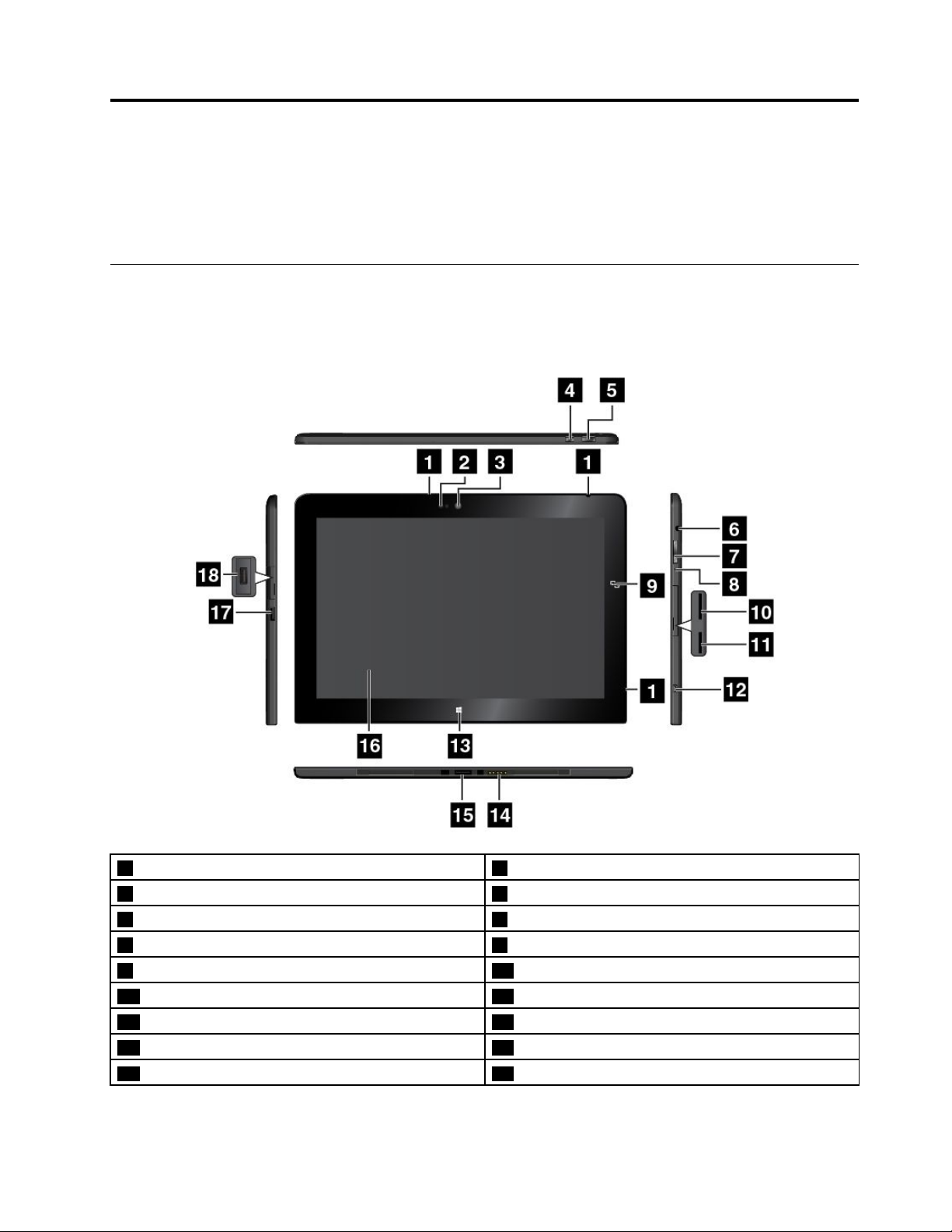
Capítulo1.Visãogeraldoproduto
Estecapítuloofereceumavisãogeraldotablet,incluindoaslocalizaçõesdosconectoresecontroles,
recursosdotablet,acessórios,especificaçõeseambienteoperacional,alémdeprogramasLenovo
pré-instalados.
Layoutdotablet
Estetópicoapresentaosrecursosdehardwaredotabletcominformaçõesbásicasparacomeçarausá-lo.
Vistasfrontalelateral
1Microfones
3Câmerafrontal
5Botãoliga/desliga6Conectordeáudiocombinado
7Botõesdecontroledevolume
9LogotipoNFC(emalgunsmodelos)10SlotparacartõesMicroSIM
11SlotparacartõesmicroSD12ConectorMicroHDMI
13ControledatelaIniciardoWindows14Conectordeteclado
15Conectordaestaçãodeacoplamento
17Conectordeenergia18ConectorUSB2.0
©CopyrightLenovo2014
2Sensordeiluminaçãoambiente
4Botãodebloqueioderotaçãodatela
8Orifíciodereinicializaçãodeemergência
16Telamultitoque
TM
1
Page 10

1Microfones
Osmicrofonesinternoscapturamsomevozquandosãoutilizadoscomumaplicativocapazdecontrolar
áudio.
2Sensordeiluminaçãoambiente
Osensordeiluminaçãoambientedetectaobrilhodoambiente.Obrilhodatelaseráajustado
automaticamentedependendodascondiçõesdeiluminaçãodoambientedetectadaspelosensorde
iluminaçãoambiente.
3Câmerafrontal
Seutabletpossuiumacâmerade2megapixelsfrontal.Vocêpodeusá-laparatirarfotosecriarvídeosou
fazerchamadasdevídeoemconjuntocomaplicativosdaWeb.Quandoacâmeraforiniciada,oindicador
verdedecâmeraemusoacende.Paraobterinformaçõesadicionais,consulte“Usandoascâmeras”na
página20
4Botãodebloqueioderotaçãodatela
.
Pressioneobotãoparadesativarafunçãoderotaçãoautomáticadatela.Pressioneobotãonovamente
paraativá-la.
5Botãoliga/desliga
Pressioneobotãoliga/desligaparaligarotablet.
Paradesligarotablet,deslizeapartirdabordadireitadatelaparaexibirosbotões.Emseguida,toque
emConfigurações➙Energia➙Desligamento.
Seotabletpararderesponderenãoforpossíveldesligá-lo,mantenhaobotãoliga/desligapressionadopor
quatrosegundosoumais.Seotabletaindanãoresponder,removaoadaptadordeenergiaCAeuseo
orifíciodereinicializaçãodeemergênciaparareiniciá-lo.
Vocêtambémpodeprogramarobotãoliga/desligademodoapoderpressioná-loparadesligarotabletou
colocá-lonomododesuspensãooudehibernação.Parafazerisso,vocêdevealterarsuasconfigurações
doplanodeenergia.Paraacessarasconfiguraçõesdoplanodeenergia,façaoseguinte:
1.Naáreadetrabalho,toquenoíconedestatusdabaterianaáreadenotificaçãodoWindows.
2.T oqueemMaisopçõesdeenergia.
3.Nopaineldenavegação,toqueemEscolherafunçãodobotãodeenergia.
4.Sigaasinstruçõesnatelaparaalterarasconfiguraçõesdeacordocomsuaspreferências.
6Conectordeáudiocombinado
Conecteumfonedeouvidoouheadsetparaouvirsomestéreodotablet.Vocêtambémpodeconectar
umheadsetparagravaráudiooufazerchamadas.
Nota:Oconectordeáudiocombinadonãooferecesuporteamicrofonesconvencionais.
7Botõesdecontroledevolume
Pressioneobotãodeaumentaroureduzirvolumeparaajustarovolumedotablet.
8Orifíciodereinicializaçãodeemergência
Seseutabletpararderesponderevocênãoconseguirdesligá-loaopressionaremanterpressionadoo
botãoliga/desliga,removaoadaptadordeenergiaCAeinsiraapontadeumclipedepapelnoorifíciode
reinicializaçãodeemergênciaparareiniciarotablet.
2GuiadoUsuário
Page 11

9LogotipoNFC(emalgunsmodelos)
SevocêencontrarumlogotipoNFCnatelapróximoaosbotõesdecontroledevolume,issoindicaque
seutabletéfornecidocomumcartãoNFC.ParaobtermaisinformaçõessobreorecursodeNFC,consulte
“UsandoaconexãoNFC”napágina32
10SlotparacartõesMicroSIM
.
AbraatampadeproteçãoparaacessaroslotparacartãomicroSIM.InsiraumcartãomicroSIMpara
estabelecerumaconexãoWAN(WideAreaNetwork)wireless.Paraobterinstruçõessobrecomoinstalarum
cartãomicroSIM,consulte“InstalandoeremovendoocartãomicroSIM”napágina27
.
Nota:OslotparacartõesmicroSIMnãofuncionaemmodelossomenteWi-Fi.
11SlotparacartõesmicroSD
AbraatampadeproteçãoparaacessaroleitordecartõesmicroSD.InsiraumcartãomicroSDnoslot
paracartõesmicroSDparaacessarouarmazenardados.Consulte“Usandooleitordecartõesmicro
SD”napágina21
paraobtermaisinformações.
12ConectorMicroHDMI
TM
SeutabletpossuiumconectormicroHDMI,aqualéumainterfacedeáudioevídeodigitalquepodeser
conectadaaumdispositivodeáudiodigitaloumonitordevídeocompatívelcomoumatelevisãodealta
definição(HDTV).Paraobterinformaçõesadicionais,consulte“UsandodispositivosHDMI”napágina25
13ControledatelaIniciardoWindows
ToquenocontroledetelaIniciardoWindowsparairparaatelaIniciar.
14Conectordeteclado
UseesteconectorparaconectarumThinkPad10TouchCaseouumThinkPad10UltrabookKeyboard.
OThinkPad10TouchCaseeoThinkPad10UltrabookKeyboardestãodisponíveiscomoopcionaisda
Lenovoemhttp://www.lenovo.com/accessories/services/index.html.Paraobtermaisinformações,consulte
“ThinkPad10UltrabookKeyboard”napágina43
15Conectordaestaçãodeacoplamento
e“ThinkPad10TouchCase”napágina48.
UseesteconectorparaconectarumaThinkPadTabletDock.AThinkPadT abletDockestádisponívelcomo
umitemopcionaldaLenovoemhttp://www.lenovo.com/accessories/services/index.html.Paraobtermais
informações,consulte“ThinkPadTabletDock”napágina51
16T elamultitoque
.
Toquenatelaparausaroscontrolesnatela,incluindoícones,itensdemenueotecladovirtual.Paraobter
informaçõesadicionais,consulte“Usandoatelamultitoque”napágina9
.
.
17Conectordeenergia
UseesteconectorcomocabodealimentaçãofornecidoeoadaptadordeenergiaCAparacarregaro
tabletquandoabateriaestivercompoucacarga.
Paraobterinformaçõesadicionais,consulte“Carregandoabateria”napágina12
18ConectorUSB2.0
.
OconectorUSB2.0éusadoparaconectardispositivoscompatíveiscomainterfaceUSB,como
impressorasoucâmerasdigitaisUSB.
Atenção:AoconectarumcaboUSBaesseconector,certifique-sedequeamarcaUSBestejavoltadapara
cima.Casocontrário,oconectorpoderáserdanificado.
Capítulo1.Visãogeraldoproduto3
Page 12

VistaTraseira
Nota:Oseutabletpodeserumpoucodiferentedailustraçãoabaixo.
1Câmeratraseiracomflash2Slotparaleitordecartõesinteligentes(emalguns
modelos)
3Indicadordestatusdosistema
5Leitordeimpressõesdigitais(emalgunsmodelos)
4Alto-falantes
1Câmeratraseiracomflash
Seutabletpossuiumacâmerade8megapixelscomflashintegrado.Vocêpodeusaracâmeraparatirar
fotosecriarvídeos.Paraobterinformaçõesadicionais,consulte“Usandoascâmeras”napágina20.
2Slotparaleitordecartõesinteligentes(emalgunsmodelos)
Seutabletpodeterumslotparacartõesinteligentes.Paraobtermaisinformações,consulte“Usando
umcartãointeligente”napágina23.
3Indicadordestatusdosistema
OpontoiluminadonologotipodoThinkPadnapartetraseiradotabletfuncionacomoumindicador
destatusdosistema.
•Piscatrêsvezes:otabletestáconectadoaumafontedealimentação.
•Aceso:otabletestáligadoeemuso.
•Apagado:otabletestádesligadoounomododesuspensãoouhibernação.
4Alto-falantes
Osalto-falantesintegradosoferecemsaídadeáudioparaaexecuçãodevídeosemúsicas.
5Leitordeimpressõesdigitais(emalgunsmodelos)
Atecnologiadeautenticaçãoporimpressõesdigitaisproporcionaumacessodeusuáriosimpleseseguro
aoassociarsuaimpressãodigitalaumasenha.Paraobtermaisinformações,consulte“Usandooleitor
deimpressõesdigitais”napágina16.
4GuiadoUsuário
Page 13

Acessórios
Exemplosdeacessóriosdisponíveisparaseutabletsãomostradosaseguir.Vocêpodeadquiriresses
acessóriosnoWebsitedaLenovoemhttp://www.lenovo.com/accessories/services/index.htmloujuntoa
umrevendedorLenovo.
1CabodealimentaçãoeadaptadordeenergiaCA:useocabodealimentaçãojuntocomoadaptador
deenergiaCAparafornecerenergiaCAaoseutabletecarregarabateria.
2ThinkPad10QuickshotCover(emalgunsmodelos):aThinkPad10QuickshotCover(daquipordiante
chamadacapa)seconectaaotabletmagneticamente.Useacapaparafazeroseguinte:
•Protegerateladotablet.
•Despertarotabletoucolocá-lonomododesuspensãodeformaconveniente.
•Iniciaracâmera.
•Funcionacomobaseparaotablet.
Paraobterinformaçõesadicionais,consulte“UsandoaThinkPad10QuickshotCover”napágina18.
3Canetadigitalizadoraparatablets(emalgunsmodelos):algunstabletspossuemumacaneta
digitalizadoraparatablets.Useacanetadigitalizadoraparatabletsparainserirtextooudesenharelementos
gráficosdeformanatural,alémdeexecutaroutrasoperaçõessemtocarnatelacomodedo.Paraobter
informaçõesadicionais,consulte“UtilizandoaCanetaDigitalizadoradoTablet”napágina14
.
Paraobtermaisinformaçõessobreoutrasopçõesdisponíveisparaseutablet,consulteCapítulo5
“OpcionaisdoThinkPad10”napágina43.
Recursos
Processador
•Processadorquad-coreIntel
Sistemaoperacional
•Microsoft
®
Windows8.1
Memória
•2GBou4GB
Armazenamentointerno
•EmbeddedMultiMediaCard(eMMC)
®
Atom™
Visor
•Antirreflexivo,GorillaGlass
Capítulo1.Visãogeraldoproduto5
Page 14

•Tamanho:256,5mm(10,1pol.)
•Resoluçãodatela:1920x1200pixels
•Controledebrilhoautomático(sensordeiluminaçãoambiente)
•Tecnologiadechaveamentoparausoemaeronavespararespostarápida,ângulodevisualizaçãoamploe
reproduçãodecoresdealtaqualidade
•TecnologiaderetroiluminaçãoporLED
•Tecnologiamultitoque
Câmerasintegradas
•Câmerafrontal,2megapixels
•Câmeratraseiracomflash,8megapixels,focoautomático
Conectores
•Umconectordeáudiocombinado
•Umconectordeenergia
•Umconectordeteclado
•UmconectorMicroHDMI
•Umconectordedock
•UmconectorUSB2.0
Slotdecartãoouleitordecartões
•UmslotparacartõesmicroSIM
•UmslotparacartõesmicroSD
•Umslotparacartõesinteligentes(emalgunsmodelos)
Recursoswireless
•Bluetooth4.0
•LANwireless(802.11a/g/n)
•WANWireless(emalgunsmodelos)
•NFC(Emalgunsmodelos)
•ReceptordesatéliteGPS(sistemadeposicionamentoglobal)
Recursosdesegurança
Leitordeimpressõesdigitais(emalgunsmodelos)
Especificações
Tamanho
•Largura:256,5mm(10,1pol.)
•Profundidade:177mm(7,0pol.)
•Altura:
–Paramodelossemumslotparacartõesinteligentes:8,95mm(0,35pol.)
–Paramodeloscomumslotparacartõesinteligentes:16,95mm(0,67pol.)
6GuiadoUsuário
Page 15

Bateria
•BateriadeLi-Pode33Wh
Fontedealimentação(adaptadordeenergiaCA)
•Entradadeondasenoidal,de50a60Hz
•TensãonominaldeentradadoadaptadordeenergiaCA:100a240VCA
Ambienteoperacional
•Altitudemáximasempressurização:5.000m(16.404pés)
•Temperatura:
–Emaltitudesdeaté2.438m(8.000pés)
Operação:5,0°Ca35,0°C(41°Fa95°F)
Armazenamento:5,0°Ca43,0°C(41°Fa109°F)
–Emaltitudesacimade2.438m(8.000pés)
Temperaturamáximaaooperarsobcondiçõessempressurização:31,3°C(88°F)
•Umidaderelativa:
–Operacional:8%a80%
–Armazenamento:5%a95%
Sepossível,mantenhaoseutabletemumaáreasecaebemventilada,semexposiçãodiretaàluzsolar.
Nãouseouarmazeneoseutabletemáreassujas,compoeiraouextremamentefriasouquentes.
ProgramasdaLenovo
SeutabletéfornecidocomprogramasdaLenovoparaajudá-loatrabalhardeformamaisfácilesegura.
ParaacessarosprogramasLenovo,deslizeapartirdabordadireitadatelaparaexibirosbotões.Em
seguida,toquenobotãoPesquisarparaprocuraroprogramadesejado.
AtabelaaseguirforneceumabreveintroduçãoaalgunsprogramasLenovoquepodemserfornecidos
pré-instaladosemseutablet.
Nota:OsprogramasLenovopré-instaladosvariamemfunçãodolocalgeográficoeestãosujeitosa
alterações.
Programasda
Lenovo
LenovoCompanionOsmelhoresrecursosdosistemadevemserfáceisdeacessareentender.ComLenovo
SHAREitCompartilhearquivosdeformarápidaefácilentredispositivoscomotabletsesmartphones,
Descrição
Companion,elessão.
UseoLenovoCompanionpararegistrarseucomputador,acessaromanualdousuário,
gerenciaratualizaçõeseaintegridadedosistema,verificarostatusdagarantiaeveros
acessóriospersonalizadosparaocomputador.Vocêtambémpodelerdicasesugestões,
explorarfórunsdaLenovoemanter-seemdiacomnotíciasdetecnologiagraçasaosartigose
blogsdefontesconfiáveis.EsseaplicativoérepletodeconteúdoexclusivodaLenovopara
ajudá-loasabermaissobreseunovosistema.
mesmosemqualquerconexãocomaInternet.Vocêpodeseconectaraosseusamigos
Capítulo1.Visãogeraldoproduto7
Page 16

Programasda
Lenovo
Lenovo
QuickDisplay
LenovoSettingsAprimoresuaexperiênciadecomputaçãoaoconfigurarasopçõesdacâmeraedomicrofone,
LenovoSolution
Center
LenovoT ools
SystemUpdate
Descrição
eenviarfotos,pastas,eoutrosarquivoscomoLenovoSHAREit.Cadacompartilhamento
érápidoesimples.
Permitecontrolarseutabletremotamentepormeiodoseusmartphone.Comele,vocêpode
controlaroponteiro,controlarfilmesemúsicas,fazerapresentaçõesemuitomais.
otimizarasconfiguraçõesdoplanodeenergiaecriaregerenciarperfisderedediferentes.
Solucioneeresolvaproblemasdotablet.Elecombinatestesdediagnóstico,coletade
informaçõesdosistema,statusdesegurançaeinformaçõesdesuporte,bemcomodicaspara
proporcionarodesempenhomáximodosistema.
ForneceacessofácilaváriosaplicativosLenovocomooSystemUpdate,LenovoSolution
Centereassimpordiante.
Mantenhaosoftwareemseutabletatualizadoaofazerdownloadeinstalarpacotesde
software,incluindoprogramasdaLenovo,driversdedispositivos,atualizaçõesdoUEFIBIOS
eoutrosprogramasdeterceiros.
8GuiadoUsuário
Page 17

Capítulo2.Usandoseutablet
Estecapítuloforneceinstruçõessobrecomousaralgunsaplicativoserecursosdotabletbásicos.
Instruçõesdeinstalaçãoiniciais
Parausarotabletpelaprimeiravezapósabriraembalagem,certifique-sedeseguirestasinstruções:
1.ConecteocabodealimentaçãoaoadaptadordeenergiaCA1.Emseguida,conecteoconectorde
alimentaçãodoadaptadordeenergiaCAaoconectordealimentaçãonotablet2.
2.ConecteocabodealimentaçãoaumatomadaelétricaCApadrão3.
3.Pressioneesolteobotãoliga/desligaparaligarotablet.
4.Sigaasinstruçõesnatelaparaconcluiraconfiguraçãoinicial.
Usandoatelamultitoque
Estetópicoofereceinstruçõessobrecomousaratelamultitoquedisponívelemalgunsmodelos.
Notas:
•Ateladoseucomputadorpodeserumpoucodiferentedasilustraçõesabaixo.
•Dependendodoapputilizado,algunsgestospoderãonãoestardisponíveis.
©CopyrightLenovo2014
9
Page 18

Gestodetoque(somente
modeloscomtoque)
Descrição
Toque:Toque.
Açãodomouse:Clique.
Função:AbraumappouexecuteumaaçãoemumappabertocomoCopiar,
SalvareExcluirdependendodoapp.
Sistemasoperacionaiscomsuporte:Windows7,Windows8eWindows8.1
Toque:Toqueesegure.
Açãodomouse:Cliquecomobotãodireitodomouse.
Função:Abraummenucomváriasopções.
Sistemasoperacionaiscomsuporte:Windows7,Windows8eWindows8.1
Toque:Deslize.
Açãodomouse:Girearodadomouse,movaabarraderolagemoucliquena
setaderolagem.
Função:Roleatravésdeitenscomolistas,páginasefotos.
Sistemasoperacionaiscomsuporte:Windows7,Windows8eWindows8.1
Toque:Arrasteumitemparaolocaldesejado.
Açãodomouse:Clique,segureearrasteumitem.
Função:Movaumobjeto.
Sistemasoperacionaiscomsuporte:Windows7,Windows8eWindows8.1
Toque:Movadoisdedosnadireçãoumdooutro.
Açãodomouse:PressioneateclaCrtlenquantogiraarodadomouseparatrás.
Função:Diminuirzoom.
Sistemasoperacionaiscomsuporte:Windows7,Windows8eWindows8.1
Toque:Movadoisdedosafastando-osumdooutro.
Açãodomouse:PressioneateclaCrtlenquantogiraarodadomouseparafrente.
Função:Diminuaozoom.
Sistemasoperacionaiscomsuporte:Windows7,Windows8eWindows8.1
Toque:Coloquedoisoumaisdedossobreumitemegireseusdedosemsentido
horárioouanti-horário.
Açãodomouse:Seoappoferecersuporteàrotação,cliquenoíconederotação.
Função:Gireumitem.
10GuiadoUsuário
Sistemasoperacionaiscomsuporte:Windows7,Windows8eWindows8.1
Page 19

Gestodetoque(somente
modeloscomtoque)
Descrição
Toque:Deslizeapartirdabordadireita.
Açãodomouse:Movaoponteiroparaocantosuperiorouinferiordireitodatela.
Função:ExibaosbotõesquecontêmcomandosdosistemacomoIniciar,
Configurações,Pesquisar,CompartilhareDispositivos.
Sistemasoperacionaiscomsuporte:Windows8eWindows8.1
Toque:Deslizeapartirdabordaesquerda.
Açãodomouse:Movaoponteiroparaocantosuperioresquerdodatelaeclique.
Continueaclicarparapercorrerosappsabertos.
Função:Percorraealterneparaappsabertos.
Sistemasoperacionaiscomsuporte:Windows8eWindows8.1
Toque:Deslizeparadentroeparaforanabordaesquerda.
Açãodomouse:Movaoponteiroparaocantosuperioresquerdodatelae,em
seguida,movaoponteiroparabaixoaolongodabordaesquerda.Parafazer
umaseleção,cliquenoappdesejado.
Função:Exibaosappsusadosrecentementeouselecioneumappativonalista.
Sistemasoperacionaiscomsuporte:Windows8eWindows8.1
Toque:Deslizeparacimaatéabordasuperior.
Açãodomouse:Cliquenasetaparabaixo()localizadapróximaaocanto
inferioresquerdodatelaIniciar.
Função:ExibatodososappsnatelaIniciar.
Sistemasoperacionaiscomsuporte:Windows8eWindows8.1
Toque:DeslizeodedoapartirdabordasuperiorouinferiordatelaIniciar,toque
emPersonalizare,emseguida,toquenoíconedesejado.
Açãodomouse:Cliquecomobotãodireitodomouseemumaáreavazianatela
Iniciar,cliqueemPersonalizare,emseguida,cliquenoíconedesejado.
Função:PersonalizeblocosnatelaIniciaroudesinstaleumapp.
Sistemasoperacionaiscomsuporte:Windows8eWindows8.1
Capítulo2.Usandoseutablet11
Page 20

Gestodetoque(somente
modeloscomtoque)
Descrição
Toque:Deslizeparadentroapartirdabordasuperiorouinferiordeumappaberto.
Açãodomouse:Cliquecomobotãodireitodomouseemqualquerlugarem
umappaberto.
Função:ExibaoscomandosdeumappabertocomoCopiar,SalvareExcluir
dependendodoapp.
Sistemasoperacionaiscomsuporte:Windows8eWindows8.1
Toque:Deslizeparadentroapartirdabordasuperioràinferioremumappaberto.
Açãodomouse:Dabordasuperiordatela,clique,segureemovaoponteiropara
aparteinferiordatela.Emseguida,solteobotão.
Função:Fecheoappatual.
Sistemasoperacionaiscomsuporte:Windows8eWindows8.1
Dicasdecomousaratelamultitoque
•Atelamultitoqueéumpaineldevidrocobertoporfilmeplástico.Nãoapliquepressãonemcoloque
objetosmetálicossobreatela,oquepoderiadanificaropainelsensívelaotoqueoucausarseumau
funcionamento.
•Nãouseaspontasdasunhas,dedoscobertosporluvasouobjetosinanimadosparainserirdadosnatela.
•Calibreregularmenteaprecisãodaentradacomosdedosparaevitardiscrepâncias.
Dicasdecomolimparatelamultitoque
•Desligueocomputadorantesdelimparatelamultitoque.
•Useumpanoseco,macioesemfiaposouumpedaçodealgodãoabsorventepararemoverimpressões
digitaisoupoeiradatelamultitoque.Nãoutilizesolventesnopano.
•Esfreguegentilmenteatelausandoummovimentodecimaparabaixo.Nãoapliquepressãosobreatela.
Gerenciamentodeenergia
Estaseçãoforneceinstruçõesdecomocarregarabateria,estendersuaduraçãoentrecargaseverificaro
statusdabateria.
Carregandoabateria
OtabletéfornecidocomumadaptadordeenergiaCAeumcabodealimentaçãoparacarregarotabletde
qualquertomadaelétricaCApadrão.
Nota:Abaterianãoestarácompletamentecarregadaquandorecebida.
Paracarregarabateria,façaoseguinte:
12GuiadoUsuário
Page 21

1.ConecteocabodealimentaçãoaoadaptadordeenergiaCA1.Emseguida,conecteoconectorde
alimentaçãodoadaptadordeenergiaCAaoconectordealimentaçãonotablet
2.ConecteocabodealimentaçãoaumatomadaelétricaCApadrão3.
3.DesconecteoadaptadordeenergiaCAdoseutabletquandoabateriaestivercompletamente
carregadaoumantenha-oconectadoparatrabalharcomenergiaCA.
2.
Opcionalmente,vocêpodeusaroThinkPadTabletDockeoadaptadordeenergiaCAfornecidoscomo
dockpararecarregarcomsegurançaabateriainternadoseutablet.
Atenção:UsesomenteadaptadoresdeenergiaCAaprovadospelaLenovo.AdaptadoresdeenergiaCA
nãoautorizadospoderiamcausarsériosdanosaotablet.
Nota:OThinkPadTabletDockéumdispositivoopcionalprojetadopelaLenovoespecificamenteparao
tabletThinkPad10.ParacompraroopcionaldaLenovo,vápara:
http://www.lenovo.com/accessories/services/index.html
Estendendoaduraçãodabateriaentrecargas
Aoviajarcomoseutablet,seenergiaCAnãoestiverdisponível,vocêpoderáestenderaduraçãoda
bateriaaofazeroseguinte:
•DesativaroWi-Fi,aredecelulareoBluetoothquandoelesnãoestiverememuso.
ParadesativarosrecursosdeWi-Fi,redecelulareBluetooth,façaoseguinte:
1.Deslizeapartirdabordadireitadatelaparaexibirosbotões.
2.T oqueemConfigurações➙Mudarconfiguraçõesdocomputador.
3.Nopaineldenavegação,toqueemRede➙Mododevoo.
4.NaseçãoMododevoodeslizeocontroleparaadireitaparaativaroMododevooedesativar
todososdispositivoswireless.
•Desativeasincronizaçãoautomáticaseelanãofornecessária.
Paradesligarafunçãodesincronizaçãoautomática,façaoseguinte:
1.Deslizeapartirdabordadireitadatelaparaexibirosbotões.
2.T oqueemConfigurações➙Mudarconfiguraçõesdocomputador.
3.Nopaineldenavegação,toqueemOneDrive➙Sincronizarconfigurações.
Capítulo2.Usandoseutablet13
Page 22
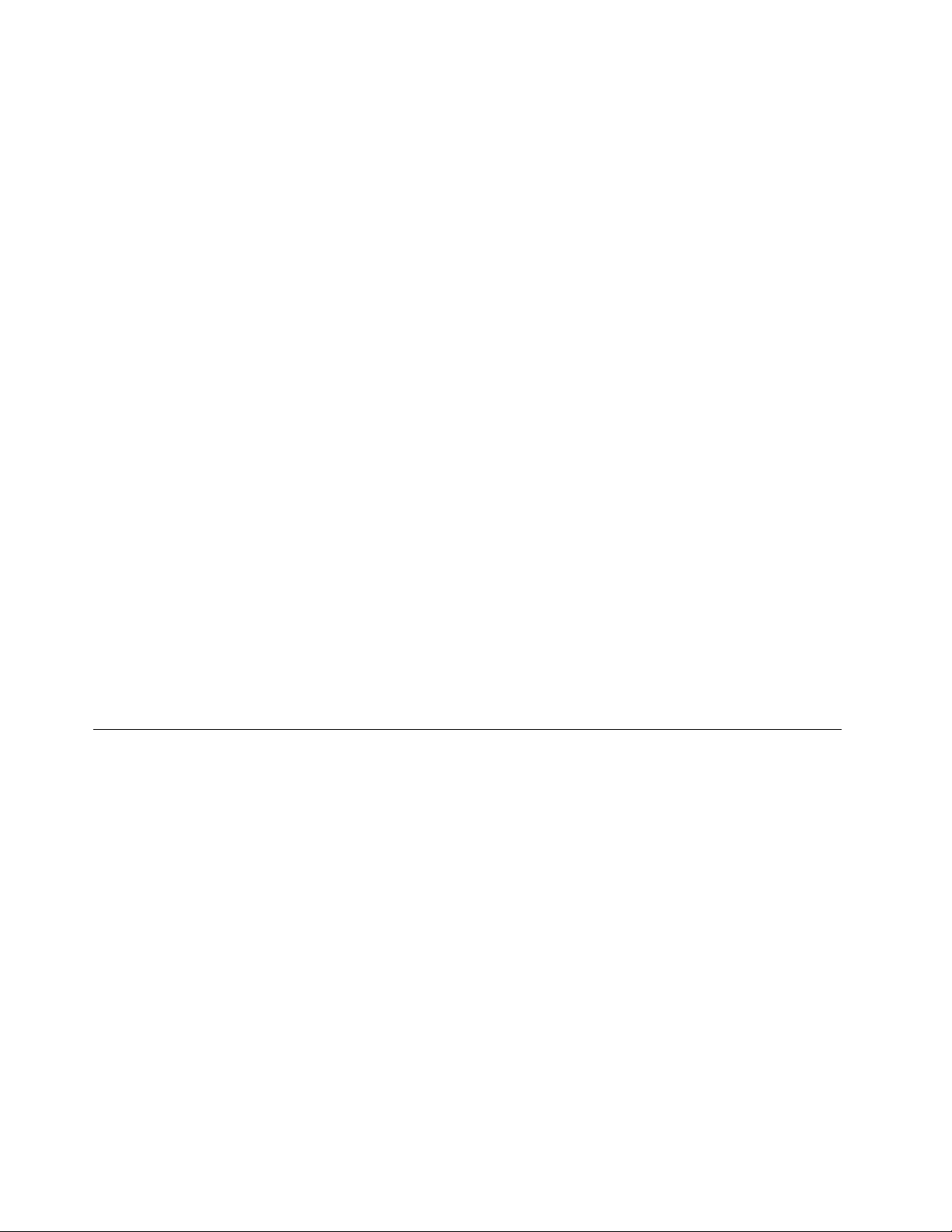
4.DesativeSincronizarconfiguraçõescomoOneDrive.
•Reduzaobrilhodatela.
Parareduzironíveldebrilhodatela,façaoseguinte:
1.Deslizeapartirdabordadireitadatelaparaexibirosbotões.
2.T oqueemConfigurações➙Brilho.
3.Deslizeocontroleparabaixoparadiminuirobrilho.
•Entrenomododesuspensãoquandotabletestivertemporariamenteforadeuso.
Paraentrarnomododesuspensão,executeumadasseguintesopções:
–FecheaThinkPad10QuickshotCover.
–Paraentrarnomododesuspensãoapartirdosistemaoperacional,façaoseguinte:
1.Deslizeapartirdabordadireitadatelaparaexibirosbotões.
2.T oqueemConfigurações➙Energia➙Suspensão.
•Desligueotabletsenãopretenderusá-loembreve.
Paradesligarotablet,façaoseguinte:
1.Deslizeapartirdabordadireitadatelaparaexibirosbotões.
2.T oqueemConfigurações➙Energia➙Desligamento.
Verificandoostatusdabateria
Obtenhaostatusaproximadodasuabateriaaqualquermomentoaoverificaroíconedestatusdabateria
naáreadenotificaçãodoWindows.
Paraverificarostatusprecisoeajustarasconfiguraçõesdeenergiadoseutabletparaqueeleatinjao
melhorequilíbrioentredesempenhoeeconomiadeenergia,façaoseguinte:
1.NatelaIniciar,toqueemLenovoSettings➙Energia.
2.Verifiqueostatusdabateriaeconfigureasopções.
UtilizandoaCanetaDigitalizadoradoTablet
AlgunsmodelospossuemumaCanetaDigitalizadoradoT abletcomorecursopadrão.Acanetadigitalizadora
paratabletspermiteinserirtextodeformanatural,fazeranotações,anotararquivosPDFedesenhar
elementosgráficosjuntocomaplicativoscomrecursosdeediçãoeesboço.
Nota:Acanetanãoéàprovad'água.T omecuidadoparanãomolhá-lanemmergulhá-lanaágua.
14GuiadoUsuário
Page 23

ACanetaDigitalizadoradoT abletconsisteemumaponta1,umbotãodeclique2eumapontaapagadora
3.Segureacanetaeaponteapontaparaatelaparamoveroponteiro.Apontaapagadora3funciona
comoumaborrachadeapagaremprogramascompatíveiscomessafunção.
Parafazerumaseleção(cliquesimples),toqueumaveznatelacomacaneta.Paraclicarduasvezes,toque
duasvezesnatelasempausar.Paraclicarcomobotãodireito,executeumadasseguintesetapas:
•Toqueesegureapontadacanetanatelaporumsegundoe,emseguida,levanteacanetadatela.
•Mantenhaobotão2pressionadoetoqueapontanatela.
UsandooTecladoVirtual,otecladodetoqueeopaineldemanuscrito
UseoTecladoVirtual,tecladodetoqueeopaineldemanuscritoparadigitartexto,números,símbolose
outroscaracteres.Vocêtambémpodeusarotecladovirtualeopaineldemanuscritoparaescreverà
mãoQuandovocêgiraotablet,oTecladoVirtualouotecladodetoqueeopaineldemanuscritogiram
automaticamenteparaaexibiçãocorrespondentederetratooupaisagem.
ParaabriroTecladoVirtual,façaoseguinte:
1.Deslizeapartirdabordadireitadatelaparaexibirosbotões.
2.T oquenobotãoPesquisarparaprocuraroTecladoVirtual.
3.T oqueemT ecladoVirtual.
Paraabrirotecladodetoqueeopaineldeescrita,executeumadasopçõesaseguir:
•Naáreadetrabalho,toquenoíconedetecladonaáreadenotificaçãodoWindows.
•NatelaIniciar,otecladovirtualeopaineldemanuscritoserãoexibidosautomaticamentesempreque
vocêdigitar.
•NaáreadetrabalhooutelaIniciar,façaoseguinte:
1.Deslizeapartirdabordadireitadatelaparaexibirosbotões.
2.T oquenobotãoConfigurações.
3.T oqueemTeclado➙Tecladovirtualepaineldemanuscrito.
Paraconfiguraroidiomadeentrada,façaoseguinte:
1.Naáreadetrabalho,deslizeapartirdabordadireitadatelaparaexibirosbotões.
2.T oqueemConfigurações➙PaineldeControle.
3.T oqueemRelógio,IdiomaeRegião➙Alterarmétodosdeentrada.
4.Sigaasinstruçõesnatelaparaconfiguraroidiomadeentrada.
Capítulo2.Usandoseutablet15
Page 24
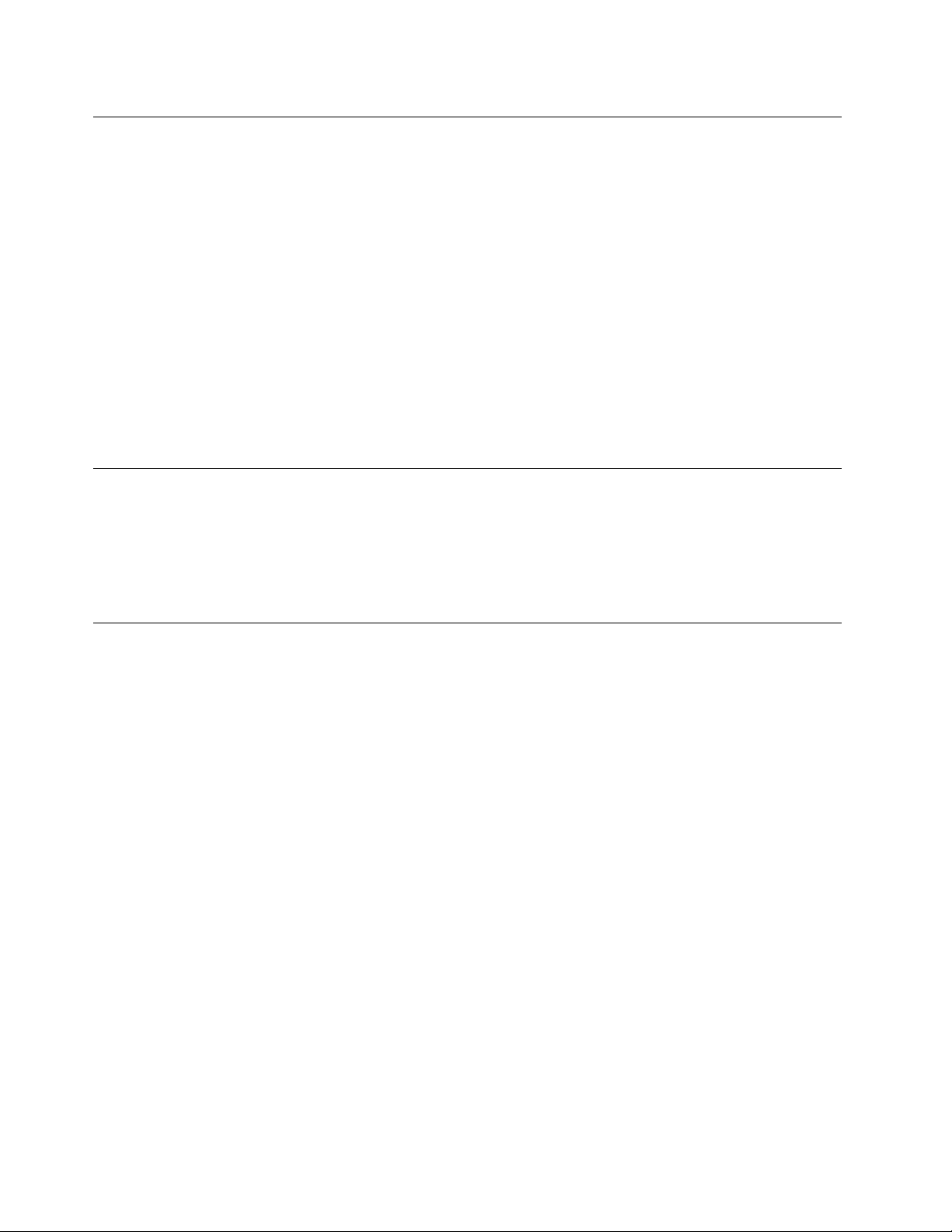
Alterandoocomportamentodeinicializaçãoparaabriraáreade trabalhoouatelaIniciar
VocêpodeconfigurarseutabletparaabriraáreadetrabalhoouatelaIniciarporpadrão.Paraconfigurara
teladeinicializaçãopadrão,façaoseguinte:
1.Naáreadetrabalho,toqueemantenhapressionadaabarradetarefas.Ummenuéexibido.
2.T oqueemPropriedades.Ajaneladepropriedadesdabarradetarefasenavegaçãoéexibida.
3.NaguiaNavegação,localizeaseçãoT elaIniciare,emseguida,executeumadasopçõesaseguir:
•Paradefiniraáreadetrabalhocomoteladeinicializaçãopadrão,selecioneQuandoeuentrarou
fechartodososaplicativosemumatela,váparaaáreadetrabalhoemvezdeIniciar.Uma
marcadeverificaçãosurgirá.
•ParadefiniratelaIniciarcomoteladeinicializaçãopadrão,removaamarcadacaixadeseleção
Quandoeuentraroufechartodososaplicativosemumatela,váparaaáreadetrabalhoem
vezdeIniciar.
4.T oqueemOKparasalvaranovaconfiguração.
Fazendodownloaddejogoseaplicativos
Paraestenderafuncionalidadedeseutablet,façadownloadeinstaleaplicativosadicionaisdaWindows
Store.AWindowsStoreofereceumamaneirafácilerápidadecomprarjogoseaplicativosparacelular.
ParafazerdownloadoucomprarumaplicativooujogodaWindowsStore,toqueemStorenatelaIniciar
e,depois,sigaasinstruçõesnatela.
Usandooleitordeimpressõesdigitais
Dependendodomodelo,seutabletpoderáterumleitordeimpressõesdigitais.Aautenticaçãopor
impressõesdigitaispodesubstituirsuasenhadoWindows.Dessaforma,vocêpodefazerloginemseu
tabletdeformasimplesesegura.Paraativaraautenticaçãoporimpressõesdigitais,cadastresuas
impressõesdigitaisprimeiro.
Cadastrandosuasimpressõesdigitais
Parainscreversuasimpressõesdigitais,façaoseguinte:
1.Deslizeapartirdabordadireitadatelaparaexibirosbotões.
2.T oqueemConfigurações➙Mudarconfiguraçõesdocomputador.
3.Nopaineldenavegação,toqueemContas➙Opçõesdeentrada.
4.NaseçãoImpressãodigital,toqueemAdicionar.Ajanela“Adicionarumaimpressãodigitalaesta
contaӎexibida.
5.InsiraasenhadoWindowsconformeonecessário.Emseguida,sigaasinstruçõesexibidasnatela
paracadastrarsuaimpressãodigital.
Nota:Recomenda-secadastrarmaisdeumaimpressãodigitalparaocasodehaveralgumalesãoem
seusdedos.
Colocandoseudedosobreoleitordeimpressõesdigitais
Paradeslizarseudedosobreoleitordeimpressõesdigitais,façaoseguinte:
Nota:Seutabletpoderáparecerligeiramentediferentedasilustraçõesnestetópico.
16GuiadoUsuário
Page 25
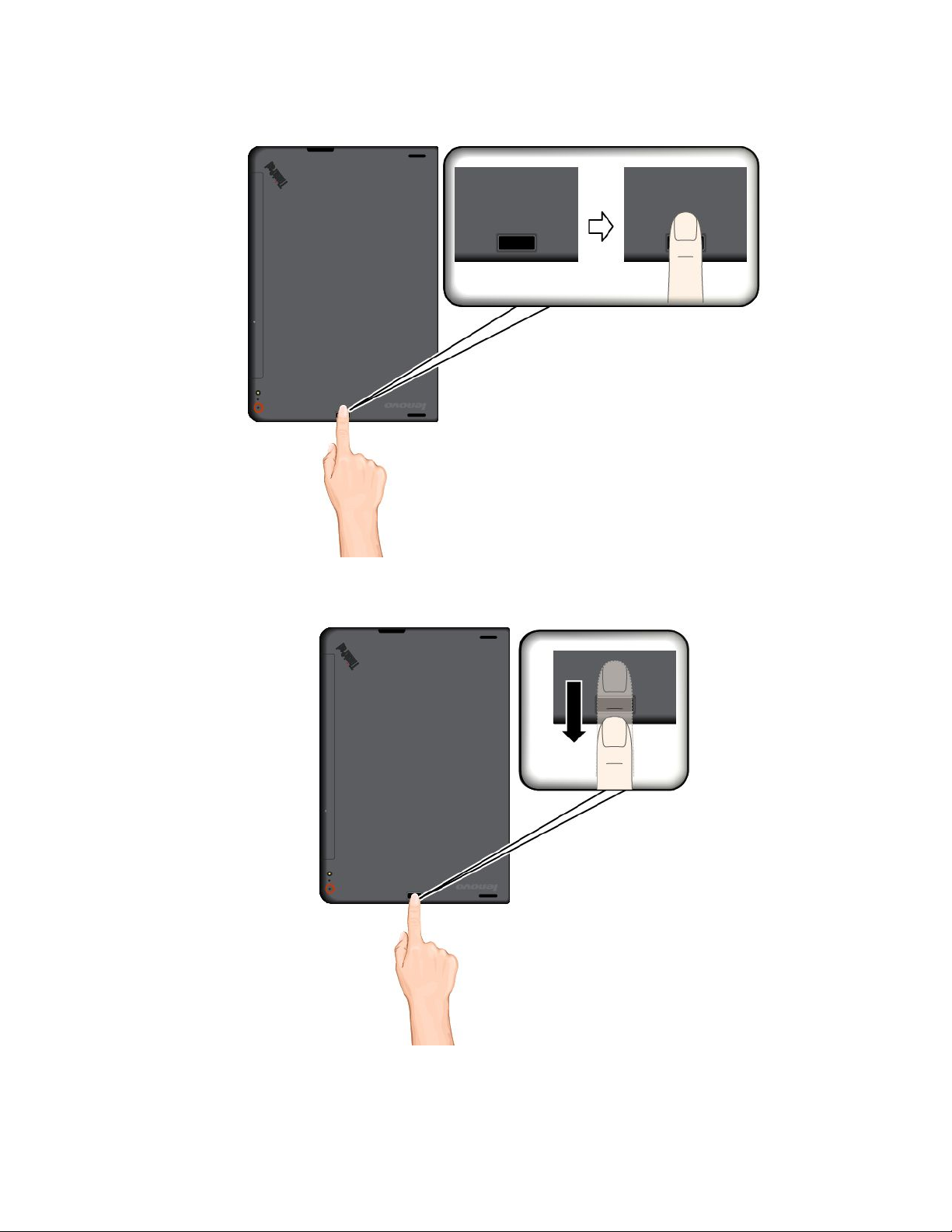
1.Coloqueajuntasuperiordodedonosensor.
2.Pressionelevementeedeslizeseudedoemsuadireçãonoleitorcomummovimentosuave.Não
levanteodedoduranteesteprocedimento.
Manutençãodoleitordeimpressõesdigitais
Asseguintesaçõespoderiamdanificaroleitordeimpressõesdigitaisoufazercomqueelenãofuncione
corretamente:
Capítulo2.Usandoseutablet17
Page 26

•Arranharasuperfíciedoleitorcomumobjetorígidoepontudo.
•Rasparasuperfíciedoleitorcomsuaunhaoucomumobjetoduro.
•Usaroutocaroleitorcomodedosujo.
Sevocêperceberqualquerumadascondiçõesaseguir,limpecuidadosamenteasuperfíciedoleitor
comumpanoseco,macioequenãosoltefiapos:
•Asuperfíciedoleitorestásujaoumanchada.
•Asuperfíciedoleitorestáúmida.
•Geralmenteoleitorfalhaaocadastrarouautenticaraimpressãodigital.
Seseudedoapresentarqualquerumadascondiçõesaseguir,talveznãosejapossívelregistrá-loou
autenticá-lo:
•Seudedoestáenrugado.
•Seudedoestááspero,sujoouferido.
•Seudedoestámanchadocomsujeira,lamaouóleo.
•Asuperfíciedoseudedoestámuitodiferentedequandovocêcadastrousuaimpressãodigital.
•Seudedoestáúmido.
•Forutilizadoumdedoquenãoestejacadastrado.
Paraaprimorarasituação,tenteoseguinte:
•Limpeousequesuasmãospararemoverqualquerexcessodesujeiraouumidadedosdedos.
•Cadastreeuseumdedodiferenteparaautenticação.
•Sesuasmãosestiveremsecas,hidrate-ascomumaloção.
UsandoaThinkPad10QuickshotCover
Dependendodomodelo,seutabletpodeconterumaThinkPad10QuickshotCover.Estetópicofornece
instruçõesdecomousaraThinkPad10QuickshotCover(daquiemdiantechamadadecapa).
Nota:AThinkPad10QuickshotCoverfoiespecificamenteprojetadaparatabletsThinkPad10quenão
possuemumslotparacartõesinteligentes.
18GuiadoUsuário
Page 27

Parausaracapa,conecte-aprimeiroaotabletconformemostrado.Acapaseráconectadaaotablet
magneticamente.
Colocarotabletnomododesuspensãooudespertá-lo
Seacapaestiverabertaeotabletestiverligado,otablet,porpadrão,entraráautomaticamentenomodode
suspensãoapósacapaserfechada.
Seacapaestiverfechadaeotabletestivernomododesuspensão,otablet,porpadrão,restauraráa
operaçãonormalquandoacapaforaberta.
Capítulo2.Usandoseutablet19
Page 28

Vocêtambémpodealterarasconfiguraçõesdemodoque,aofecharacapa,possadesligá-lo,colocá-lo
nomododehibernaçãoounãofazernada.Parafazerisso,énecessárioalterarasconfiguraçõesda
tampaaofazeroseguinte:
1.Naáreadetrabalho,deslizeapartirdabordadireitadatelaparaexibirosbotões.
2.T oqueemConfigurações➙PaineldeControle➙HardwareeSons➙OpçõesdeEnergia.
3.Nopaineldenavegação,toqueemEscolherafunçãodofechamentodatampa.
4.Sigaasinstruçõesnatelaparaescolhersuaopçãopreferida.
Iniciaracâmera
Aousarotabletcomacapaabertaemumângulode360graus,vocêpodeinverteraabamagnéticada
capa,conformemostrado,parainiciaracâmeraautomaticamente.Essafunçãoestáativadaporpadrão.
Sedesejardesativaressafunção,façaoseguinte:
1.NatelaIniciar,toqueemLenovoSettings➙Câmera.
2.NaseçãoQuickshot,deslizeocontroleparaaesquerdaparadesativarafunção.
Funcionacomobaseparaotablet
Acapatambémpodeservircomoumabaseparaotablet,conformemostrado.Assim,vocêpoderáusá-lo
paraassistirfilmes,verfotosoufazerapresentaçõesdeformamaisconveniente.
Usandoascâmeras
Seutabletpossuiduascâmeras:umafrontaleumatraseira.Acâmeratraseirapossuiflasheumrecursode
focoautomáticoquepermitecapturarfotosevídeosdealtaqualidade.
Parainiciaracâmeraeconfigurarsuasopções,façaoseguinte:
20GuiadoUsuário
Page 29

1.NatelaIniciar,toqueemLenovoSettings➙Câmera.
2.Sigaasinstruçõesnatelaparaconfigurarasopçõeseusaracâmera.
Paraalternarentreascâmerasfrontaletraseira,façaoseguinte:
1.NatelaIniciar,toqueemLenovoSettings➙Câmera.
2.NaseçãoExibição,selecioneCâmeraFrontalouCâmeratraseiranalistasuspensaSelecionar
câmeraparaalternarentreascâmeras.
Vocêtambémpodeusaracâmeraintegradacomoutrosaplicativosqueoferecemrecursoscomofotografia,
capturadevídeoevideoconferência.Parafazerdownloaddeoutrosaplicativos,toqueemWindowsStore
natelaIniciar.Emseguida,sigaasinstruçõesnatela.
UsandooleitordecartõesmicroSD
SeutabletpossuiumleitordecartõesmicroSDqueforneceumslotparainstalaçãodeumcartãomicroSD.
InstalandoumcartãomicroSD
Atenção:AntesdemanusearumcartãomicroSD,toqueemumamesametálicaouemumobjetode
metalaterrado.Essaaçãoreduzqualquereletricidadeestáticanocorpo.Aeletricidadeestáticapode
danificarocartão.
ParainstalarumcartãomicroSDnoslotparacartõesmicroSD,façaoseguinte:
1.Abraatampadeproteção.Emseguida,localizeoslotparacartõesmicroSDa.
2.Certifique-sedequeoscontatosmetálicosdocartãoestejamvoltadosparabaixoeparaotablet.
Capítulo2.Usandoseutablet21
Page 30

3.InsiraocartãonoslotparacartõesmicroSD.Ocartãopodepararantesdesercompletamente
instaladonoleitordecartões.Certifique-sedeinserirocartãofirmementeatéouvirumclique.
RemovendoumcartãomicroSD
PararemoverumcartãomicroSD,façaoseguinte:
1.Abraatampadeproteção.
2.EmpurreocartãomicroSDligeiramenteparadentroatéouvirumclique1.Emseguida,solte-o.O
cartãomicroSDéejetado.
3.Deslizegentilmenteocartãoparaforadeseuslot2.
22GuiadoUsuário
Page 31

Usandoumcartãointeligente
Algunsmodelospossuemumslotparacartõesinteligentes.Estetópicoforneceinformaçõessobrecomo
usarocartãointeligente.
Geralmente,cartõesinteligentespodemoferecerautenticação,armazenamentodedadoseprocessamento
deaplicativos.Cartõesinteligentestambémpodemoferecerautenticaçãocomsegurançaforteparalogon
único(SSO)emgrandesorganizações.
Seutabletoferecesuporteacartõesinteligentescomasseguintesespecificações:
•Largura:85,60mm(3,37pol.)
•Profundidade:53,98mm(2,13pol.)
•Altura:0,76mm(0,03pol.)
Certifique-sedequevocêinseriuumtipocorretodecartãointeligente(comomostradonafiguraA)noleitor
decartõesinteligentes.Nãoinsiraumcartãoquenãosejacompatívelouumcartãocomfissuras(como
mostradonasfigurasBeC)noleitordecartõesinteligentes.Casocontrário,oleitorpodeserdanificado.
Asilustraçõesaseguirmostramosdoisladosdeumcartãointeligentecorreto.Nailustração1,os
contatosmetálicosadocartãoestãovoltadosparacima.Nailustração2,oscontatosmetálicosa
docartãoestãovoltadosparabaixo.
Nota:Seucartãointeligentepodeserligeiramentediferentedasilustraçõesaseguir.
Instalandoumcartãointeligente
Atenção:
•Antesdeinstalarumcartãointeligente,toqueemumamesametálicaouemumobjetometálicoaterrado.
Essaaçãoreduzaeletricidadeestáticanocorpo.Aeletricidadeestáticapodedanificarocartão.
Capítulo2.Usandoseutablet23
Page 32

•Aotransferirdadosdeouparaumcartãointeligente,nãocoloqueseutabletemmododesuspensão
ouhibernaçãoantesqueatransferênciadedadossejaconcluída.Casocontrário,seusdadospoderão
serdanificados.
Parainstalarumcartãointeligente,façaoseguinte:
1.Posicioneseutabletcomomostradoecertifique-sedequeoscontatosametálicosdocartãoestejam
voltadosparabaixoeapontandoemdireçãoaoslotdecartões.
2.Insiraocartãonoslotcomomostrado.
Seorecursoplug-and-playnãoestiverativadoparaocartãointeligenteinstalado,façaoseguintepara
ativarorecurso:
1.VáparaoPaineldeControle.
2.T oqueemHardwareeSons.
3.T oqueemGerenciadordeDispositivos.Seumasenhadeadministradorouconfirmaçãoforsolicitada,
digiteasenhaouforneçaaconfirmação.
4.NomenuAção,toqueemAdicionarhardwareherdado.OAssistenteparaAdicionarHardware
seráiniciado.
5.Sigaasinstruçõesnatela.
Removendoumcartãointeligente
Atenção:
•Antesderemoverumcartãointeligente,interrompaseufuncionamento.Casocontrário,osdados
existentesnocartãopoderãoserdanificadosouperdidos.
•Nãoremovaocartãoenquantootabletestivernomododesuspensãoouhibernação.Casocontrário,o
sistemapoderánãoresponderquandovocêtentarretomaraoperação.
Pararemoverumcartãointeligente,façaoseguinte:
1.T oquenoíconetriangularnabarradetarefasparamostrarosíconesocultos.Emseguida,toquee
segureoíconeRemoverHardwareeEjetarMídiacomSegurança.
2.T oquenoitemquedesejaremoverparainterromperocartão.
24GuiadoUsuário
Page 33
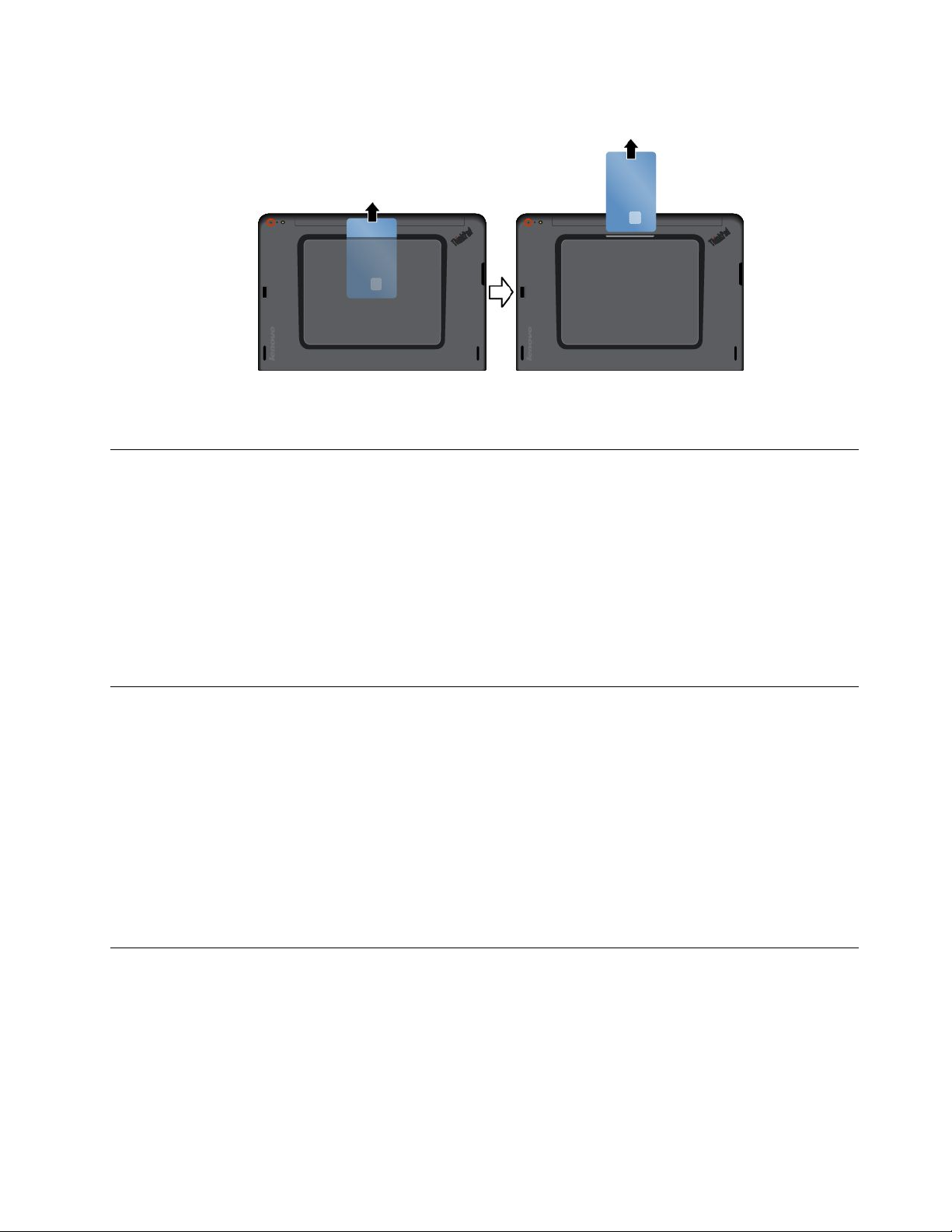
3.Puxeumpoucoeodeslizeocartãocuidadosamenteparaforadoslot.
Nota:Sevocênãoremoverocartãointeligentedeseutabletapósejetá-lodosistemaoperacionalWindows,
ocartãonãopoderásermaisacessado.Paraacessarocartãovocêdeveráremovê-loeinseri-lonovamente.
UsandodispositivosHDMI
SeutabletpossuiumconectormicroHDMIquepodeserusadoparaconectaraummonitorexternoàsaída
devídeo.ParalocalizaroconectormicroHDMI,consulte“Layoutdotablet”napágina1
Paraconfigurarasopçõesdatelaparaomonitorexterno,façaoseguinte:
1.Deslizeapartirdabordadireitadatelaparaexibirosbotões.
2.T oquenobotãoDispositivos.
3.T oqueemProjeto➙Monitorsecundário.
4.T oqueparaselecionarumesquemadeapresentação.
.
Usandosoluçõesdesincronização
Aousarsoluçõesdesincronização,vocêpoderásincronizarfacilmenteasconfiguraçõesentreseutablet
eoutrocomputadorpessoal.
SincronizandoconfiguraçõescomasoluçãodesincronizaçãodoWindows
ParaacessarasoluçãodesincronizaçãodoWindows,façaoseguinte:
1.Deslizeapartirdabordadireitadatelaparaexibirosbotões.
2.T oqueemConfigurações➙Mudarconfiguraçõesdocomputador.
3.Nopaineldenavegação,toqueemOneDrive➙Sincronizarconfigurações.
4.Altereasconfiguraçõesconformeodesejado.
UsandooreceptordesatélitedeGPS
SeutabletpodepossuiumreceptordesatélitedeGPS(sistemadeposicionamentoglobal)quepermite
identificarasualocalizaçãoatéoníveldarua.Useaplicativoscomdeterminaçãodelocalparadescobrir
sualocalizaçãoatual,obterdireçõesparaseudestinoeencontraroutrasinformaçõesbaseadasemlocal.
Nota:OreceptordesatélitedeGPSestáativadoporpadrão.Paraaumentaraduraçãodabateria,desative
oreceptordesatélitedeGPSquandoelenãoestiveremuso.
ParadesativaroreceptordesatélitedeGPS,façaoseguinte:
Capítulo2.Usandoseutablet25
Page 34

1.Deslizeapartirdabordadireitadatelaparaexibirosbotões.
2.T oqueemConfigurações➙Mudarconfiguraçõesdocomputador.
3.Nopaineldenavegação,toqueemRede➙Mododevoo.
4.NaseçãoGNSS,deslizeocontroleparaaesquerdaparadesativaroreceptordesatélitedeGPS.
26GuiadoUsuário
Page 35

Capítulo3.Redesedispositivoswireless
Seutabletpodeconectaraváriasredesedispositivos,incluindoredescelulares(3Ge4G),redesde
dadosWi-FiedispositivosBluetooth.
Nota:Algunsmodelosdetabletpodemconectararedescelulares(3Gou4G)earedesWi-Fi,enquanto
queoutrossomentepodemconectararedesWi-Fi.Seoseutabletoferecersuportesomenteaconexões
Wi-Fi,asinformaçõesrelacionadasaredescelularesnãodeaplicarãoaoseutablet.
InstalandoeremovendoocartãomicroSIM
Seotabletoferecersuporteaconexõesviaredecelular,talvezsejanecessáriousarumcartãomicroSIM
paraconectaraumaredecelular.Dependendodopaísoudaregiãodeentrega,ocartãomicroSIMpode
serfornecidocomotablet.Casocontrário,vocêdeverácomprá-lodeumaoperadoradeserviços.
Atenção:AoinstalarouremoverocartãomicroSIM,nãotoquenosconectoresmetálicosdocartão
microSIM.SeguresempreotabletcomasmãosantesdeinstalarouremoverocartãomicroSIMpara
evitardescargaseletrostáticas.
ParainstalarocartãomicroSIMfaçaoseguinte:
1.Desligueotablet.
2.Abraatampadeproteção.Emseguida,localizeoslotparacartõesmicroSIMa.
©CopyrightLenovo2014
27
Page 36
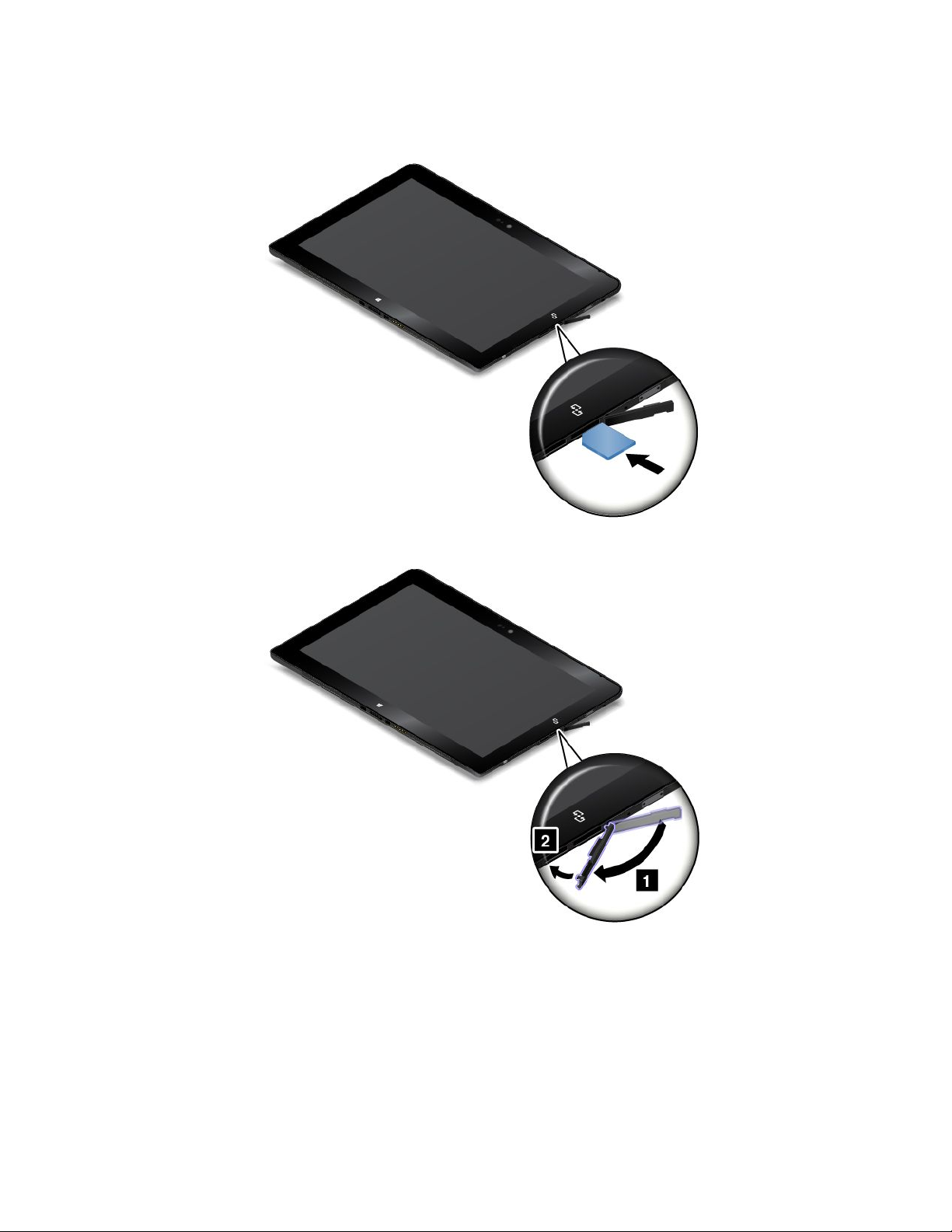
3.SegureocartãomicroSIMcomoscontatosdemetalvoltadosparabaixoeinsira-ofirmementenoslot
paracartõesmicroSIMdaformamostradaatéouvirumclique.
4.Fecheatampadeproteçãoeligueseutablet.
PararemoverocartãomicroSIM,façaoseguinte:
1.Desligueotablet.
2.Abraatampadeproteção.
28GuiadoUsuário
Page 37
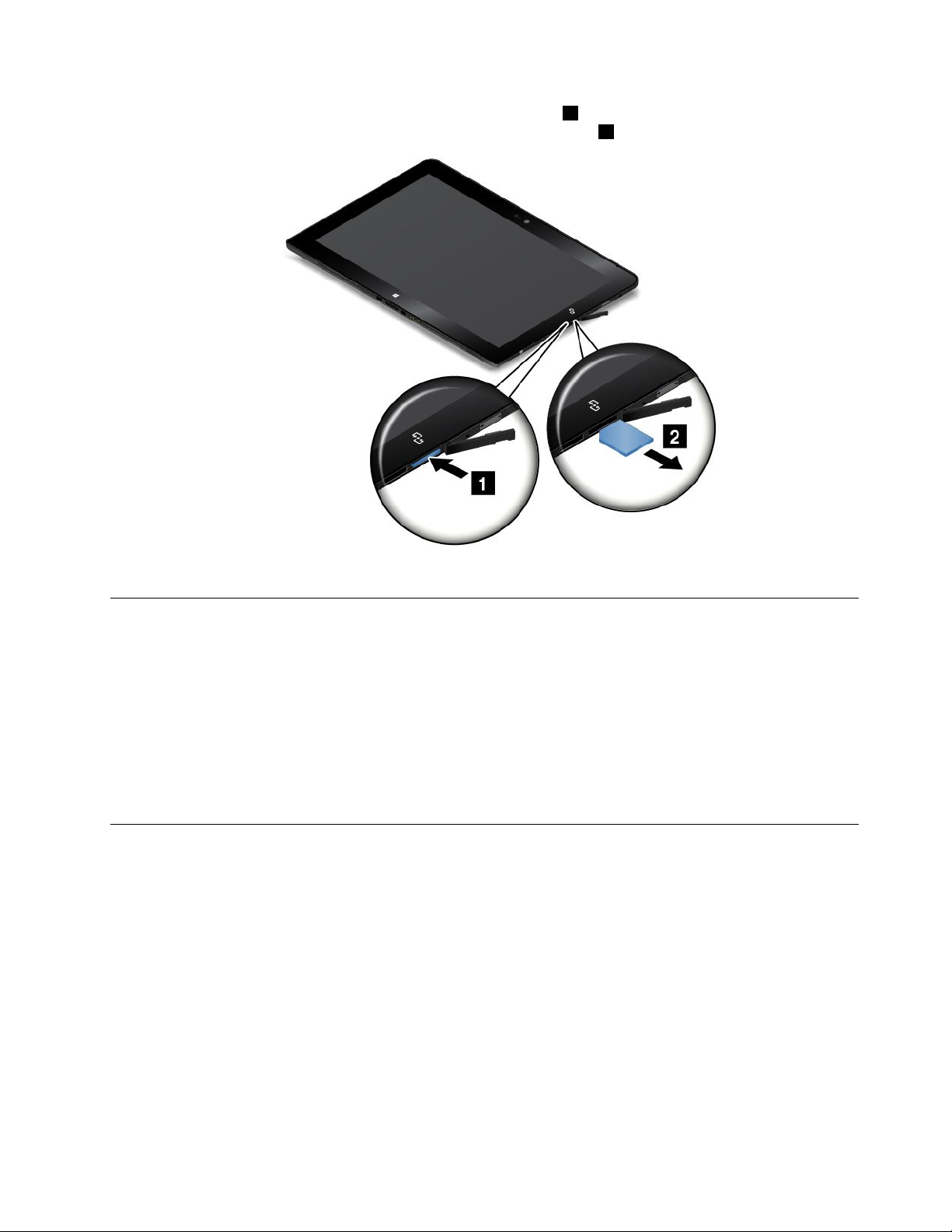
3.EmpurreocartãomicroSIMparadentroatéouvirumclique1.AbandejaparacartõesmicroSIMé
ejetada.DeslizegentilmenteocartãomicroSIMparaforadoslot
2.
4.Fecheatampadeproteção.
Determinandoqualredecelularvocêestáusando
Sevocêseconectouaumarede,épossívelverificarseunomeparaidentificarqualredecelularestá
sendousada.
Paraverificaronomedarede,executeumadestasopções:
•Deslizeapartirdabordadireitadatelaparaexibirosbotões.Emseguida,toquenobotãoConfigurações.
Onomedaredeéexibidosoboíconedarede.
•Naáreadetrabalho,movaoponteiroparaoíconederedenaáreadenotificaçãodoWindows.O
nomedaredeéexibido.
ConectandoaumaredeWi-Fi
Wi-Fiéumatecnologiaderedewirelessqueofereceacessoaredesadistânciasdeaté100metros
dependendodoroteadorWi-Fiesuasredondezas.
UmaconexãoWi-FirequeracessoaumPontodeAcessoWireless(WAP)operacional,tambémchamado
hotspot.Algunshotspotssãoabertosaopúblico,masoutrospossuemrecursosdesegurançaparalimitar
acessoagruposouindivíduosespecíficos.
Nota:OalcanceeaqualidadedosinalWi-Fisãoafetadospelonúmerodedispositivosconectados,
infraestruturaeobjetosatravésdosquaisosinalserátransmitido.
ConectandoaumaredeWi-Fi
ParaestabelecerumaconexãoderedeWi-Fi,façaoseguinte:
1.Deslizeapartirdabordadireitadatelaparaexibirosbotões.
Capítulo3.Redesedispositivoswireless29
Page 38
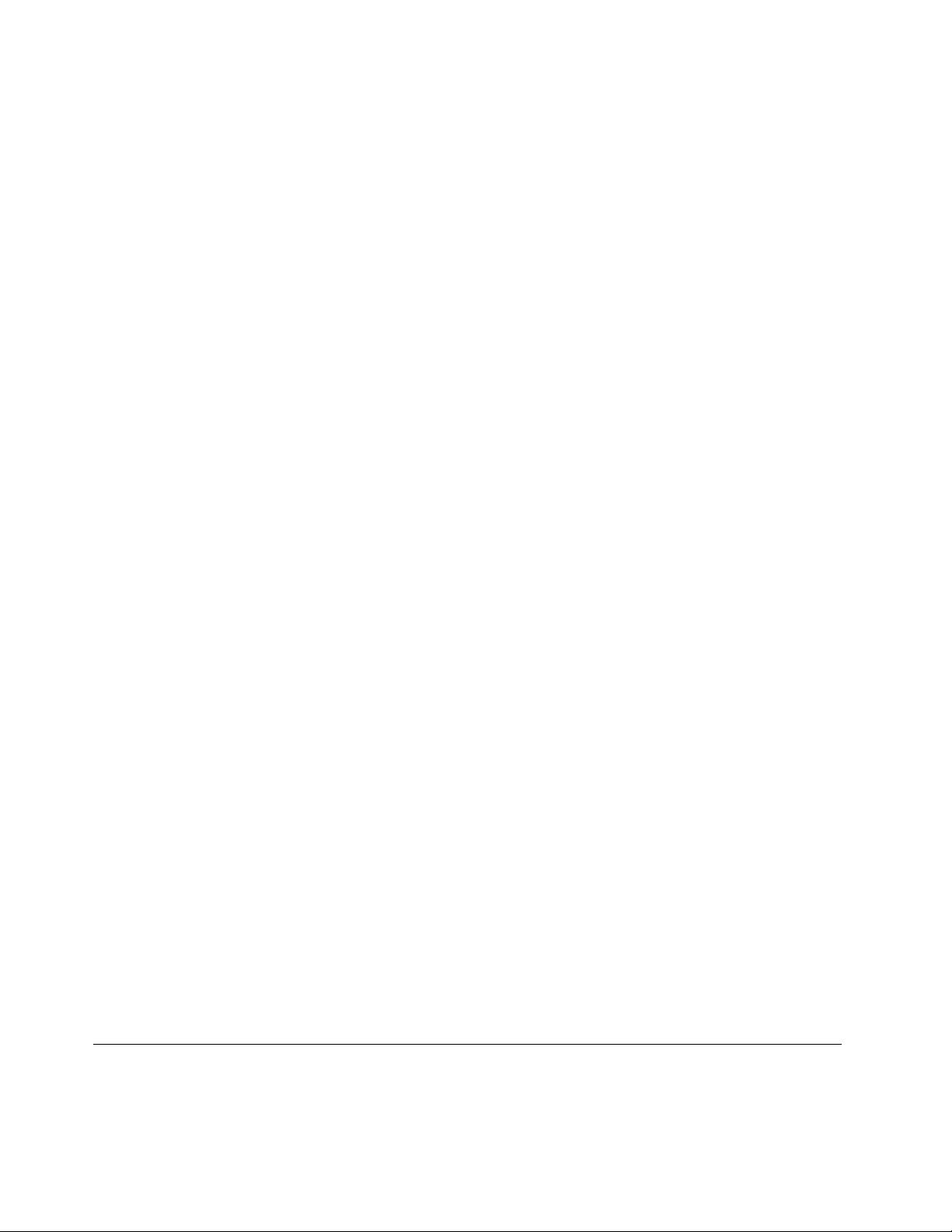
2.T oquenobotãoConfigurações.
3.T oquenoíconederede.UmalistadasredesWi-Fidisponíveiséexibida.
4.T oquenoIDdaredeàqualdesejaconectar.
5.SigaasinstruçõesnatelaparaconectaràredeWi-Fi.
Paraexibironíveldesegurança,oendereçoeoutrasinformaçõessobrearedeWi-Fiàqualvocêestá
conectado,façaoseguinte:
1.Deslizeapartirdabordadireitadatelaparaexibirosbotões.
2.T oqueemConfigurações➙Mudarconfiguraçõesdocomputador.
3.Nopaineldenavegação,toqueemConexõesde➙Rede.
4.NaseçãoWi-Fi,toquenonomedaredeparaexibirasinformações.
OtabletoferecesuporteaorecursodeproxyparaconexõesWi-Fi.Orecursodeproxypermiteacessarmais
fontesbaseadasnaWebenavegarnaInternetcommaissegurança.Sedesejarconfigurarasopçõesde
proxyaoseconectaraumaredeWi-Fi,façaoseguinte:
1.Deslizeapartirdabordadireitadatelaparaexibirosbotões.
2.T oqueemConfigurações➙Mudarconfiguraçõesdocomputador.
3.Nopaineldenavegação,toqueemRede➙Proxy.
4.Sigaasinstruçõesnatelaparaconfiguraroproxy.
AdicionandoumaredeWi-Fi
SedesejaracessarumaredeWi-Fiquenãodifundaseunomederede(tambémchamadodeidentificador
SSIDouSSID),vocêdeveráadicionaressaredeWi-Fiantesquepossaconectar-seaela.
ParaadicionarumaredeWi-Fi,façaoseguinte:
1.Deslizeapartirdabordadireitadatelaparaexibirosbotões.
2.T oquenobotãoConfigurações.
3.T oquenoíconederede.UmalistadasredesWi-Fidisponíveiséexibida.
4.T oqueemRedeoculta.
5.SigaasinstruçõesnatelaparaadicionarumaredeWi-Fi.
Adicionandoumperfilderede
CadaperfildelocalizaçãoarmazenatodasasdefiniçõesdeconfiguraçãodaredeedaInternetnecessárias
paraconexãodeumainfraestruturaderedeapartirdeumalocalizaçãoespecífica,comoumaresidência
ouumescritório.Aoalternarentreosperfisdelocalizaçãoàmedidaquemoveotabletdeumlugarpara
outro,vocêpodeconectar-sedemodorápidoefácilaumarede,semprecisarreconfigurarasopções
manualmenteeiniciarnovamenteotablet.
Paraadicionarumperfilderede,façaoseguinte:
1.NomenuIniciar,toqueemLenovoSettings.
2.T oqueemConhecimentodeLocal.
3.Sigaasinstruçõesnatelaparaadicionarumperfilderede.
Conectandoaumaredecelular
UmcartãomicroSIMénecessárioparaconectaraumaredecelular.Consulte“Instalandoeremovendoo
cartãomicroSIM”napágina27
30GuiadoUsuário
paraobterinstruçõessobrecomoinstalarumcartãomicroSIM.
Page 39

Nota:AlgunstabletsoferecemacessosomentearedesWi-Fi.Consulte“ConectandoaumaredeWi-Fi”
napágina29paraobterinstruçõessobreconexãoaumaredeWi-Fi.
Paraconectaràredecelular,façaoseguinte:
1.Deslizeapartirdabordadireitadatelaparaexibirosbotões.
2.T oquenobotãoConfigurações.
3.T oquenoíconederede.Umalistadasredesdisponíveiséexibida.
4.NaseçãoBandalargamóvel,deslizeocontroleparaadireitaparaativaraopção.
5.T oquenonomedarede.Ummenuéexibido.
6.T oqueemConectar.
Quandoestiverconectadoàredecelular,configurearedecelularativacomoumaconexãolimitadapara
reduziraquantidadededadosenviadoserecebidos.
Paraconfigurararedemóvelativacomoumaconexãolimitada,façaoseguinte:
1.Deslizeapartirdabordadireitadatelaparaexibirosbotões.
2.T oqueemConfigurações➙Mudarconfiguraçõesdocomputador.
3.Nopaineldenavegação,toqueemConexõesde➙Rede.
4.NaseçãoBandalargamóvel,toquenonomedarede.Ummenuéexibido.
5.NaseçãoDefinircomoconexãolimitada,deslizeocontroleparaadireitaparaativaraopção.
Apósconfigurarsuaredemóvelcomoumaconexãolimitada,vocêpoderádesativaraopçãoBaixarvia
planosdeInternetlimitadosparaimpedircobrançasadicionais.
ParadesativarorecursoBaixarviaplanosdeInternetlimitados,façaoseguinte:
1.Deslizeapartirdabordadireitadatelaparaexibirosbotões.
2.T oqueemConfigurações➙Mudarconfiguraçõesdocomputador.
3.Nopaineldenavegação,toqueemPCedispositivos➙Dispositivos.
4.NaseçãoBaixarviaplanosdeInternetlimitados,deslizeocontroleparaadireitaparaativaraopção.
CompartilhandosuaconexãocomaInternet
VocêpodecompartilharsuaconexãobandalargaàInternetcomváriosdispositivos.
ParacompartilharsuaconexãocomaInternet,façaoseguinte:
1.Deslizeapartirdabordadireitadatelaparaexibirosbotões.
2.T oqueemConfigurações➙Mudarconfiguraçõesdocomputador.
3.Nopaineldenavegação,toqueemConexõesde➙Rede.
4.NaseçãoBandalargamóvel,toquenonomedarede.Ummenuéexibido.
5.NaseçãoCompartilharestaconexão,deslizeocontroleparaadireitaparaativaraopção.
UsandodispositivosBluetooth
OBluetoothéumatecnologiadecomunicaçãowirelessdecurtadistância.UseoBluetoothparaestabelecer
umaconexãowirelesscomoutrodispositivoBluetoothaumadistânciadecercade10m.
Capítulo3.Redesedispositivoswireless31
Page 40

EmparelhandocomumdispositivoBluetooth
ParaconectaretrocardadoscomoutrodispositivoBluetooth,emparelheoseutabletcomodispositivo
Bluetoothaofazeroseguinte:
1.Deslizeapartirdabordadireitadatelaparaexibirosbotões.
2.T oqueemConfigurações➙Mudarconfiguraçõesdocomputador.
3.Nopaineldenavegação,toqueemPCedispositivos➙Bluetooth.
4.Deslizeocontroleparaadireitaparaativá-lo.OtabletcomeçaráaprocurardispositivosBluetooth.
5.QuandoodispositivoBluetoothcomoqualvocêdesejaparearforencontrado,digiteoIDdodispositivo
Bluetooth.
6.T oqueemParear.
DesemparelhandoumdispositivoBluetooth
ParadesemparelharumdispositivoBluetooth,façaoseguinte:
1.Deslizeapartirdabordadireitadatelaparaexibirosbotões.
2.T oqueemConfigurações➙Mudarconfiguraçõesdocomputador.
3.Nopaineldenavegação,toqueemPCedispositivos➙Bluetooth.
4.T oquenoIDdodispositivoBluetoothdoqualdesejadesemparelhar.
5.T oqueemRemoverdispositivo.Umpromptdenotificaçãoéexibido.
6.T oqueemSim.
UsandoaconexãoNFC
NearFieldCommunication(NFC)éumatecnologiadecomunicaçãowirelessdealtafrequênciaecurto
alcance.Dependendodomodelo,seutabletpoderáconterorecursoNFC.AousarorecursoNFC,você
poderáestabelecercomunicaçõesviarádioentreseutableteoutrodispositivohabilitadoparaNFCem
umadistânciadealgunscentímetros.
SeseutabletestiverequipadocomorecursodeNFC,ologotipoNFC
Porpadrão,orecursodeNFCestáativado.SeorecursoNFCdeseutabletestiverdesativado,faça
oseguinteparaativarorecursoNFC:
1.Deslizeapartirdabordadireitadatelaparaexibirosbotões.
2.T oqueemConfigurações➙Mudarconfiguraçõesdocomputador➙Rede➙Dispositivosderádio.
3.DeslizeocontroleNFCparaadireitaparaativarorecursoNFC.
SevocêaindanãoconseguirativarorecursoNFC,verifiqueaconfiguraçãoNFCnoprogramaThinkPad
TabletSetupaofazeroseguinte:
1.InicieoprogramaThinkPadTabletSetup.Consulteo“MenuSecurity”napágina61.
2.T oqueemSecurity➙I/OPortAccess.
3.DefinaaopçãoNFCcomoOn.
VocêpodeusarorecursoNFCcomprogramascomsuporteaNFCcomooLenovoQuickCasteoLenovo
QuickDisplay.
estaráimpressonotablet.
Emalgunscenários,talvezvocêqueirausarumcartãoNFCousmartphonecomsuporteaNFCcomseu
tabletparatransferirdados.Asseçõesaseguirforneceminstruçõessobrecomoajustaraposiçãodeum
cartãoNFCeumsmartphonecompatívelcomNFCparapermitiracomunicaçãoviaNFC.
32GuiadoUsuário
Page 41
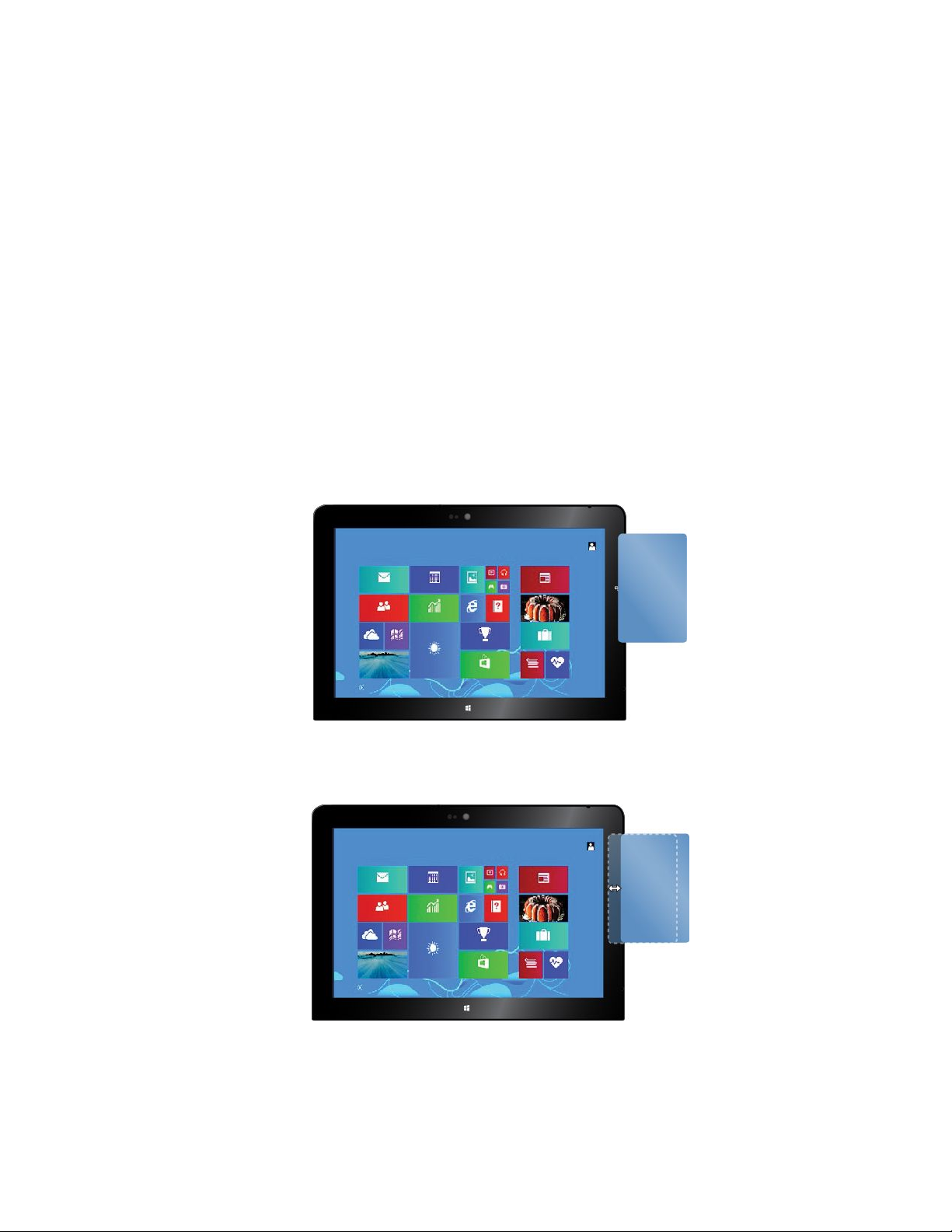
PosicionandoumcartãoNFC
Atenção:
•AntesdeposicionarumcartãoNFC,toqueemumamesametálicaouemumobjetodemetalaterrado.
Essaaçãoreduzaeletricidadeestáticanocorpo.Aeletricidadeestáticapodedanificarocartão.
•AotransferirdadosdeouparaumcartãoNFC,nãocoloqueseutabletemmododesuspensãoou
hibernaçãoantesqueatransferênciadedadossejaconcluída.Casocontrário,seusdadospoderão
serdanificados.
Notas:
•AntesdeposicionarumcartãoNFC,certifique-sedequeotabletestejaligadoequeorecursode
NFCdotabletestejaativado.
•AntesdeposicionarumcartãoNFC,certifique-sedequeocartãoestejanoNFCDataExchangeFormat
(NDEF).Casocontrário,ocartãonãoserádetectadocomêxitopelotablet.
•AteladoseutableteocartãoNFCpoderãoparecerligeiramentediferentesdasilustraçõesnestetópico.
ParaposicionarumcartãoNFC,façaoseguinte:
1.Posicioneseutabletconformemostradoecertifique-sedequeapartefrontaldocartãoestejavoltada
paracima.AlinheabordalateralesquerdadocartãocomologotipoNFCdotablet.
2.Movaocartãoparaaesquerdaeparaadireitaematé5mm(0,20pol.)conformemostrado.Em
seguida,segureocartãoporaproximadamenteumsegundoatéseravisadoqueocartãofoidetectado
comêxitopelotablet.Emseguida,vocêpoderátransferirdadosdeouparaocartãoviaNFC.
ParaobtermaisinformaçõessobrecomotransferirdadosviaNFC,consulteadocumentaçãoque
acompanhaocartão.
Capítulo3.Redesedispositivoswireless33
Page 42

PosicionandoumsmartphonecompatívelcomNFC
Atenção:AotransferirdadosdeouparaumsmartphonecompatívelcomNFC,nãocoloqueseutabletem
mododesuspensãoouhibernaçãoantesqueatransferênciadedadossejaconcluída.Casocontrário,
seusdadospoderãoserdanificados.
Notas:
•AntesdeposicionarumsmartphonecompatívelcomNFC,certifique-sedequeotableteosmartphone
estejamligadosequeorecursodeNFCestejaativadonotabletenosmartphone.
•AteladoseutableteosmartphonecompatívelcomNFCpoderãoparecerligeiramentediferentes
dasilustraçõesnestetópico.
ParaposicionarumsmartphonecompatívelcomNFC,executeumdosseguintesprocedimentos
dependendodaposiçãodosmartphone:
•Quandoosmartphoneestánaorientaçãovertical(retrato):
1.Posicioneseutabletconformemostradoecertifique-sedequeateladosmartphoneestejavoltada
paracima.AlinheabordalateralesquerdadosmartphonecomologotipoNFCdotablet.
2.Movaosmartphoneparaaesquerdaeparaadireitaematé5mm(0,20pol.)conformemostrado.
Emseguida,segureosmartphoneporaproximadamenteumsegundoatéseravisadoqueo
smartphonefoidetectadocomêxitopelotablet.Emseguida,vocêpoderátransferirdadosdeou
paraosmartphoneviaNFC.
ParaobtermaisinformaçõessobrecomotransferirdadosviaNFC,consulteadocumentaçãoque
acompanhaosmartphone.
•Quandoosmartphoneestánaorientaçãohorizontal(paisagem):
34GuiadoUsuário
Page 43

1.Posicioneseutabletconformemostradoecertifique-sedequeateladosmartphoneestejavoltada
paracima.AlinheabordalateralesquerdadosmartphonecomologotipoNFCdotablet.
2.Movaosmartphoneparaaesquerdaeparaadireitaematé5mm(0,20pol.)conformemostrado.
Emseguida,segureosmartphoneporaproximadamenteumsegundoatéseravisadoqueo
smartphonefoidetectadocomêxitopelotablet.Emseguida,vocêpoderátransferirdadosdeou
paraosmartphoneviaNFC.
ParaobtermaisinformaçõessobrecomotransferirdadosviaNFC,consulteadocumentaçãoque
acompanhaosmartphone.
Capítulo3.Redesedispositivoswireless35
Page 44

36GuiadoUsuário
Page 45

Capítulo4.Vocêeseutablet
Estecapítuloapresentaasinformaçõessobreacessibilidadedoseutableteinstruçõessobrecomoviajar
ecuidardoseudispositivo.
Confortoeacessibilidade
Leiaestetópicoparasabercomousarseutabletdeformamaisconfortáveleaprenderausarosrecursos
deacessibilidade.
Usandoseutabletcommaisconforto
Comaajudadetodasasconveniênciaserecursosavançadosdoseutablet,vocêpodelevá-loodia
inteirocomvocêparatrabalharousedivertiremmuitoslugaresdiferentes.Assim,éimportantemanter
umaboapostura,boascondiçõesdeiluminaçãoesentar-sedamaneiracorretaparapoderaproveitarseu
tabletdaformamaisconfortávelpossível.
Temposentadoepausasparadescanso:quantomaistempovocêpermanecersentadoetrabalhando
comseutablet,maisimportanteseráobservarsuaposturaaotrabalhar.Façapequenasalterações
voluntáriasnaposturadetrabalhoeparadascurtasefrequentesaousarotabletporlongosperíodos.Seu
tabletéumsistemaportátileleve;lembre-sedequeépossívelreposicioná-lofacilmentenasuperfíciede
trabalhoparaajustá-loàsmodificaçõesdeposturaquetalvezvocêdesejefazer.
Opçõesparaorganizaçãodaáreadetrabalho:familiarize-secomtodososmóveisdoescritóriopara
sabercomoajustarasuperfíciedetrabalho,oassentoeoutrasferramentasdetrabalhoparaatenderàs
suaspreferênciasdeconforto.Sesuaáreadetrabalhonãoforumescritórioformal,nãodeixedesentar-se
demaneiraadequadaeutilizarpausasnotrabalho.Observequeháváriassoluçõesdisponíveisnoproduto
ThinkPadparaajudaramodificá-loeexpandi-loparaajustar-semelhoràssuasnecessidades.Acesseo
Websitehttp://www.lenovo.com/essentialsparaconheceralgumasdestasopções.Exploresuasopçõesde
soluçõesdeacoplamentoeprodutosexternoscapazesdefornecerosajusteserecursosquevocêprocura.
Informaçõessobreacessibilidade
ALenovoestáempenhadaemfornecerummelhoracessoàsinformaçõesetecnologiasàspessoascom
deficiência.Algumasdessastecnologiasjásãofornecidasnoseusistemaoperacional.Outraspodemser
adquiridasdefornecedores.
OsusuáriostambémpodemusaraCentraldeFacilidadedeAcessofornecidanosistemaoperacional
Windowsparaconfigurarseustabletsparaatenderemàssuasnecessidadesfísicasecognitivas.ACentral
deFacilidadedeAcessoéumlocalcentralquevocêpossausarparaconfiguraropçõesdeacessibilidadee
programasdisponíveisnosistemaoperacionalMicrosoftWindows.ParausaraCentraldeFacilidadede
Acesso,abraoPaineldeControleetoqueemFacilidadedeAcesso➙CentraldeFacilidadedeAcesso.
Asinformaçõesaseguiroferecemmeiosparaajudarosusuárioscomlimitaçõesauditivas,visuaisede
mobilidadeausaremseuscomputadoresdamelhorformapossível.
Notificaçãonatela
Anotificaçãonatelaajudapessoascomdeficiênciaauditivaasaberemostatusdeseustablets.A
notificaçãonatelasubstituisonspordicasvisuaisoulegendasdetextoparaindicaraatividadequeestá
ocorrendonotablet.Dessaforma,osalertasdosistemasãovisíveismesmoquandonãosãoouvidos.Por
exemplo,aoselecionarumobjeto,eleserárealçado.
©CopyrightLenovo2014
37
Page 46

Parausaranotificaçãonatela,abraoPaineldeControle,toqueemFacilidadedeAcesso➙Centralde
FacilidadedeAcessoetoqueemUsaralternativadetextoouvisualparasons.
Notificaçãodeáudio
Anotificaçãosonoraajudapessoascomdeficiênciavisualoupessoascomvisãofracaasaberemostatus
deseustablets.
Parausarnotificaçãosonora,abraoPaineldeControle,toqueemFacilidadedeAcesso➙Centralde
FacilidadedeAcesso➙UsarocomputadorsemvídeoeselecioneAtivaraDescriçãodeÁudio.
Narrador
ONarradoréumleitordetelaquelêostextosnatelaemvozaltaedescreveeventoscomomensagens
deerro.
ParaabriroNarrador,façaoseguinte:
1.DeslizeapartirdabordadireitadatelaparaexibirosbotõesetoqueemPesquisar.
2.Nocampodepesquisa,insiraNarradore,emseguida,nalistaderesultados,toqueemNarrador.
ParaobtermaisinformaçõessobrecomousareconfiguraroNarrador,consulteosistemadeinformações
deAjudaeSuportedoWindows.
Tecnologiasdeleitoresdetela
Astecnologiasdeleitoresdetelasãovoltadasprincipalmenteparainterfacesdeprogramasdesoftware,
sistemasdeinformaçõesdeajudaeumavariedadededocumentoson-line.Paraobtermaisinformações
sobreleitoresdetela,consulteoseguinte:
•UsandoPDFscomleitoresdetela:
http://www.adobe.com/accessibility.html?promoid=DJGVE
•UsandooleitordetelaJAWS:
http://www.freedomscientific.com/jaws-hq.asp
•UsandooleitordetelaNVDA:
http://www.nvaccess.org/
Reconhecimentodefala
OReconhecimentodeFalapermitecontrolarotabletpelavoz.
Usandoapenasavoz,épossíveliniciarprogramas,abrirmenus,tocarembotõeseoutrosobjetosnatela,
ditartextoparadocumentos,alémdeescrevereenviare-mails.
ParaabriroReconhecimentodeFala,façaoseguinte:
1.DeslizeapartirdabordadireitadatelaparaexibirosbotõesetoqueemPesquisar.
2.Nocampodepesquisa,insiraReconhecimentodeF alae,emseguida,nalistaderesultados,toqueem
ReconhecimentodeFala.
ParaobtermaisinformaçõessobrecomousareconfiguraroReconhecimentodeFala,consulteosistema
deinformaçõesdeAjudaeSuportedoWindows.
Tamanhodetextopersonalizável
Dependendodesuapreferência,épossívelalterarsomenteotamanhodotextoemvezdealterarotamanho
detudonaáreadetrabalho.Paraalterarotamanhodotexto,abraoPaineldeControleetoqueem
AparênciaePersonalização➙Vídeo.Emseguida,váparaAlterarsomenteotamanhodetextoedefina
umtamanhodetextoqueatendaàssuasnecessidades.
38GuiadoUsuário
Page 47

LentedeAumento
SeutabletpossuiaLupadaMicrosoftparaajudaraspessoascomdeficiênciavisualausarocomputador
commaisconforto.ALupadaMicrosoftéumutilitárioconvenientequeampliaparteoutodaatelaparaque
vocêpossavermelhoraspalavraseimagens.ALupafazpartedaCentraldeFacilidadedeAcesso.
ParaabriraLupa,façaoseguinte:
1.DeslizeapartirdabordadireitadatelaparaexibirosbotõesetoqueemPesquisar.
2.Nocampodepesquisa,insiraLupae,emseguida,nalistaderesultados,toqueemLupa.
ParaobtermaisinformaçõessobrecomousareconfiguraraLupa,consulteosistemadeinformaçõesde
AjudaeSuportedoWindows.
Zoom
Vocêpodeusarorecursodezoomparaaumentaroureduzirotamanhodotexto,imagens,mapasou
outrosobjetos.
•Aumentarozoom:afastedoisdedosnatelasensívelaotoqueparaaumentarotamanhodotexto,
imagens,mapasououtrosobjetos.
•Diminuirozoom:aproximedoisdedosnatelasensívelaotoqueparareduzirotamanhodotexto,
imagens,mapasououtrosobjetos.
Resoluçãodetela
Vocêpodefacilitaraleituradosdocumentosajustandoaresoluçãodateladeseutablet.Paraajustara
resoluçãodatela,toqueesegureemqualquerlugarnaáreadetrabalho,toqueemResoluçãodatelae,
emseguida,ajusteasconfiguraçõesdeacordocomsuapreferência.
Nota:Configurarumaresoluçãomuitobaixapodeimpedirquealgunsitenscaibamnatela.
Paraobteralternativasparaoaumentodetamanhodotextoedeoutrosobjetos,consulteoseguinte:
•“Tamanhodetextopersonalizável”napágina38
•“LentedeAumento”napágina39
•“Zoom”napágina39
Tecladovirtual
Otecladovirtualexibeumtecladovisualcomtodasasteclaspadrão.
Paraabrirotecladovirtual,façaoseguinte:
1.DeslizeapartirdabordadireitadatelaparaexibirosbotõesetoqueemPesquisar.
2.Napesquisaarquivada,insiraTecladoVirtuale,emseguida,nalistaderesultados,toqueemTeclado
Virtual.
ParaobtermaisinformaçõessobrecomousareconfiguraroTecladoVirtual,consulte“UsandooTeclado
Virtual,otecladodetoqueeopaineldemanuscrito”napágina15
ouosistemadeinformaçõesdeAjudae
SuportedoWindows.
Tecladopersonalizado
ParadesativarouativarafunçãoFnLocknajanelaPropriedadesdoTeclado,emvezdepressionara
combinaçãodeteclasFn+Esc,façaoseguinte:
1.VáparaoPaineldeControle.AltereavisualizaçãodoPaineldeControledeCategoriaparaÍcones
GrandesouÍconesPequenos.
Capítulo4.Vocêeseutablet39
Page 48

2.CliqueemTeclado.NajanelaPropriedadesdoT eclado,cliquenaguiaTeclasF1-F12doThinkPad.
3.Selecioneaopçãodesuapreferência:
•ParadesativarafunçãoFnLock,selecionePadrão.OindicadorFnLockestádesligado.Parainiciar
afunçãoespecialimpressacomoumíconeemcadatecla,pressioneatecladefunçãodiretamente.
ParautilizarasfunçõesF1-F12,pressioneateclaFneatecladefunçãocorrespondente.
•ParaativarafunçãoFnLock,selecioneHerdado.OindicadorFnLockéligado.Parautilizaras
funçõesF1-F12,pressioneasteclasdefunçãodiretamente.Parainiciarafunçãoespecialimpressa
comoumíconeemcadatecla,pressioneateclaFneatecladefunçãocorrespondente.
Conectorespadrãodosetor
Seutabletfornececonectorespadrãodosetorquepermitemconectardispositivosdeassistência,se
necessário.
Paraobtermaisinformaçõessobrealocalizaçãoeafunçãodecadaconector,consulte“Layoutdotablet”
napágina1.
Documentaçãoemformatosacessíveis
ALenovofornecedocumentaçãoeletrônicaemformatosacessíveis.Adocumentaçãoeletrônicada
Lenovo,comoarquivosPDFmarcadoscorretamenteouarquivosHyperTextMarkupLanguage(HTML),
foidesenvolvidaparagarantirqueosusuárioscomdeficiênciavisualpossamleradocumentaçãoatravés
deumleitordetela.Cadaimagemnadocumentaçãotambémincluiotextoalternativoadequadopara
explicá-la.Assim,usuárioscomdeficiênciavisualpoderãoentendê-laaousarumleitordetela.
Obtendoatualizações
SeutabletpermiteatualizarosistemaoperacionalWindowseosaplicativosLenovo.
ObtendoatualizaçõesdaLenovo
OtabletéfornecidocomoSystemUpdatepré-instalado.EsseprogramapermitemanterosoftwareLenovo
instaladoemseutabletsempreatualizadoaofazerdownloadeinstalaratualizaçõesdesoftware.
ParainiciaroSystemUpdate,façaoseguinte:
1.Deslizeapartirdabordadireitadatelaparaexibirosbotões.
2.T oquenobotãoPesquisarparaprocuraroSystemUpdate.
3.T oqueemSystemUpdate.
4.Sigaasinstruçõesnatela.
ObtendoatualizaçõesdaMicrosoft
ParaverificaremanterseusprogramasoudriversdedispositivosdoWindowsatualizados,consulteaAjuda
eSuportedoWindowsparaobtermaisinformações.
Viajandocomotablet
Estetópicoforneceinformaçõesparaajudarvocêatrabalharetransportaroseutabletemviagens.
Dicasdeviagem
Useasdicasdeviagemaseguirparaviajardemaneiramaisseguraeeficientecomseutablet:
1.EmborasejaseguropermitirqueseutabletsejainspecionadopelasmáquinasderaiosXdeaeroportos,
éimportantemanterseusolhosnotabletotempotodoparaevitarfurtos.
40GuiadoUsuário
Page 49

2.Coloqueseutabletemumestojoprotetorquandoelenãoestiveremusoparaprevenirdanosou
arranhões.
Digasdeviagememaviões
Sevocêtransportarotabletemumavião,consulteasseguintesdicasdeviagem:
1.Sevocêpretendeusaroserviçowireless,verifiquequaisquerrestriçõesjuntoàcompanhiaaérea
antesdeembarcarnaaeronave.
2.Sehouverrestriçõesquantoaousodetabletscomorecursowirelessemumavião,ativeoModode
voo.Paraativá-lo,façaoseguinte:
a.Deslizeapartirdabordadireitadatelaparaexibirosbotões.
b.ToqueemConfigurações➙Mudarconfiguraçõesdocomputador.
c.Nopaineldenavegação,toqueemRede➙Mododevoo.
d.DeslizeocontroleparaadireitaparaativaroMododevooedesativartodososdispositivoswireless.
3.Noavião,tomecuidadocomoassentoàsuafrente.Coloqueotabletemumaposiçãosegurademodo
queelenãosejaatingidoquandoapessoanasuafrenteinclinaroencostoparatrás.
Acessóriosdeviagem
Aseguirémostradaumalistadeverificaçãodeitensaseremconsideradosquandovocêforseausentarde
suacasaouescritório:
Itensessenciaisparaviagens:
•OadaptadordeenergiaCAqueéfornecidocomseutablet
•Ocabodealimentaçãoqueéfornecidocomseutablet
•Utilizeumamaletadetransportedeboaqualidade,queproporcioneamortecimentoeproteção
adequados
Sevocêestiverviajandoparaoutropaísouregião,talvezdesejeconsiderarosseguintesitens:
•UmadaptadorThinkPadparaenergiaCAparaopaísouaregiãoparaondevocêestáviajando
•UmcartãomicroSIMparaosserviçosdetelefoniacelularnaquelepaísouregião
Outrositensquetalvezsejainteressanteconsiderar:
•FonesdeouvidodoThinkPad
•Dispositivosdearmazenamentooucartõesinteligentesadicionais
•CanetaDigitalizadoradoTablet
•ThinkPadTabletDock
•ThinkPad10TouchCase
•ThinkPad10QuickshotCover
•ThinkPad10UltrabookKeyboard
Cuidadosemanutenção
Manuseieseutabletcomcuidadodemodoapoderaproveitá-lopormuitotempo.
Capítulo4.Vocêeseutablet41
Page 50

Limpandoseutablet
Paralimparseutablet,desconectetodososcabosedesligue-oapressionaremanterpressionadoobotão
liga/desligaporalgunssegundos.Emseguida,limpeateladotabletcomumpanomacio,semfiapose
secopararemovermanchasouborrões.
Nota:Nãouselimpadoresdetela,limpadoresdomésticos,spraysemaerossol,álcool,amôniaouabrasivos
paralimparseutablet.
Protegendoatelacomumapelícula
Vocêpodeadquirirumapelículasubstituívelparaprotegeratelacontraarranhõeseaumentaravidaútildo
seutablet.Parausarumapelículasubstituível,limpeatelaprimeiroe,emseguida,apliqueapelículanatela.
Armazenandootabletporperíodosprolongados
Sevocênãopretenderusarotabletporumperíododetempoprolongado,removaocartãomicroSIMdo
seutablet.Emseguida,coloqueotabletemumestojoprotetorearmazene-oemumaáreasecaebem
ventiladasemexposiçãodiretaaosol.
42GuiadoUsuário
Page 51

Capítulo5.OpcionaisdoThinkPad10
OThinkPad10UltrabookKeyboard,oThinkPad10TouchCaseeoThinkPadTabletDocksãodispositivos
opcionaisdesenvolvidospelaLenovoespecificamenteparaotabletThinkPad10.Essesacessórios
opcionaisproporcionamumamaiorconveniênciaetornamseutabletmaisfácildeusaremsuasatividades
profissionais,deestudoouentretenimento.Paratabletsquenãovieremcomessesdispositivosopcionais,
vocêpoderácomprá-losdaLenovoemhttp://www.lenovo.com/accessories/services/index.html.
Nota:OThinkPad10TouchCasefoiespecificamenteprojetadoparatabletsThinkPad10quenãopossuem
umslotparacartõesinteligentes.
ThinkPad10UltrabookKeyboard
AilustraçãoaseguirmostraumavisãogeraldoThinkPad10UltrabookKeyboard.
12Tampadoslotdecanetadigitalizadoraparatabletseslotdecanetadigitalizadoraparatablets
Algunsmodelossãofornecidoscomumatampadeslotdecanetadigitalizadoraparatablets1.Para
armazenaracanetadigitalizadoraparatabletsemseuslot,primeiro,removaatampadoslot.
Nota:Certifique-sedemanteratampadoslotdecanetadigitalizadoraparatablets.Reconecte-aaoslotde
canetadigitalizadoradotabletquandonãoestiverarmazenandoacanetanoslot.
3T eclado
OThinkPad10UltrabookKeyboardforneceumtecladocomseislinhas.Paraobterinformaçõesadicionais,
consulte“UsandooThinkPad10UltrabookKeyboard”napágina44.
4Clickpadcomdoisbotões
Oclickpadcomdoisbotõeséumdispositivodeposicionamentoapontadorquepermiteapontar,selecionar,
arrastarerolar,comovocêfariaaousarummouse.
Paraobterinformaçõesadicionais,consulte“UsandooThinkPad10UltrabookKeyboard”napágina44
©CopyrightLenovo2014
.
43
Page 52

5Teclasespeciais
Asteclasespeciaispermitemavocêcontrolarváriosrecursosdoseutabletaopressionarumaúnicatecla.
Paraobterinformaçõesadicionais,consulte“UsandooThinkPad10UltrabookKeyboard”napágina44
UsandooThinkPad10UltrabookKeyboard
EstetópicoofereceinstruçõessobrecomousaroThinkPad10UltrabookKeyboard.
ParausaroThinkPad10UltrabookKeyboard,instaleotabletnoThinkPad10UltrabookKeyboardprimeiro,
conformemostradonailustraçãoaseguir.Certifique-sedequeotabletestejapresonolugar.
.
Nota:NãodesconecteotabletdoThinkPad10UltrabookKeyboardenquantooestiverusando,caso
contrário,oThinkPad10UltrabookKeyboardserádesativado.
44GuiadoUsuário
Page 53
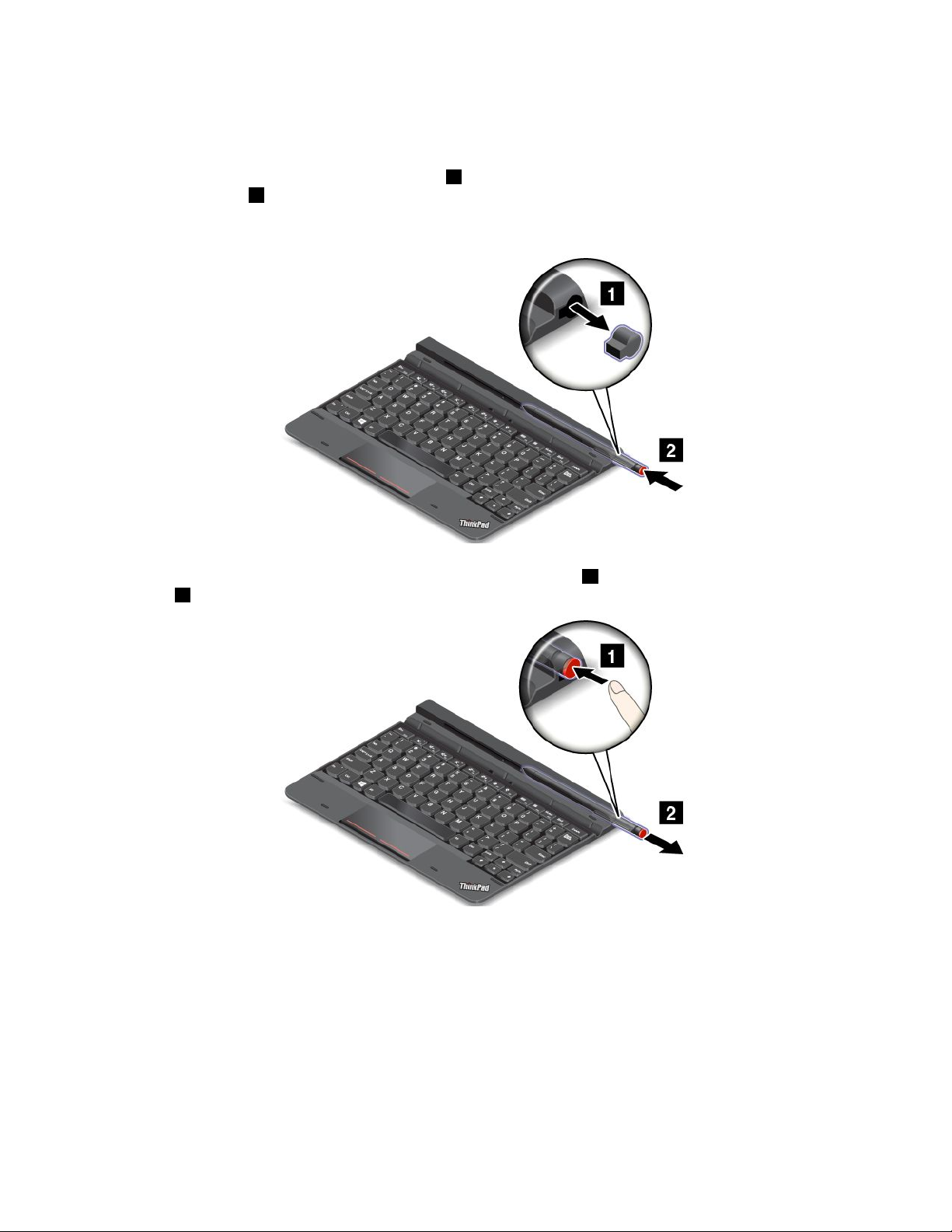
Armazenandoeremovendoacanetadigitalizadoradotablet
AlgunsmodelospossuemumaCanetaDigitalizadoradoTabletcomorecursopadrão.Vocêpodearmazenar
acanetanoslotexistentenalateraldireitadoThinkPad10UltrabookKeyboard.Primeiro,removaa
tampadoslotdacanetadigitalizadoradotablet
1e,emseguida,insiraacanetacuidadosamentenoslot
atéouvirumclique2.
Nota:Atampadoslotdecanetadigitalizadoraparatabletsestádisponívelemalgunsmodelos.
Pararemoveracanetadoslot,pressione-acuidadosamentenoslot1paraliberá-lae,emseguida,remova
acaneta2.
Nota:Acanetacontémsensoresdepressão.Nãoempurresuapontaduranteumlongoperíododetempo.
Nãosujeiteacanetaachoquesouvibrações.
Paraobtermaisinformaçõessobreousodacaneta,consulte“UtilizandoaCanetaDigitalizadorado
Tablet”napágina14
.
Usandoasteclasespeciais
OThinkPad10UltrabookKeyboardpossuiváriasteclasespeciais.Pressioneumateclaespecialpara
controlarrapidamenteafunçãoassociada.
Capítulo5.OpcionaisdoThinkPad1045
Page 54

Controledevolumeemudo
•Silenciaosalto-falantes.
•
•
Diminuiovolumedosalto-falantes.
Aumentaovolumedosalto-falantes.
•Silenciaromicrofone.
Controledetela
•Diminuiobrilho.
•
Aumentaobrilho.
Controledeaplicativos
•AbreobotãoConfigurações.
•AbreobotãoPesquisar.
•Exibetodososaplicativosqueforamabertos.
•Exibetodososaplicativos.
•Navegaparaoinícioquandovocêestáexibindoinformaçõescomoumdocumentoouuma
páginadaWeb.
•
Navegaparaofimquandovocêestáexibindoinformaçõescomoumdocumentoouumapágina
daWeb.
ControledateclaFn
+:pressioneFn+EscparaativaroudesativarafunçãoFnLock.
QuandoafunçãoFnLockestádesativada:oindicadordeFnLockpermaneceapagado.Parainiciara
funçãoespecialimpressacomoumíconeemcadatecla,pressioneasteclasdefunçãodiretamente.Para
utilizarasfunçõesF1-F12,pressioneateclaFneatecladefunçãocorrespondente.
QuandoafunçãoFnLockestáativada:oindicadordeFnLockpermaneceaceso.Parautilizarasfunções
F1-F12,pressioneasteclasdefunçãodiretamente.Parainiciarafunçãoespecialimpressacomoumícone
emcadatecla,pressioneateclaFneatecladefunçãocorrespondente.
Notas:Opcionalmente,vocêtambémpodedesativarouativarafunçãoFnLocknajanelaPropriedadesdo
Teclado.Parafazerisso,façaoseguinte:
1.VáparaoPaineldeControle.AltereavisualizaçãodoPaineldeControledeCategoriaparaÍcones
GrandesouÍconesPequenos.
2.CliqueemTeclado.NajanelaPropriedadesdoT eclado,cliquenaguiaTeclasF1-F12doThinkPad.
3.Selecioneaopçãodesuapreferência:
•ParadesativarafunçãoFnLock,selecionePadrão.OindicadorFnLockestádesligado(modo
padrão).Parainiciarafunçãoespecialimpressacomoumíconeemcadatecla,pressioneatecla
defunçãodiretamente.ParautilizarasfunçõesF1-F12,pressioneateclaFneatecladefunção
correspondente.
46GuiadoUsuário
Page 55

•ParaativarafunçãoFnLock,selecioneHerdado.OindicadorFnLockéligado.Parautilizaras
funçõesF1-F12,pressioneasteclasdefunçãodiretamente.Parainiciarafunçãoespecialimpressa
comoumíconeemcadatecla,pressioneateclaFneatecladefunçãocorrespondente.
TransportandoouarmazenandootabletcomoThinkPad10UltrabookKeyboard
Algumasvezes,talvezvocênãopreciseusarasteclasnoThinkPad10UltrabookKeyboard,masgostariade
transportarouarmazenarotabletcomele.Nessasituação,considereosmétodosaseguirdependendodo
modelodeseutablet.
•Paramodelosquenãopossuemumslotparacartõesinteligentes,vocêpoderáinstalarotabletno
ThinkPad10UltrabookKeyboardcomateladotabletvoltadaparacima.Parafazerisso,façaoseguinte:
1.Posicioneotabletcomsuatelavoltadaparacima.
2.Deslizecuidadosamenteseutabletcomomostrado.Otabletseráconectadomagneticamente
aoThinkPad10UltrabookKeyboard.OThinkPad10UltrabookKeyboardserádesativadonessa
situação.
•Emtodososmodelos,vocêpodeinstalarotabletnoThinkPad10UltrabookKeyboardcomatelado
tabletvoltadaparabaixo.Parafazerisso,façaoseguinte:
Nota:Oseutabletpoderáserligeiramentediferentedasilustraçõesaseguir.
Capítulo5.OpcionaisdoThinkPad1047
Page 56
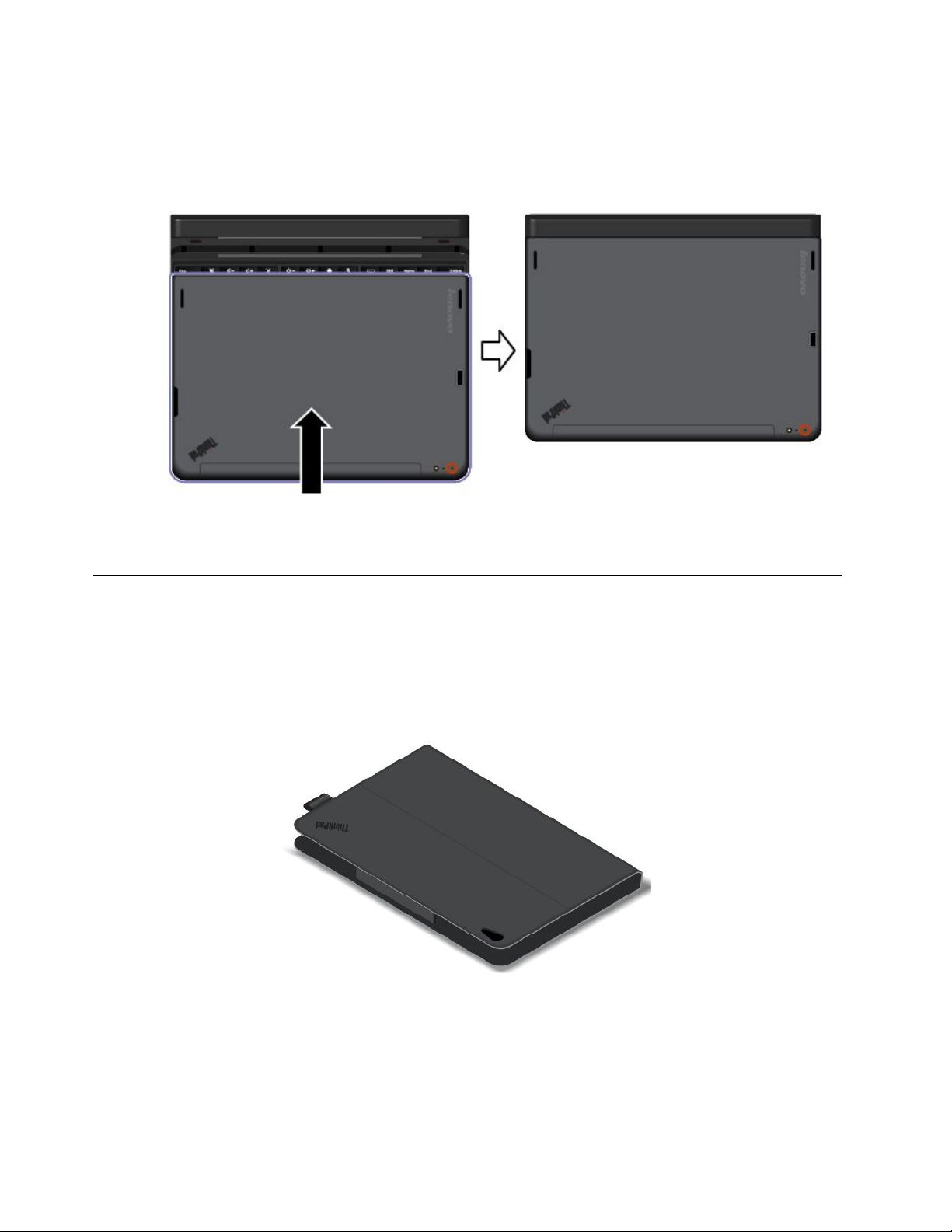
1.Posicioneotabletcomsuatelavoltadaparabaixo.
2.Deslizecuidadosamenteseutabletcomomostrado.Otabletseráconectadomagneticamente
aoThinkPad10UltrabookKeyboard.OThinkPad10UltrabookKeyboardserádesativadonessa
situação.
Paraobtermaisinformações,consulteadocumentaçãoqueacompanhaoThinkPad10UltrabookKeyboard.
ThinkPad10TouchCase
OThinkPad10T ouchCase(daquiemdiantechamadotouchcase)foiprojetadoparamodelosdetablet
ThinkPad10quenãopossuemumslotparacartõesinteligentes.
Nota:Oseutouchcasepodeserligeiramentediferentedasilustraçõesaseguir.
Asilustraçõesaseguirmostramumavisãogeraldotouchcase.
48GuiadoUsuário
Page 57
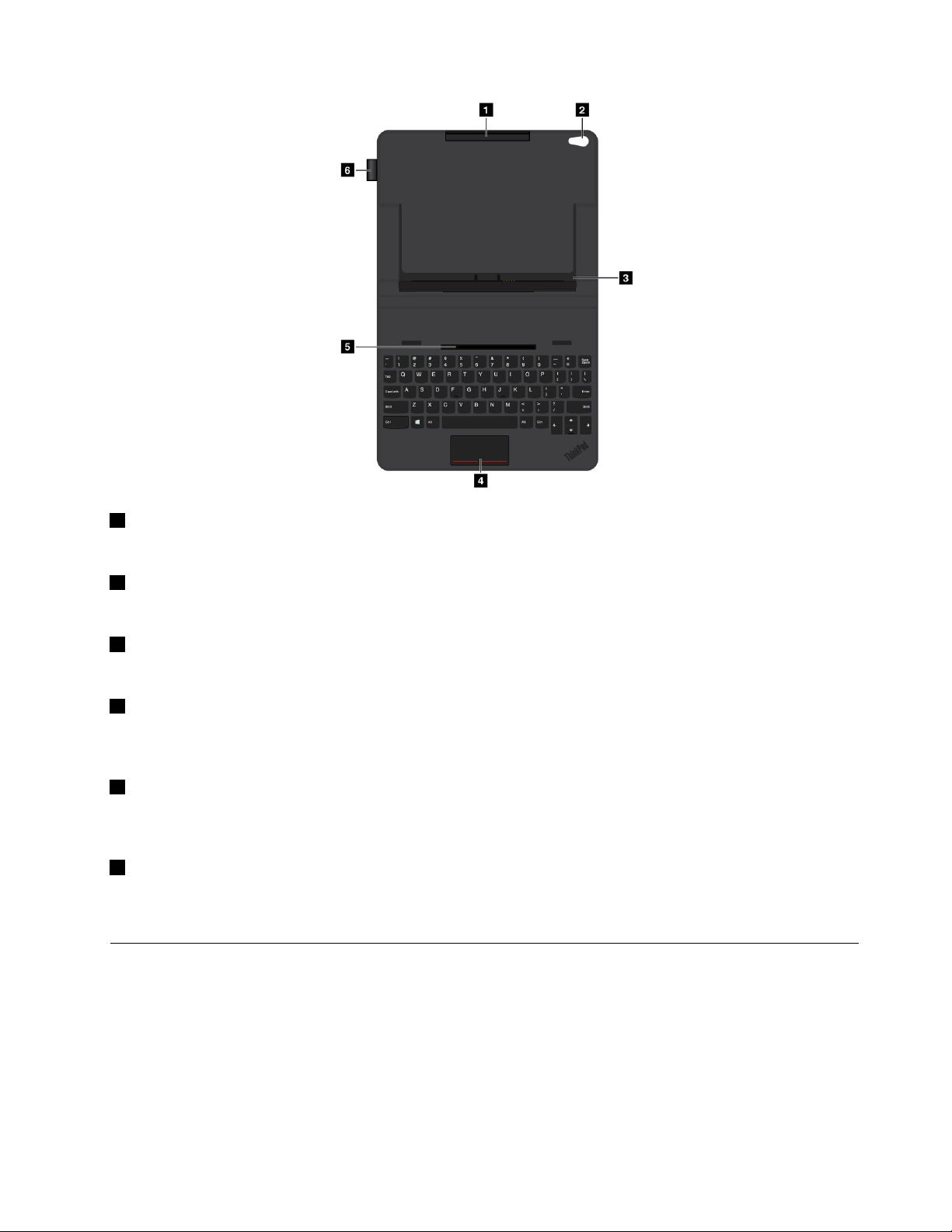
1Suporteparatablets(superior)
Funcionacomoumsuporteparaencaixarotabletfirmementenotouchcase.
2Orifíciodacâmera
Vocêpodeusaracâmeraatravésdesteorifícioaousarotabletcomotouchcase.
3Suporteparatablets(abaixo)
Funcionacomoumsuporteparaencaixarotabletfirmementenotouchcase.
4T ouchpad
Otouchpadéumdispositivodeposicionamentoapontadorquepermiteapontar,selecionar,arrastare
rolar,comovocêfariaaousarummouse.
5Ranhuradefixaçãodotablet
Conectaosuportedotablet(abaixo)àsuaranhuradefixaçãomagneticamente.Emseguida,serápossível
instalarotabletnotouchcase.
6Slotparacanetadigitalizadoradotablet
Seoseutabletforfornecidocomumacanetadigitalizadoraparatablets,vocêpoderáarmazená-lano
slotàesquerdadotouchcase.
UsandooThinkPad10TouchCase
OThinkPad10T ouchCase(daquiemdiantechamadotouchcase)foiprojetadoparamodelosdetablet
ThinkPad10quenãopossuemumslotparacartõesinteligentes.
Nota:Oseutouchcasepodeserligeiramentediferentedasilustraçõesaseguir.
Instalandootabletnotouchcase
Parausarotouchcase,primeiro,instaleseutabletnotouchcase.Parainstalarotabletnotouchcase,
façaoseguinte:
Capítulo5.OpcionaisdoThinkPad1049
Page 58

1.Desdobreotouchcaseealinheosuportedotablet(parteinferior)comsuaranhuradefixação.O
suportedotablet(parteinferior)seráconectadoàsuaranhuradefixaçãomagneticamente.Certifique-se
dequeosuportedotablet(parteinferior)estejafixadofirmementeàsuaranhuradefixação.
2.Primeiro,alinheoconectordetecladodotabletcomoconectordetecladonotouchcaseeinstaleo
tabletnotouchcasecomomostrado.Certifique-sedequeotabletestejafirmementeencaixadoemseu
suporte(acimaeabaixo).Emseguida,vocêpoderáusarotabletcomoumcomputadornotebook.
Notas:
•Nãodesconecteosuportedotablet(parteinferior)daranhuradefixaçãodotabletaousaroteclado,
casocontrário,eleserádesativado.
•Nãoremovaotabletdosuportedotablet(acimaouabaixo)aousaroteclado,casocontrário,oteclado
serádesativado.
Transportandootabletcomotouchcase
Paratransportarotabletcomotouchcase,primeiro,dobreotouchcase.Paradobrarotouchcase,
façaoseguinte:
50GuiadoUsuário
Page 59

1.Segurecuidadosamenteotableteaseçãosuperiordotouchcasecomosdedosesolte
cuidadosamenteosuportedotablet(abaixo)daranhuradefixaçãodotablet.
2.Dobreotouchcaselentamentecomomostradonailustraçãoaseguir.
Emseguida,vocêpoderátransportarotabletcomotouchcasequetambémservecomocapadeproteção
paraotablet.
ParaobtermaisinformaçõessobreoThinkPad10TouchCase,consulteadocumentaçãoqueacompanhao
touchcase.
ThinkPadT abletDock
OThinkPadT abletDock(daquiemdiantechamadodock)sustentaseutabletnaposiçãoverticalelibera
suasmãosparaoutrastarefas.OdocktambémofereceacessofácilaconectoresparadispositivosUSB,
transferênciasdearquivos,carregamento,entradadeáudio,saídadeáudioesaídadevídeo.
Capítulo5.OpcionaisdoThinkPad1051
Page 60

Vistafrontalelateralesquerdadodock
1Conectordaestaçãodeacoplamento
Usadoparaestabelecerconexãoentreodockeotabletquandootabletestáencaixadonodock.
2ConectorAlways-onUSB(conectorUSB3.0)
Usadoparacarregaralgunsdispositivosdigitaismóveisesmartphonesporpadrão,independentedeseu
tabletestardesligado,emmododesuspensãoouemmododehibernação.Paraobtermaisinformações,
consulteadocumentaçãoqueacompanhaodock.
Nota:EsteconectorécompatívelcomopadrãoUSB2.0.
3Conectordeáudiocombinado
Usadoparaconectarfonesouumheadsetparaouvirsomestéreodotablet.Vocêtambémpodeconectar
umheadsetparagravaráudiooufazerchamadas.
Vistatraseiradodock
1ConectoresUSB3.0
UsadoparaconectardispositivoscompatíveiscomoUSB3.0eUSB2.0.
2ConectorHDMI
Usadoparaconectarumdispositivodeáudiodigitaloumonitordevídeocompatível.
3ConectorEthernet
UsadoparaconectarodockaumaLANEthernet.
4Conectordeenergia
UsadoparaconectaroadaptadordeenergiaCAqueacompanhaodockparafornecerenergiaaotablete
carregarabateria.
52GuiadoUsuário
Page 61

UsandoaThinkPadTabletDock
Antesdeusarodock,certifique-sedeconectarotabletaodocke,emseguida,conecteodockauma
tomadaelétricaaofazeroseguinte:
1.Posicioneoseutabletcomoladodoconectordaestaçãodeacoplamentovoltadoparabaixo.
2.Alinheoconectorparadockdotabletaoconectornodock.
3.Deslizeoseutabletcomcuidadopelaestaçãoatéencaixá-lototalmentenolugar.
4.UseoadaptadordeenergiaCAeocabodealimentaçãofornecidoscomodockparaconectaro
dockaumatomadaelétrica.
Capítulo5.OpcionaisdoThinkPad1053
Page 62

Apósotabletserconectadonaestaçãodeacoplamento,vocêpoderá:
•Usarseutabletnaposiçãoverticalsemquesejanecessáriosegurá-lo.
•Usaraestaçãodeacoplamentoparasustentaroseutabletnaposiçãoverticalparausarumteclado
externoUSB.
•ConectarodockaodispositivodearmazenamentoUSBpessoalcomocaboUSBfornecidopara
transferirarquivos.
•Conectaraestaçãodeacoplamentoaumsistemaestéreooualto-falantesusandoumcabodeáudio
estéreoparatocarmúsicas.
•ConectarodockaumatomadaelétricausandooadaptadordeenergiaCAqueacompanhaodockpara
carregarabateriadotablet.
54GuiadoUsuário
Page 63

Capítulo6.Segurança
Estecapítuloforneceinformaçõessobrecomoprotegerasinformaçõesarmazenadasemseutablet.
Utilizandosenhas
Vocêpodeajudaraimpedirousonãoautorizadodoseutabletpormeiodautilizaçãodesenhas.Apósuma
senhaserdefinida,umpromptéexibidonatelatodavezqueotabletéligado.Digiteasenhanoprompt.
Nãoserápossívelutilizarotabletanãoserqueasenhacorretasejadigitada.
SenhaseMododeInatividade
SevocêtiverconfiguradoumasenhadoWindowsecolocarotabletnomododesuspensão,vocêserá
avisadoparainserirasenhaaoretomaraoperação.
Sevocêusaseuendereçodee-malcomocontadeusuárioparaentrarnoWindows,digiteasenhadoseu
emailaoretomaraoperação.
SenhadoSupervisor
SetiverdefinidoumasenhadesupervisornoprogramaThinkPadTabletSetup,vocêseráavisadopara
inserirumasenhadesupervisoraoiniciaroprogramaThinkPadTabletSetup.
AsenhadesupervisorprotegeasinformaçõesdosistemaarmazenadasnoThinkPadT abletSetup.Sem
ela,nãoépossívelalteraraconfiguraçãodotablet.
Nota:Oadministradordosistemapodeconfiguraramesmasenhadesupervisoremmuitostabletspara
facilitaraadministração.
Definindo,alterandoouremovendoumasenhadesupervisor
Somenteumadministradordosistemapodedefinir,alterarouremoverumasenhadesupervisor.
Paradefinir,alterarouremoverumasenhadesupervisor,façaoseguinte:
1.Imprimaestasinstruções.
2.Salvetodososarquivosabertosesaiadetodososaplicativos.
3.Pressioneobotãoliga/desligaeobotãodeaumentodevolumesimultaneamenteenquantoligaotablet.
OmenudoprogramaThinkPadT abletSetupéaberto.
4.T oqueemSecurity.
5.T oqueemPassword.
6.Dependendodassuasnecessidades,façaoseguinte:
•Paradefinirumasenha,façaoseguinte:
a.ToqueemEnter.Umajanelaéaberta.NocampoEnterNewPassword,digiteasenhadesejada.
b.NocampoConfirmNewPassword,digiteasenhanovamenteetoqueemOK.
c.NajanelaChangeshavebeensaved,toqueemOK.
•Paraalterarumasenha,façaoseguinte:
a.ToqueemEnter.Umajanelaéaberta.NocampoEnterCurrentPassword,insiraasenha
atualdosupervisor.
©CopyrightLenovo2014
55
Page 64
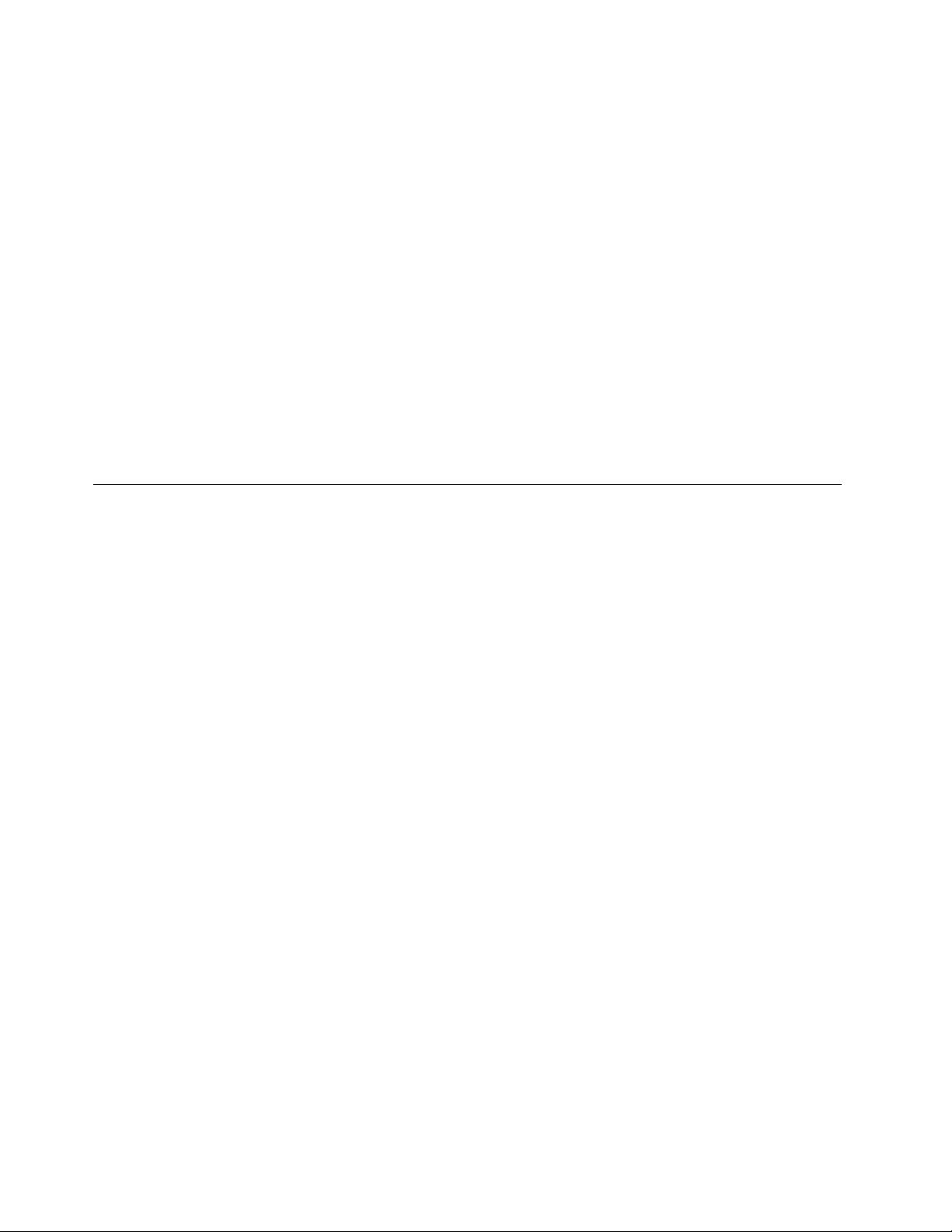
b.NocampoEnterNewPassword,digiteanovasenhadosupervisor.
c.NocampoConfirmNewPassword,digiteanovasenhadosupervisoroutravezetoqueemOK.
d.NajanelaChangeshavebeensaved,toqueemOK.
•Pararemoverumasenha,façaoseguinte:
a.ToqueemEnter.Umajanelaéaberta.NocampoEnterCurrentPassword,insiraasenha
atualdosupervisor.
b.DeixeoscamposEnterNewPasswordeConfirmNewPasswordembranco.T oqueemOK.
c.NajanelaChangeshavebeensaved,toqueemOK.
Atenção:Recomenda-seregistrarsuasenhaearmazená-laemumlocalseguro.Sevocêesquecersua
senhadesupervisor,aLenovonãopoderáredefinirsuasenha.Seránecessáriolevarotabletparaum
revendedorouumrepresentantecomercialdaLenovoparasubstituiraplaca-mãe.Serásolicitadoo
comprovantedecompraeserácobradaumataxaparapeçaseserviços.
7.Salveasalteraçõesdeconfiguraçãoesaia.
NapróximavezquevocêabriroprogramaThinkPadTabletSetup,vocêdeverádigitarsuasenhapara
continuar.
Usandoochipdesegurança
Asexigênciasdesegurançasãoimpostasacomputadoresclientederedequetransferemeletronicamente
informaçõesconfidenciais.Vocêpodeconfigurarochipdesegurançaemseutabletparaaumentara
segurançacomputacional.AlgunsmodelospossuemumchipdesegurançachamadofirmwareTPM
(exibidocomo“TrustedPlatformModule2.0”noGerenciadordeDispositivos).Algunsmodelospossuem
doischipsdesegurançachamadosdiscreteTPMTPM(exibidoscomo“TrustedPlatformModule1.2”no
GerenciadordeDispositivos)efirmwareTPM.Paramodeloscomdoischipsdesegurança,vocêpode
selecionarqualdesejausarnoprogramaThinkPadTabletSetuputilizandoasinstruçõesnestetópico.
Nota:Certifique-sedequeasenhadesupervisortenhasidodefinidanoprogramaThinkPadTabletSetup;
casocontrário,qualquerumpoderáalterarasconfiguraçõesdochipdesegurança.
SobreomenuSecurityChip
OmenuSecurityChipcontémosseguintesitensparaconfigurarochipdesegurançaincorporado.Omenu
SecurityChipestádisponívelnomenuSecuritydoprogramaThinkPadT abletSetup.
•SecurityChipSelection:selecioneochipdesegurançaquedesejausar.Esseiteméexibidoapenas
emalgunsmodelosdetablet.
•SecurityChip:ativaoudesativaochipdesegurança.
•ClearSecurityChip:limpaachavedecriptografia.Estaopçãonãoseráexibidaquandoochipde
segurançaestiverinativooudesativado.Paralimparochipdesegurança,certifique-sede,primeiro,
ativarochipdesegurançaparaqueessaopçãopossaserexibida.
Configurandoochipdesegurança
ParaconfigurarochipdesegurançaatravésdomenuSecurityChip,façaoseguinte:
1.Imprimaestasinstruções.
2.Salvetodososarquivosabertosesaiadetodososaplicativos.Emseguida,desligueseutablet.
3.Pressioneobotãoliga/desligaeobotãodeaumentodevolumesimultaneamenteenquantoligaotablet.
OmenudoprogramaThinkPadT abletSetupéaberto.
4.T oqueemSecurity.
5.T oqueemSecurityChip.
56GuiadoUsuário
Page 65
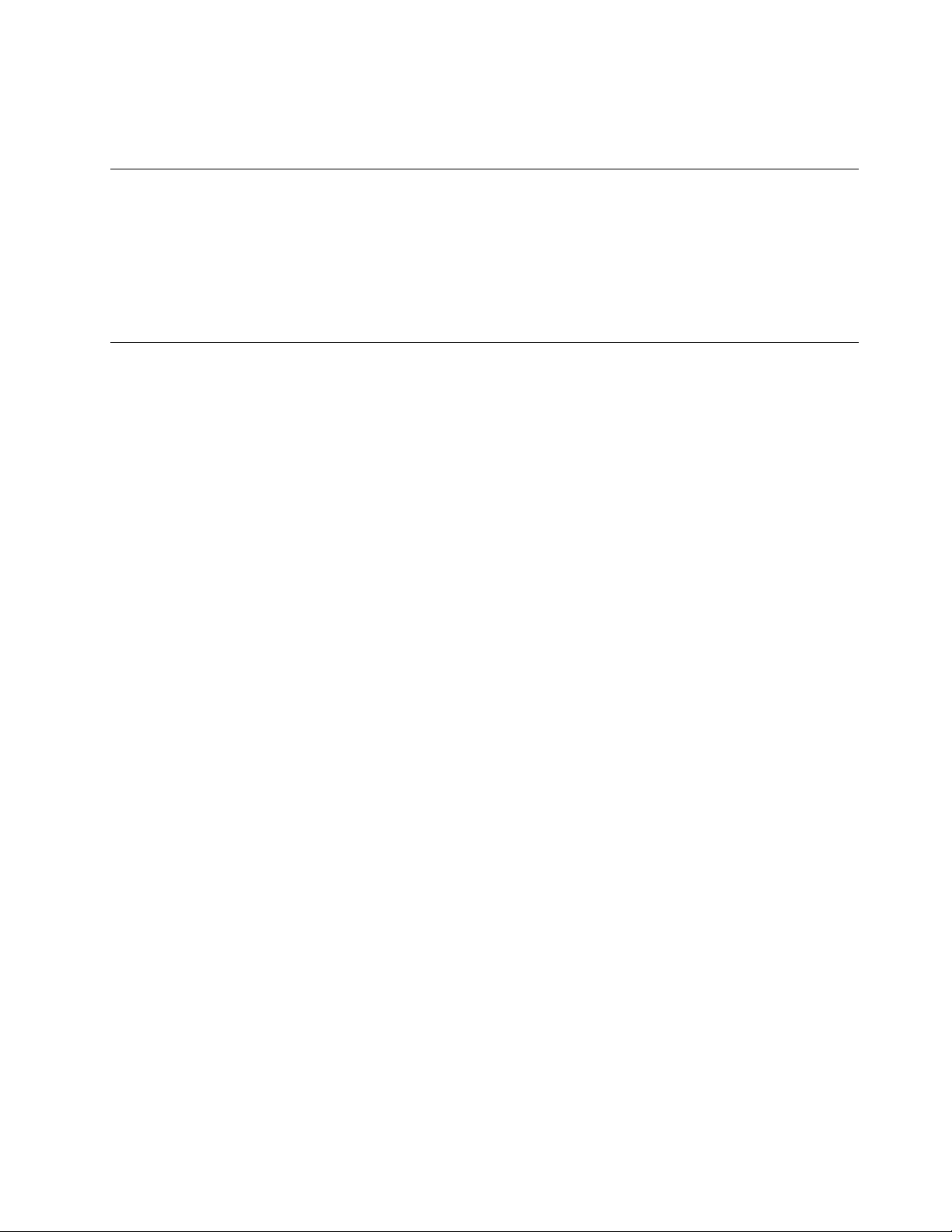
6.Definaositens.
7.Salveasalteraçõesdeconfiguraçãoesaia.
Usandofirewalls
Seseusistemapossuirumprogramadefirewallpré-instalado,eleprotegeráseucomputadorcontra
ameaçasàsegurançadaInternetnocomputador,acessonãoautorizado,invasõeseataquespelaInternet.
Eletambémprotegerásuaprivacidade.
Paraobtermaisinformaçõessobrecomousaroprogramadefirewall,consulteaajudaon-lineque
acompanhaoprograma.
Protegendodadoscontravírus
Oseutabletpossuiumsoftwareantivíruspré-instaladoquevocêpodeusarparadetectareeliminarvírus.O
programaantivírusfoidesenvolvidoparaajudá-loadetectareeliminarvírus.
ALenovoforneceumaversãocompletadosoftwareantivírusemseutabletcomumaassinaturagrátis
válidapor30dias.Após30dias,vocêdeverárenovaralicençaparacontinuarareceberasatualizações
dosoftwareantivírus.
Paraobtermaisinformaçõessobrecomousarseusoftwareantivírus,consulteosistemadeajudade
seusoftwareantivírus.
Capítulo6.Segurança57
Page 66

58GuiadoUsuário
Page 67

Capítulo7.Configuraçãoavançada
SevocêprecisaratualizaroUEFIBIOSdosistemaouinstalarnovosdriversdedispositivos,essas
informaçõesajudarãoalidarcomotabletdaformaadequadaeamantê-loemplenofuncionamento.
•“Instalandodriversdedispositivo”napágina59
•“ThinkPadTabletSetup”napágina59
•“UtilizandooGerenciamentodeSistema”napágina65
Instalandodriversdedispositivo
Osdriversdedispositivosestãodisponíveisemhttp://www.lenovo.com/ThinkPadDrivers.Escolhaonome
doprodutodoseutabletparaexibirtodososdriversdedispositivosdisponíveisparaele.
Atenção:Visitesemprehttp://www.lenovo.com/ThinkPadDriversparaobterosdriversdedispositivosmais
recentes.NãofaçaseudownloaddoWebsitedoWindowsUpdate.
ThinkPadT abletSetup
SeutabletcontémumprogramachamadoThinkPadT abletSetupquepermiteavocêexibireconfigurar
diversosparâmetrosdeconfiguração.
ParainiciaroprogramaThinkPadTabletSetup,executeumadestasopções:
•Pressioneobotãoliga/desligaeobotãodeaumentodevolumesimultaneamenteenquantoligaotablet.
OmenuprincipaldoprogramaThinkPadTabletSetupéaberto.
•ParainiciaroprogramaThinkPadT abletSetupapartirdosistemaoperacional,executeumadestas
opções:
1.Deslizeapartirdabordadireitadatelaparaexibirosbotões.
2.T oqueemConfigurações➙Mudarconfiguraçõesdocomputador.
3.Nopaineldenavegação,toqueemAtualizaçãoerecuperação➙Recuperação.
4.NaseçãoInicializaçãoavançada,toqueemReiniciaragora.
5.Otabletreiniciaeummenuéexibido.ToqueemSoluçãodeproblemas➙Opçõesavançadas➙
ConfiguraçõesdoFirmwareUEFI➙Reiniciar.
6.OtabletéreiniciadoeentranoprogramaThinkPadT abletSetup.
Nota:Sevocêtiverdefinidoumasenhadesupervisor,omenudoprogramaThinkPadTabletSetupserá
mostradoapósadigitaçãodasenha.
OprogramaThinkPadTabletSetuppossuiosseguintesmenus:
•MenuMain:exibaasinformaçõesdosistemaedefinaadataeahoradoseutablet.
•MenuConfig:exibaealtereasconfiguraçõesdoseutablet.
•MenuSecurity:definaasenhadosupervisoreconfigureoutrosrecursosdesegurançadotablet.
•MenuStartup:altereasconfiguraçõesdeinicializaçãodotablet.
•MenuRestart:escolhaumaopçãoparafecharoprogramaThinkPadT abletSetupereiniciarosistema.
©CopyrightLenovo2014
59
Page 68
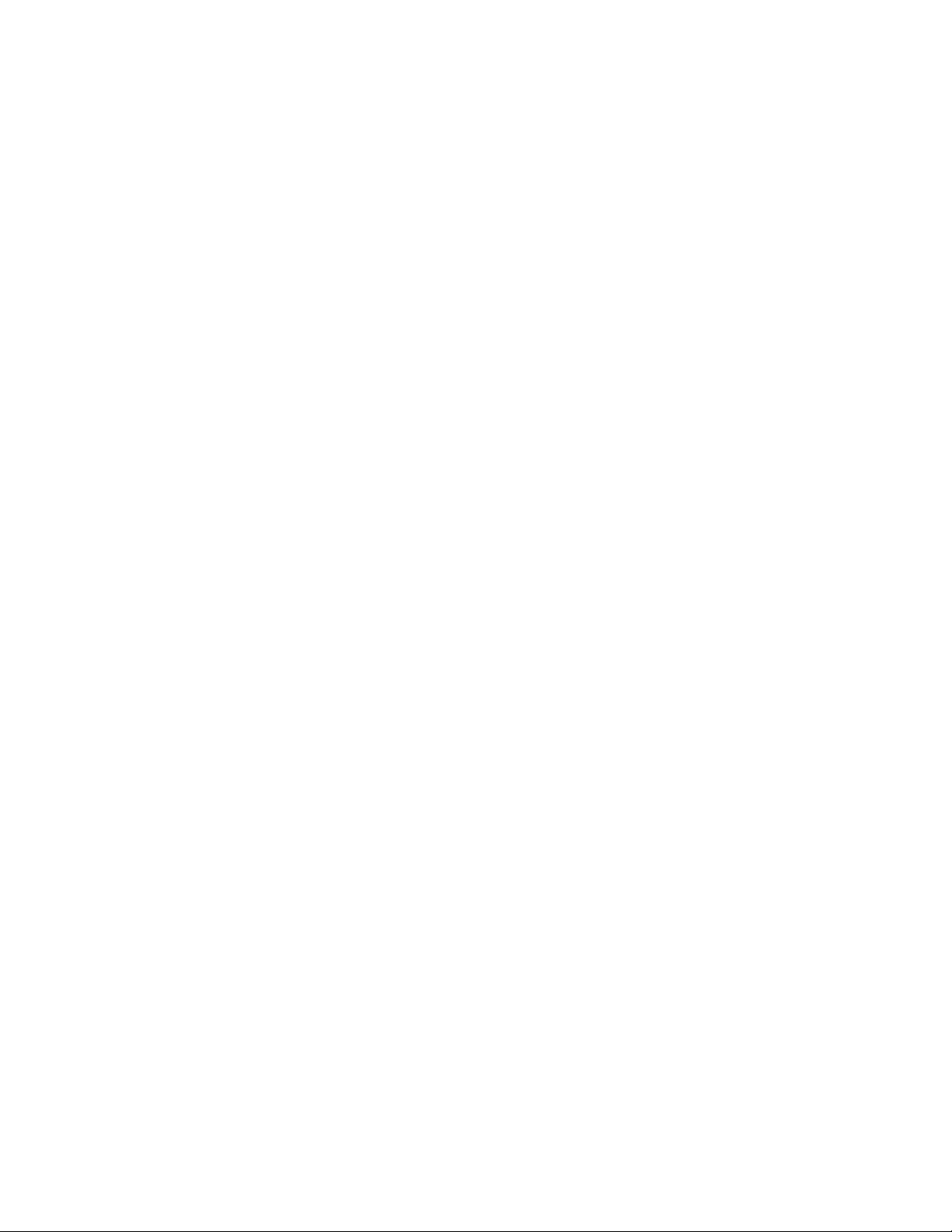
Emcadamenu,toquenovalorpadrãoparamostraropçõesselecionáveisetoqueemumaopçãodesejada
paraselecioná-la.Sigaasinstruçõesnatelaparaconfigurarasopções.Apósalterarasconfigurações,
toqueemRestartetoquenaopçãodesejadaparareiniciarotablet.
Notas:
•Algunsitensserãoexibidosnomenusomenteseotabletoferecersuporteaessesrecursos.
•Asconfiguraçõespadrãojáestãootimizadasparavocê.Aalteraçãoincorretadasconfiguraçõespode
provocarresultadosinesperados.
MenuMain
OmenuMainéaprimeirainterfaceexibidaapósiniciaroprogramaThinkPadT abletSetup.Eleexibe
aseguinteconfiguraçãodoseutablet:
•SystemInformation
–UEFIBIOSVersion
–UEFIBIOSDate(Year-Month-Day)
–EmbeddedControllerVersion
–TXEFirmwareVersion
–MachineTypeModel
–System-unitserialnumber
–UUID
–Systemboardserialnumber
–AssetTag
–ProcessorType
–ProcessorSpeed
–Totalmemory
–Preinstalledoperatingsystemlicense
–UEFIsecureboot
•SystemDate
•SystemTime
Defineadataeahoradosistema
Sevocêprecisardefiniradataeahoraatualdeseutablet,toqueemSystemDateouSystemTimeno
menudoThinkPadT abletSetup.Umdosseguintessubmenusseráexibido:
•SystemDate
•SystemTime
Paraalteraradataeahora:
1.T oqueparaselecionaroitemparaalteraradataouahora.
2.T oqueparaselecionarumcampo.
3.Insiraadataouahorausandootecladonatela.
MenuConfig
Sevocêprecisaralteraraconfiguraçãodeseutablet,toqueemConfignomenuprincipaldoprograma
ThinkPadTabletSetup.
60GuiadoUsuário
Page 69
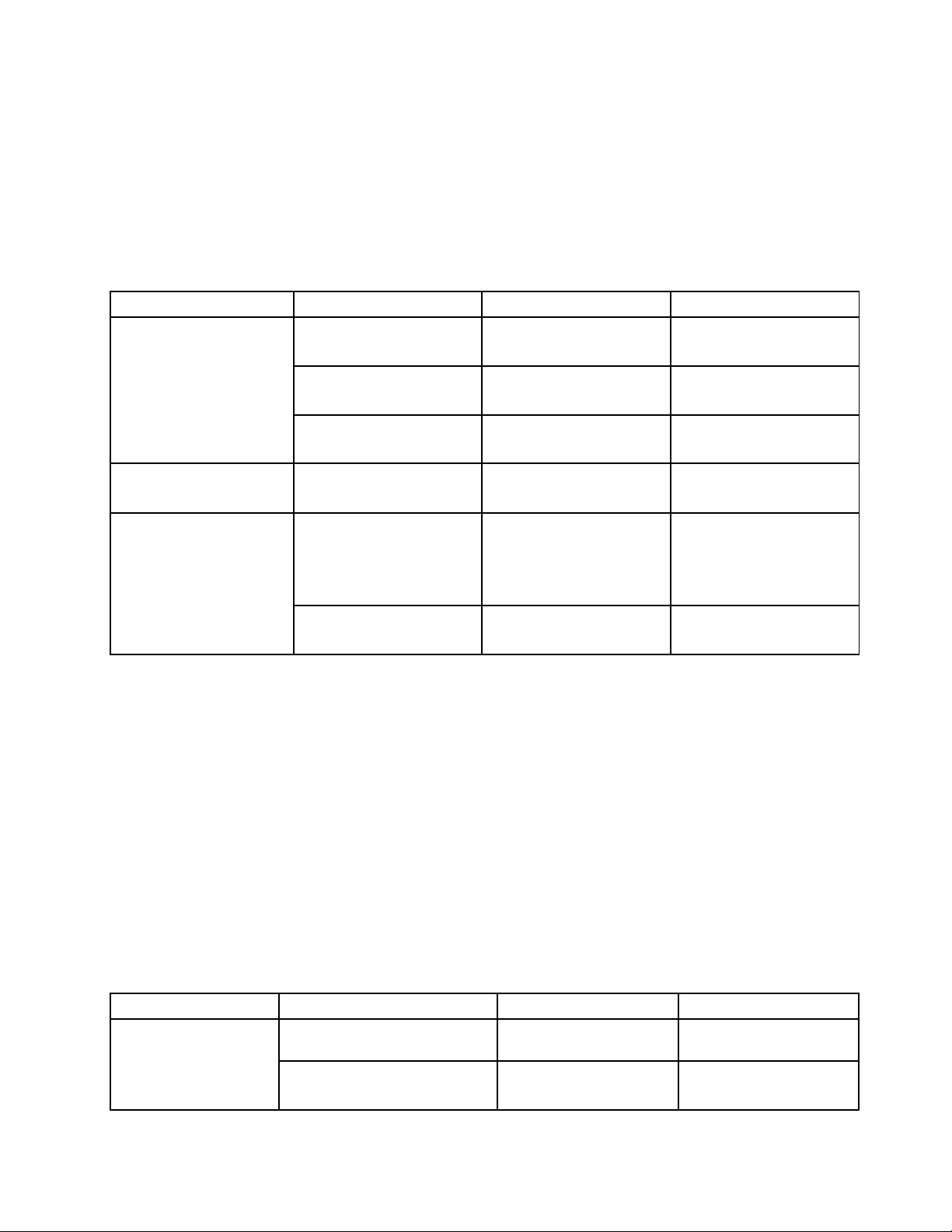
AtabelaaseguirmostraositensdomenuConfig.
Notas:
•Osvalorespadrãoestãoemnegrito.
•Emcadasubmenu,toquenovalorpadrãoparamostrarasopçõesselecionáveiseescolheraopção
desejada.
•Algunsitensserãoexibidosnomenusomenteseotabletoferecersuporteaessesrecursos.
Tabela1.ItensdomenuConfig
ItemdemenuItemdesubmenu
Network
Power
Startupoption
UEFIIPv4NetworkStack•Off
UEFIIPv6NetworkStack•Off
UEFIPXENetworkStack
Coolmode•On
BootDeviceListF12Option•On
BootOrderLock•On
SeleçãoComentários
•On
•On
•IPv6First
•IPv4First
•Off
•Off
•Off
AtivaoudesativaNetwork
StackparaPXEBoot.
AtivaoudesativaNetwork
StackparaPXEBoot.
AtivaoudesativaNetwork
StackparaPXEBoot.
Ativaoudesativaomodo
deresfriamento.
Seessaopçãofordefinida
comoOn,vocêpoderáabrir
omenudedispositivosde
inicializaçãoaopressionar
F12aoligarocomputador.
Ativaoudesativaobloqueio
daordemdeinicialização.
MenuSecurity
Sevocêprecisardefinirosrecursosdesegurançadeseutablet,toqueemSecuritynomenudoThinkPad
TabletSetup.
AtabelaaseguirmostraositensdomenuSecurity.
Notas:
•Osvalorespadrãoestãoemnegrito.Asconfiguraçõespadrãojáestãootimizadasparavocê.Sedesejar
alteraraconfiguraçãodotablet,prossigacommuitaatenção.Adefiniçãoincorretadaconfiguração
podeprovocarresultadosinesperados.
•Emcadasubmenu,toquenovalorpadrãoparamostrarasopçõesselecionáveiseescolheraopção
desejada.
•Algunsitensserãoexibidosnomenusomenteseotabletoferecersuporteaessesrecursos.
Tabela2.ItensdoMenuSecurity
ItemdemenuItemdesubmenuValor
Password
SupervisorPasswordConsulteo“Senhado
PasswordStatus
•Disabled
•Enabled
Capítulo7.Configuraçãoavançada61
Comentários
Supervisor”napágina55.
Page 70
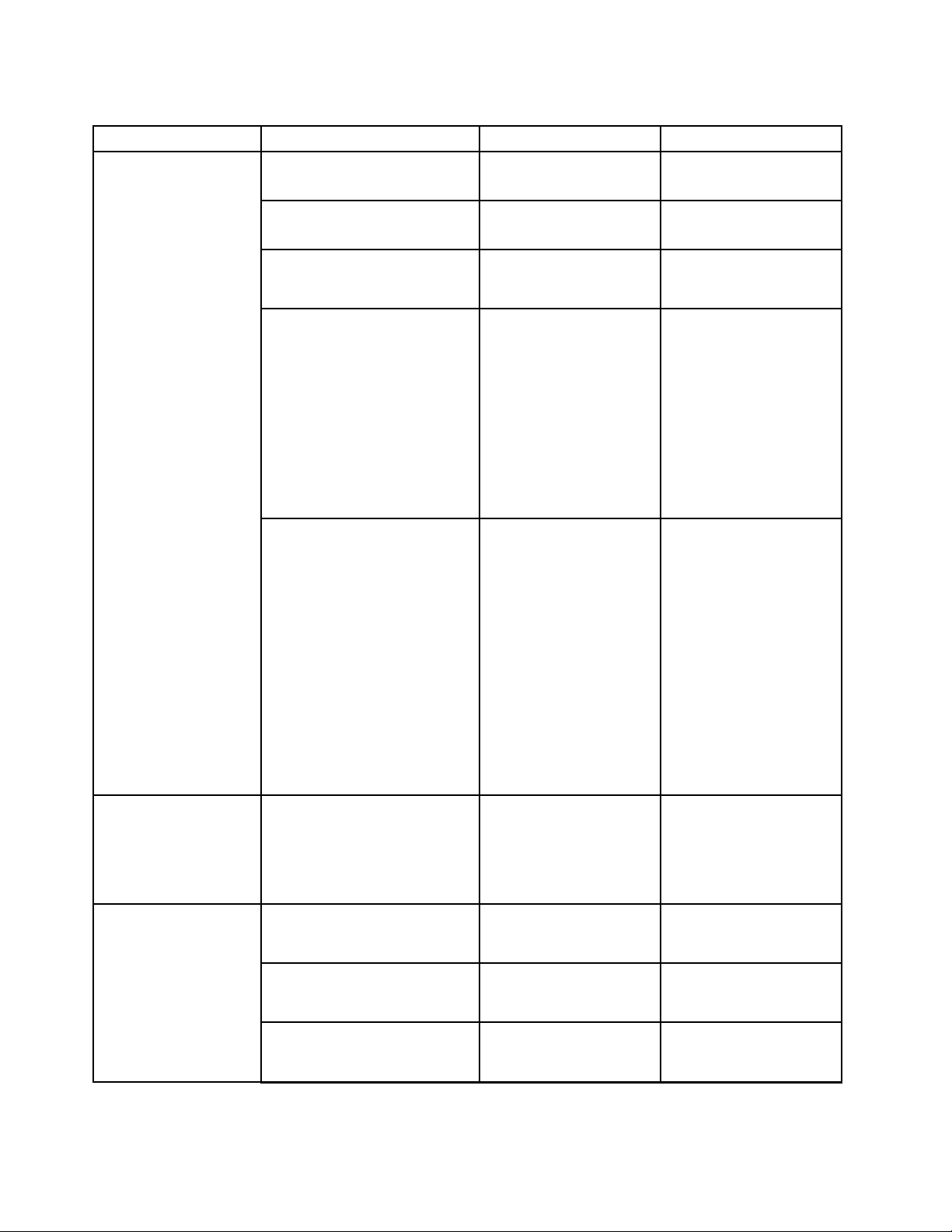
Tabela2.ItensdoMenuSecurity(continuação)
ItemdemenuItemdesubmenuValor
SecureBoot
UEFIBIOSUpdate
Option
I/OPortAccess
SecureBoot•On
PlatformMode
SecureBootMode•StandardMode
ResettoSetupMode
RestoreFactoryKeys•Enter
SecureRollBackPrevention•On
WirelessLAN
WirelessWAN
Bluetooth
•Off
•UserMode
•SetupMode
•CustomMode
•Enter
•Off
•On
•Off
•On
•Off
•On
•Off
Comentários
Ativaoudesativaorecurso
UEFISecureBoot.
Especificaomodode
operaçãodosistema.
IndicaqueomodoSecure
Bootéomodopadrãoou
omodopersonalizado.
Estaopçãoéusada
paralimparachaveda
plataformaatualecolocar
osistemanoSetupMode.
Épossívelinstalarsua
própriatecladeplataforma
epersonalizarosbancos
dedadosdeassinaturas
deSecureBootnoSetup
Mode.OmodoSecure
Bootserádefinidopara
CustomMode.
Estaopçãoéusada
pararestaurartodasas
chaveseoscertificados
nosbancosdedados
deSecureBootpara
ospadrõesdefábrica.
Qualquerconfiguração
personalizadadoSecure
Bootseráapagada,e
achavedeplataforma
padrãoserárestabelecida
juntocomosbancosde
dadosdeassinaturas
originais,inclusiveo
certificadoparaosistema
operacionalWindows8.1.
SeselecionarOff,você
poderáretornaràversão
anteriordoUEFIBIOS.Se
selecionarOn,vocênão
poderáretornaràversão
anteriordoUEFIBIOS.
SeselecionarOn,você
poderáusarodispositivo
deLANwireless.
SeselecionarOn,você
poderáusarodispositivo
deWANwireless.
SeselecionarOn,você
poderáusardispositivos
Bluetooth.
62GuiadoUsuário
Page 71
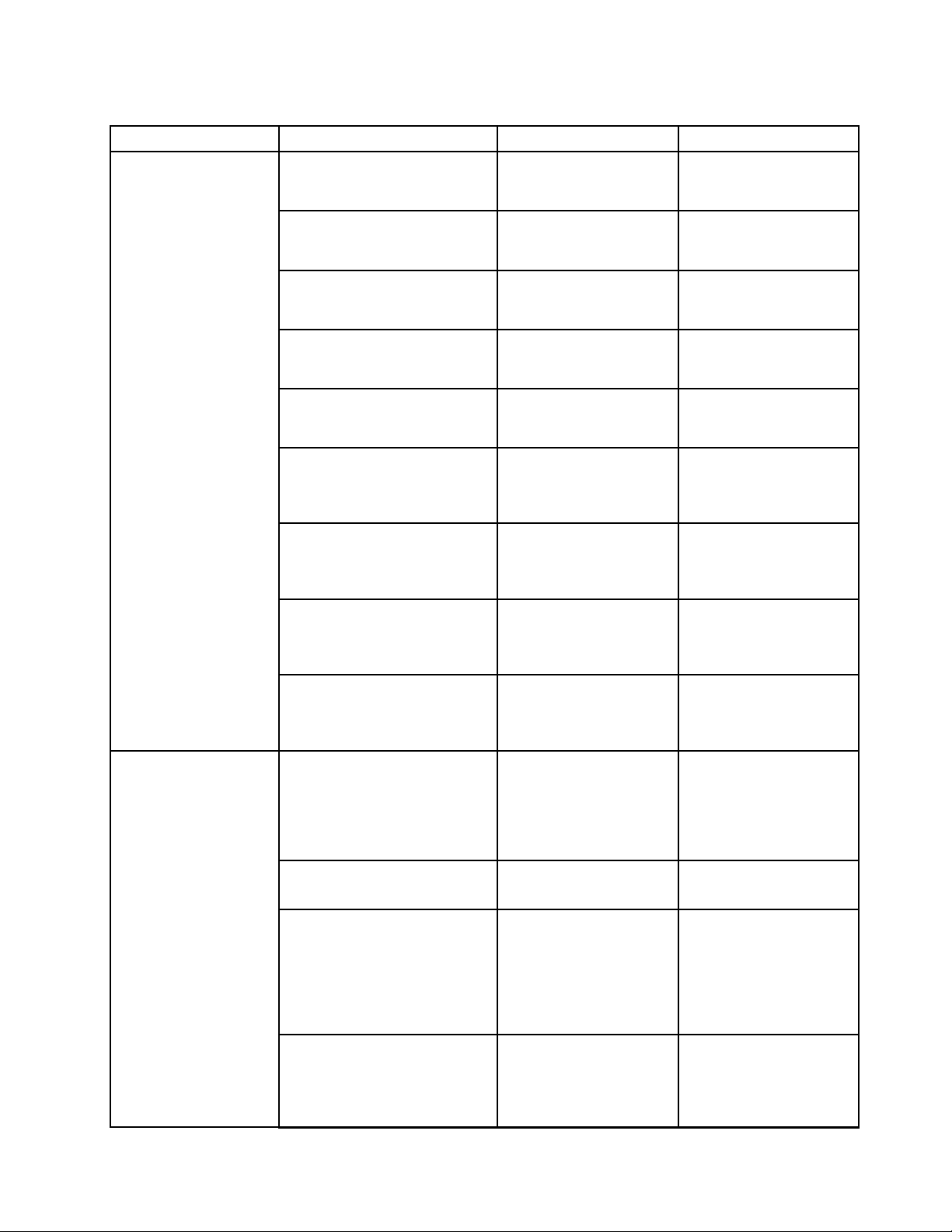
Tabela2.ItensdoMenuSecurity(continuação)
ItemdemenuItemdesubmenuValor
GPS•On
USBPort•On
MemoryCardSlot•On
IntegratedCamera•On
NFC•On
Microphone
UltrabookKeyboard/TouchCase•On
ThinkPadTabletDock
Ethernet
USBPortonThinkPadTablet
Dock
SecurityChip
SecurityChipSelection
SecurityChip•On
ClearSecurityChip
Comentários
SeselecionarOn,você
•Off
poderáusardispositivos
deGPS.
SeselecionarOn,você
•Off
poderáusarconectores
USB.
SeselecionarOn,você
•Off
poderáusarosslotspara
cartõesdememória.
SeselecionarOn,você
•Off
poderáusaracâmera
integrada.
SeselecionarOn,você
•Off
•On
•Off
poderáusaraconexão
NFC.
SeselecionarOn,você
poderáusarosmicrofones
(interno,externoou
line-in).
SeselecionarOn,você
•Off
poderáusaroThinkPad
10UltrabookKeyboardou
otouchcase.
•On
•Off
SeselecionarOn,você
poderáusarodispositivo
deLANEthernetno
ThinkPadTabletDock.
•On
•Off
SeselecionarOn,você
poderáusarconectores
USBnoThinkPadTablet
Dock.
•FirmwareTPM
•DiscreteTPM
Configuraochipde
segurança.Estaopção
estádisponívelapenas
emalgunsmodeloscom
firmwareTPMediscrete
TPM.
Ativaoudesativaorecurso
•Off
dechipdesegurança.
•EnterLimpaachavede
criptografia.
PhysicalPresencefor
Provisioning
Nota:Esteitemserá
exibidosomentesevocê
tiverselecionadoOnna
opçãoSecurityChip.
•Off
•On
Essaopçãoativaou
desativaamensagemde
confirmaçãoquandoas
configuraçõesdochipde
segurançasãoalteradas.
Capítulo7.Configuraçãoavançada63
Page 72
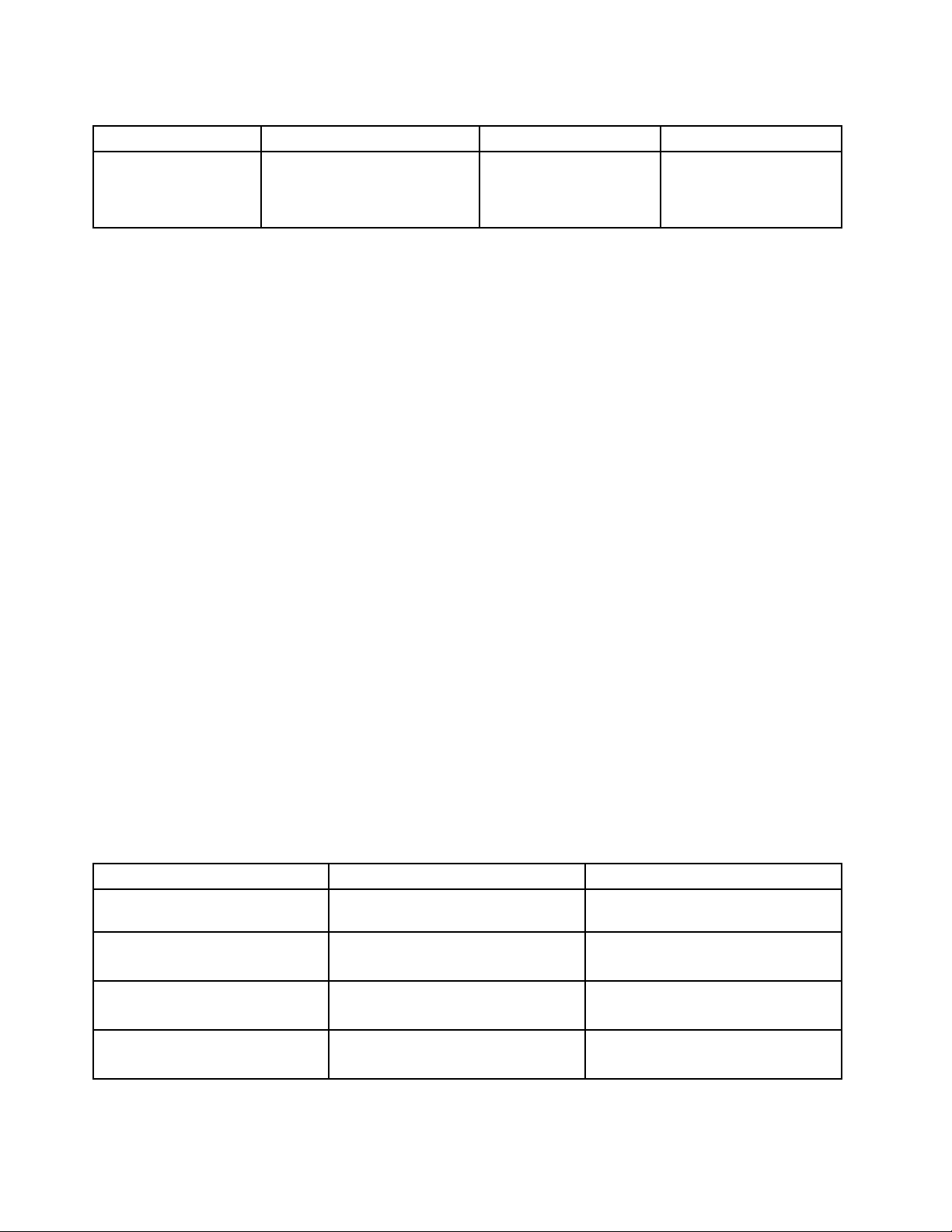
Tabela2.ItensdoMenuSecurity(continuação)
ItemdemenuItemdesubmenuValor
PhysicalPresenceforClear•On
•Off
Comentários
Essaopçãoativaou
desativaamensagem
deconfirmaçãoquandoo
chipdesegurançaélimpo.
MenuStartup
Talvezsejanecessárioalterarasconfiguraçõesdeinicializaçãodotablet.Parafazerisso,toqueemStartup
nomenudoThinkPadTabletSetup.
Atenção:
•Apósalterarasequênciadeinicialização,vocêdeveráserextremamentecuidadosoparanãoespecificar
umdispositivoerradoduranteumaoperaçãodecopiar,salvarouformatar.Seespecificarumdispositivo
incorreto,seusdadoseprogramaspoderãoserapagadosousobrescritos.
•SeestiverusandoaCriptografiadeUnidadedeDiscoBitLocker
ACriptografiadeUnidadedeDiscoBitLockerdetectaaalteraçãodasequênciadeinicializaçãoe
bloqueiaainicializaçãodotablet.
AlterandoaSequênciadeInicialização
Paraalteraraseqüênciadeinicialização,procedadaseguintemaneira:
1.T oqueemBoot.Alistadeinicializaçãopadrãoéexibidaemostraaordememqueosdispositivos
serãoinicializados.Dispositivosquenãoestejamconectadosouinstaladosemseutablettambém
serãolistados.
2.NosubmenuBoot,toquenoitemdemenuparaespecificarasequênciadeinicializaçãoexecutadaao
ligar.
3.Salveasalteraçõesereinicieosistema.
®
,nãoaltereasequênciadeinicialização.
AtabelaaseguirmostraositensdomenuStartup.
Notas:
•Osvalorespadrãoestãoemnegrito.
•Emcadasubmenu,toquenovalorpadrãoparaexibirasopçõeseselecioneaopçãodesejada.
•Algunsitensserãoexibidosnomenusomenteseotabletoferecersuporteaessesrecursos.
Tabela3.ItensdoMenuStartup
ItemdemenuValor
Boot
InternalStorage•On
•Off
USBHDD•On
•Off
USBCD/DVD•On
•Off
Comentários
Consulteo“AlterandoaSequênciade
Inicialização”napágina64.
Altereaordemdeinicializaçãoao
arrastaresoltaroícone.
Altereaordemdeinicializaçãoao
arrastaresoltaroícone.
Altereaordemdeinicializaçãoao
arrastaresoltaroícone.
64GuiadoUsuário
Page 73
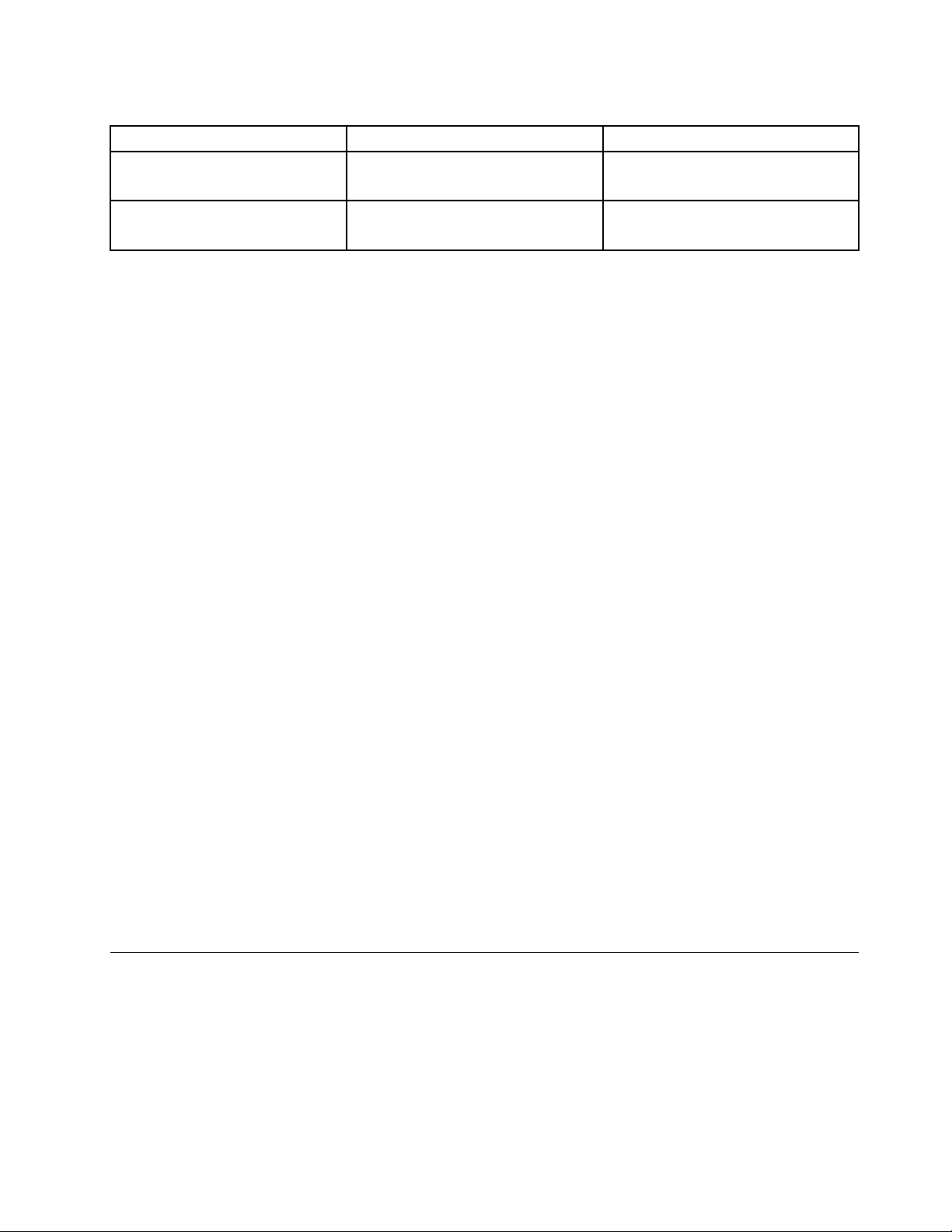
Tabela3.ItensdoMenuStartup(continuação)
ItemdemenuValor
USBFDD•On
NetworkAdapter
•Off
•On
•Off
Comentários
Altereaordemdeinicializaçãoao
arrastaresoltaroícone.
Altereaordemdeinicializaçãoao
arrastaresoltaroícone.
MenuRestart
SevocêdesejarfecharoprogramaThinkPadTabletSetupereiniciarosistema,toqueemRestartnomenu
principaldoThinkPadTabletSetup.Osseguintesitensserãoexibidos:
•ExitSavingChanges:saidaconfiguraçãodosistemaesalvaasalterações.
•ExitDiscardingChanges:saidaconfiguraçãodosistemasemsalvarasalterações.
•LoadSetupDefaults:restauraparaasconfiguraçõespadrãodefábrica.
•DiscardChanges:desconsideraasalterações.
•SaveChanges:salvaasalterações.
Nota:Asalteraçõesdosseguintesitensserãosalvasautomaticamentedurantesuaconfiguração:
•QualqueritemincluídonomenuSecurity
•Dataehoradosistema
Estasalteraçõesnãopoderãoserdescartadasmesmosevocêselecionarumaopçãoparadescartaras
alteraçõesourestaurarasconfiguraçõespadrãodefábricaaosairdoprogramaThinkPadTabletSetup.Para
descartarasalteraçõesoufazernovasalterações,acesseoprogramaThinkPadTabletSetupnovamentee
redefinaositenscorrespondentesdeacordocomassuasnecessidades.
AtualizandooUEFIBIOSdosistema
OUEFI(UnifiedExtensibleFirmwareInterface)BIOSfazpartedosprogramasdosistemaquecompõem
acamadabásicadesoftwareintegradaaoseutablet.OUEFIBIOSconverteasinstruçõesdasoutras
camadasdesoftware.
VocêpodeatualizaroUEFIBIOSeoprogramaThinkPadTabletSetupaoiniciarseutabletcomumaplicativo
deatualizaçãodeflashemexecuçãonoambienteWindows.
Emalgunscasos,aoadicionarsoftware,hardwareoudriversdedispositivos,vocêpoderáserinformado
sobreanecessidadedeatualizarseuUEFIBIOSparaqueanovaadiçãofuncionecorretamente.
ParaatualizarseuUEFIBIOS,visiteoWebsiteesigaasinstruçõesnatela:
http://www.lenovo.com/ThinkPadDrivers
UtilizandooGerenciamentodeSistema
Estaseçãoédirecionadaprincipalmenteaosadministradoresderede.
Seutabletfoiprojetadoparafacilitarogerenciamento.Assim,vocêpoderedirecionarmaisrecursospara
melhoratenderaseusobjetivosempresariais.
Capítulo7.Configuraçãoavançada65
Page 74

Estacapacidadedegerenciamento,ou“CustoTotaldePropriedade”(TCO),permiteavocêoperar
remotamentetabletsclientesdamesmaformaqueoperaseuprópriotablet,comoligá-losoudesligá-los,
formataraunidadedediscorígidoeinstalarsoftware.
Assimqueotabletestiverconfiguradoefuncionando,vocêpoderágerenciá-lousandoosoftwareeos
recursosdeotimizaçãodegerenciamentointegradosaosistemadeclienteeàrede.
GerenciamentodeSistema
Leiaestetópicoprasabermaissobreosrecursosdegerenciamentodesistemas.
InterfacedeGerenciamentodeDesktop
OUEFIBIOSdosistemadoseutabletoferecesuporteaumainterfacechamadaSystemManagementBIOS
ReferenceSpecification(SMBIOS)V2.6.1.OSMBIOSforneceinformaçõessobreoscomponentesde
hardwaredocomputador.ÉresponsabilidadedoBIOSfornecerinformaçõesaobancodedadossobre
elemesmoesobreaplacadosistema.Estasespecificaçõesdocumentamospadrõesparaseobter
acessoàsinformaçõesdoBIOS.
AssetIDEEPROM
OAssetIDEEPROMcontéminformaçõessobreosistema,incluindosuaconfiguraçãoeosnúmerosde
sériedoscomponentes-chave.Eletambémincluialgunscamposembranco,nosquaisépossívelgravar
informaçõessobreosusuáriosfinaisdarede.
66GuiadoUsuário
Page 75

Capítulo8.Detecçãodeproblemas
Estecapítulodescreveoquevocêpoderánocasodeproblemascomseutablet.
DiagnosticandoProblemas
Sevocêenfrentarproblemascomotablet,useoprogramaLenovoSolutionCentercomopontodepartida
pararesolvê-los.
OprogramaLenovoSolutionCenterpermiteavocêidentificareresolverproblemasdotablet.Elecombina
testesdediagnóstico,coletadeinformaçõesdosistema,statusdesegurançaeinformaçõesdesuporte,
bemcomodicasparaproporcionarodesempenhomáximodosistema.
Nota:OdownloaddoprogramaLenovoSolutionCenterpodeserfeitodehttp://www.lenovo.com/diags.
ParaexecutaroprogramaLenovoSolutionCenter,façaoseguinte:
1.Deslizeapartirdabordadireitadatelaparaexibirosbotões.
2.T oquenobotãoPesquisarparaprocuraroLenovoSolutionCenter.
3.T oqueemLenovoSolutionCenter.
Paraobterinformaçõesadicionais,consulteosistemadeajudadoLenovoSolutionCenter.
Nota:Sevocêmesmonãoforcapazdeisolarerepararoproblemaapósexecutaroprograma,salvee
imprimaosarquivosdelog.Vocêprecisarádosarquivosdelogaoentraremcontatocomorepresentante
desuportetécnicodaLenovo.
Soluçãodeproblemas
Osproblemasesoluçõesdescritosnestaseçãodevemserusadosapenascomoreferênciaeorientação.
Elesnãosãotécnicasdesoluçãodeproblemasdefinitivas.TalvezvocêprecisedeajudadaLenovo,deseu
revendedorouprovedordeserviçospararesolveralgunsproblemas.
Quandoumproblemaforobservado,interrompaaoperaçãoimediatamente,poisaçõesadicionaispodem
causarperdadedadosoudanos.Anoteoqueosistemaestáfazendoequaisaçõesvocêexecutou
antesdoproblemaocorrer.ForneçainformaçõesdetalhadasparaaLenovoouseuprovedordeserviços
paraobterumasoluçãodeproblemasmaisrápida.
ProblemascomaInternet
•Problema:nãofoipossívelconectaràredewireless.
Soluçãosugerida:certifique-sedeque:
–OcartãomicroSIMsejaválidoeestejaoperacionalsevocêestiverusandoumaredecelular(3Gou4G).
–Vocêestejadentrodoalcancedeserviçosdaredeeaforçadosinalsejaboa.
–Seutabletnãoestejanomododevoo.
Seoproblemapersistir,entreemcontatocomaLenovoparaobtersuportetécnico.
Problemanatelamultitoque
•Problema:atelamultitoquerespondedeformalentaouinadequada.
Soluçãosugerida:façaoseguinte:
©CopyrightLenovo2014
67
Page 76

1.Certifique-sedequeassuasmãosestejamlimpasesecasaotocarnatela.
2.Reinicieoseutabletetentenovamente.
Seoproblemapersistir,entreemcontatocomaLenovoparaobtersuportetécnico.
Problemascomabateria
•Problema:abaterianãoécarregadacorretamente.
Soluçãosugerida:verifiqueseoadaptadordeenergiaCAestáconectadocorretamente.Seaconexão
forboa,masabateriaaindanãocarregar,entreemcontatocomaLenovoparasubstitui-laporumanova.
Problemanosistema
•Problema:nãoépossívelligarotablet.
Soluçãosugerida:conecteoseutabletaumatomadadeenergiaCAparaverificarseoproblemafoi
causadoporumabateriadescarregada.Seoproblemapersistir,insiraumaagulhaouumclipede
papelesticadonoorifíciodereinicializaçãodeemergência.Paralocalizaroorifíciodereinicializaçãode
emergência,consulte“Vistasfrontalelateral”napágina1
emcontatocomaLenovoparaobtersuportetécnico.
Problemascommídias
•Problema:aqualidadedoáudioéruimounãohásaídadesom.
Soluçãosugerida:verifiqueecertifique-sedeque:
–Oalto-falantenãoestejacoberto.
–Afunçãodesommudoestejadesativada.
–Sevocêestiverusandoumheadset,desconecte-oe,emseguida,conecte-onovamente.
–Ovolumenãoestejanonívelmaisbaixo.
Seoproblemapersistir,entreemcontatocomaLenovoparaobtersuportetécnico.
•Problema:umamúsica,vídeoououtroarquivodemídianãoéexecutado.
Soluçãosugerida:verifiqueecertifique-sedequeoarquivodemídianãoestejacorrompido.
.Seaindaassimoproblemacontinuar,entre
Problemasdeconexãodedispositivosexternos
•Problema:umaconexãonãoéestabelecidaquandovocêconectaotabletaumcomputador.
Soluçãosugerida:certifique-sedequeocaboUSBdotabletqueestásendousadosejaaquelequefoi
fornecidocomotablet.
•Problema:dispositivosBluetoothnãosãolocalizados.
Soluçãosugerida:certifique-sedeque:
–OBluetoothdotabletestejaativado.
–OrecursoBluetoothestejaativadonodispositivoaoqualvocêdesejaseconectar.
–SeutableteodispositivoBluetoothestãonoalcancemáximodeBluetooth(10m).
Seoproblemapersistir,entreemcontatocomaLenovoparaobtersuportetécnico.
Recuperandodeumproblemadesoftwaregrave
Seoseutabletpararderesponderevocênãoconseguirdesligá-lomantendopressionadoobotão
liga/desliga,redefinaotabletaoinserirumaagulhaouumclipedepapelesticadonoorifíciode
reinicializaçãodeemergência.Emseguida,reinicieotablet.Paralocalizaroorifíciodereinicializaçãode
emergência,consulte“Vistasfrontalelateral”napágina1
68GuiadoUsuário
.
Page 77

Seoproblemapersistirapósreiniciarotablet,redefinaotabletereinicie-onovamentee,emseguida,
executeumaoperaçãoderedefiniçãodedadosdefábrica.Paraobtermaisinformações,consulte
“Restaurandoseutabletparaasconfiguraçõespadrãodefábrica”napágina73
.
Mensagensdeerro
Mensagem:0183:CRCinválidodasconfiguraçõesdesegurançanavariávelEFI.EntrenoThinkPad
TabletSetup.
Solução:asomadeverificaçãodasconfiguraçõesdesegurançanavariávelEFInãoestácorreta.Entreno
ThinkPadTabletSetupparaverificarasconfiguraçõesdesegurançaereiniciarosistema.Seoproblema
persistir,envieotabletparamanutenção.
Mensagem:0187:ErrodeacessoadadosEAIA
Solução:falhanoacessoàEEPROM.Envieotabletparamanutenção.
Mensagem:0188:ÁreadeinformaçõesdeserializaçãodeRFIDInválida.
Solução:asomadeverificaçãodaEEPROMnãoestácorreta(blocosnº0e1).Aplacadosistemadeveser
substituídaeonúmerodesériedacaixadeveserreinstalado.Envieotabletparamanutenção.
Mensagem:0189:ÁreadeinformaçõesdeconfiguraçãodeRFIDinválida
Solução:asomadeverificaçãodaEEPROMnãoestácorreta(blocosnº4e5).Aplaca-mãedeveser
substituídaeoUUIDprecisaserreinstalado.Envieotabletparamanutenção.
Mensagem:0190:Errocríticodebateriafraca
Solução:otabletdesligouporqueabateriaestáfraca.ConecteoadaptadordeenergiaCAaotablete
carregueabateria.
Mensagem:2200:Otipodemáquinaeonúmerodesériesãoinválidos.
Solução:otipodemáquinaeonúmerodesériesãoinválidos.Envieotabletparamanutenção.
Mensagem:2201:OUUIDdoequipamentoéinválido.
Solução:oUUIDdamáquinaéinválido.Envieotabletparamanutenção.
Mensagem:2300:Abateriainternaestáquebrada.
Solução:troqueabateriainterna.
Mensagem:2301:Abateriainternaprecisaserrecarregada.
Solução:recarregueabateriainterna.
Mensagem:2302:Bateriainternanãodetectada.
Solução:conecteousubstituaabateriainterna.
Capítulo8.Detecçãodeproblemas69
Page 78

Errossemmensagens
•Problema:minhatelaapagaquandonãodesejo.
Solução:vocêpodedesativarquaisquertemporizadoresdosistema,comootemporizadorde
desligamentodeLCDouotemporizadordeapagamentodetelaaofazeroseguinte:
1.VáparaaáreadetrabalhoetoquenoíconedestatusdabaterianaáreadenotificaçãodoWindows.
2.T oqueemMaisopçõesdeenergia➙Equilibrado.
•Problema:quandoligootablet,nadaéexibidonatelaeumsinalsonoronãoéemitidoquandoo
tabletéinicializado.
Nota:Sevocênãotivercertezaseouviuumbipe,desligueotabletmantendoobotãoliga/desliga
pressionadoporquatrosegundosoumais.Ligue-oeouçanovamente.
Solução:certifique-sedeque:
–OtabletestejaconectadoaoadaptadordeenergiaCApelocaboUSBfornecidoequeoadaptadorde
energiaestejaligadoaumatomadaelétricafuncional.
Otabletestejaligado.(Acioneobotãoliga/desliganovamenteparaconfirmar.)
Seessesitensestiveremdefinidoscorretamenteeatelacontinuarembranco,envieotabletpara
manutenção.
•Problema:quandoligootablet,somenteumponteirobrancoéexibidoemumatelavazia.
Solução:façaoseguinte:
1.Desligueotablete,emseguida,ligue-onovamente.
2.Sevocêcontinuaraversomenteoponteironatela,useassoluçõesderecuperaçãopararestaurar
osistemaparaoestadodefábrica.
Seoproblemapersistir,envieotabletparamanutenção.
•Problema:atelaapagacomotabletligado.
Solução:talvezoseuprotetordetelaouogerenciamentodeenergiaestejamativados.Executeum
dosseguintesprocedimentos:
–Toquenateladotabletparasairdoprotetordetela.
–Pressioneobotãoliga/desligaparasairdomododesuspensãoouhibernação.
SubstituindoatampadoconectorUSBeatampadoscartõesSIMeSD
ParasubstituiratampadoconectorUSB,façaoseguinte:
1.AbraatampadoconectorUSB1.
2.RemovaatampadoconectorUSB2.
70GuiadoUsuário
Page 79

3.InstaleumanovatampadeconectorUSB.
ParasubstituiratampadoscartõesSIMeSD,façaoseguinte:
1.AbraatampadoscartõesSIMeSD1.
2.RemovaatampadoscartõesSIMeSD2.
Capítulo8.Detecçãodeproblemas71
Page 80
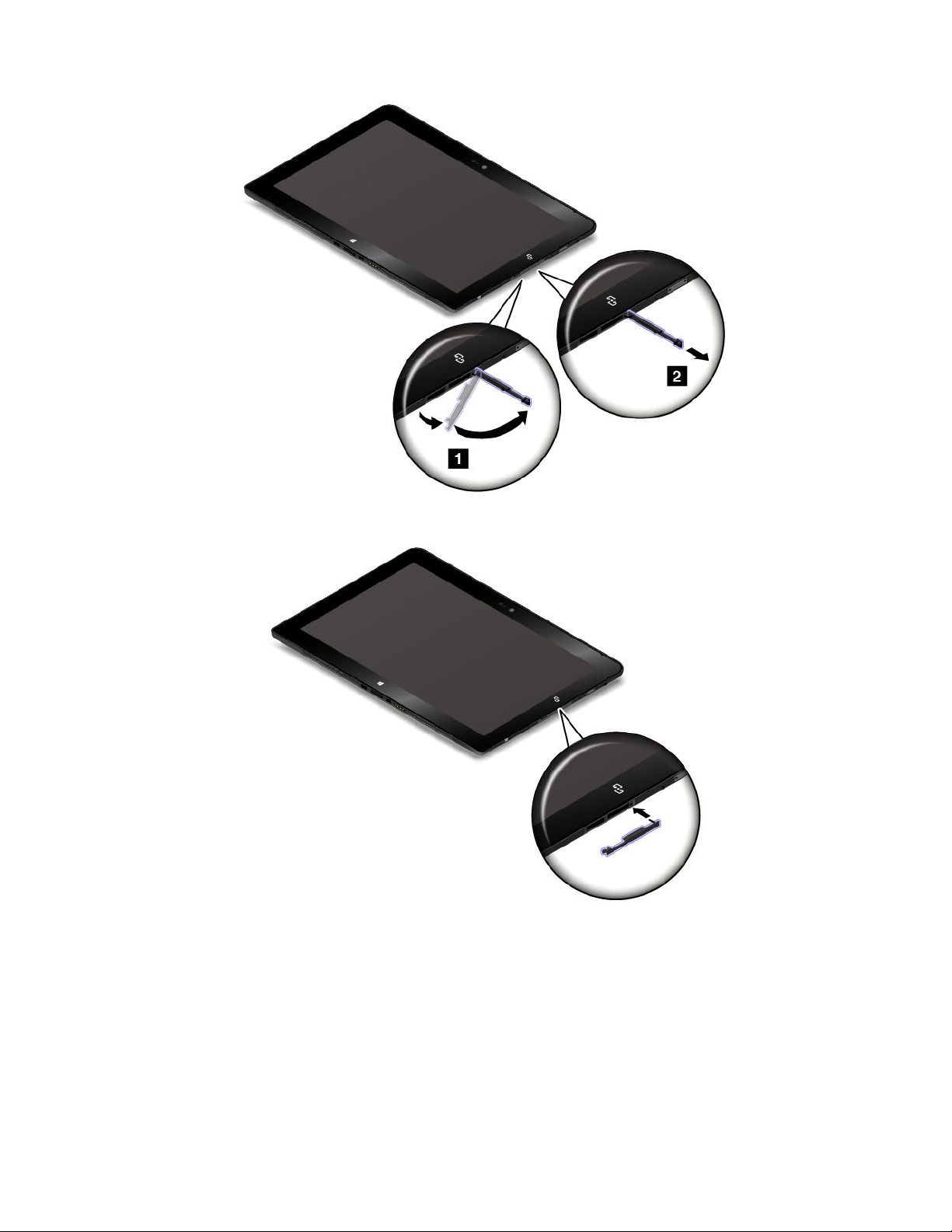
3.InstaleumanovatampadecartõesSIMeSD.
72GuiadoUsuário
Page 81

Capítulo9.Informaçõesderecuperação
Estaseçãoforneceinformaçõessobreassoluçõesderecuperação.
UmaimagemderecuperaçãodoWindowsépré-instaladanapartiçãoderecuperaçãodoseutablet.
AimagemderecuperaçãodoWindowspermiteavocêatualizarseutabletourestaurá-loparaas
configuraçõespadrãodefábrica.
Vocêpodecriarmídiaderecuperaçãoparausarcomobackupousubstituiçãoparaaimagemde
recuperaçãodoWindows.Comamídiaderecuperação,vocêpodeidentificaresolucionarproblemas
noseutablet,mesmosenãoconseguiriniciarosistemaoperacional.Recomenda-secriaramídiade
recuperaçãoassimquepossível.Paraobterinformaçõesadicionais,consulte“Criandoeusandomídiasde
recuperação”napágina75
Atualizandoseutablet
Seseutabletnãoestiverfuncionandocorretamenteehouverapossibilidadedeoproblemasercausadopor
umtabletinstaladorecentemente,vocêpoderáatualizarseucomputadorsemperderarquivospessoais
nemalterarsuasconfigurações.
Atenção:Sevocêatualizarseutablet,osprogramasfornecidoscomeleeosprogramasinstaladosda
WindowsStoreserãoreinstalados,mastodososdemaisprogramasserãoremovidos.
Paraatualizarseutablet,façaoseguinte:
1.Deslizeapartirdabordadireitadatelaparaexibirosbotões.
2.T oqueemConfigurações➙Mudarconfiguraçõesdocomputador.
3.Nopaineldenavegação,toqueemAtualizaçãoerecuperação➙Recuperação.
4.NaseçãoAtualizarPCsemafetarosarquivos,toqueemComeçar.
5.Sigaasinstruçõesnatelaparaatualizarseutablet.
.
Restaurandoseutabletparaasconfiguraçõespadrãodefábrica
Sevocêdesejareciclarseutabletouapenasreinstalá-lodozero,épossívelrestaurá-loparaasconfigurações
padrãodefábrica.Restaurarotabletreinstalaráosistemaoperacionaletodososprogramaseconfigurações
queforamfornecidoscomele,alémderedefinirtodasasconfiguraçõesparaasopçõespadrãodefábrica.
Atenção:Sevocêrestaurarotabletparaasconfiguraçõespadrãodefábricatodososseusarquivose
configuraçõespessoaisserãoexcluídos.Paraevitaraperdadedados,façaumacópiadebackupdetodos
osdadosquedesejamanter.
Pararestaurarseutabletparaasconfiguraçõespadrãodefábrica,executeumdosseguintesprocedimentos:
•UsandooaplicativoderecuperaçãofornecidopelaMicrosoft:
1.ConecteseutabletàalimentaçãoCAoucarreguecompletamentesuabateriaparagarantirquenão
hajainterrupçõesdeenergiaduranteoprocessoderecuperação.Paraobterinstruçõesdecomo
verificarostatusdabateria,consulte“Verificandoostatusdabateria”napágina14
2.Deslizeapartirdabordadireitadatelaparaexibirosbotões.
3.T oqueemConfigurações➙Mudarconfiguraçõesdocomputador.
4.Nopaineldenavegação,toqueemAtualizaçãoerecuperação➙Recuperação.
©CopyrightLenovo2014
.
73
Page 82
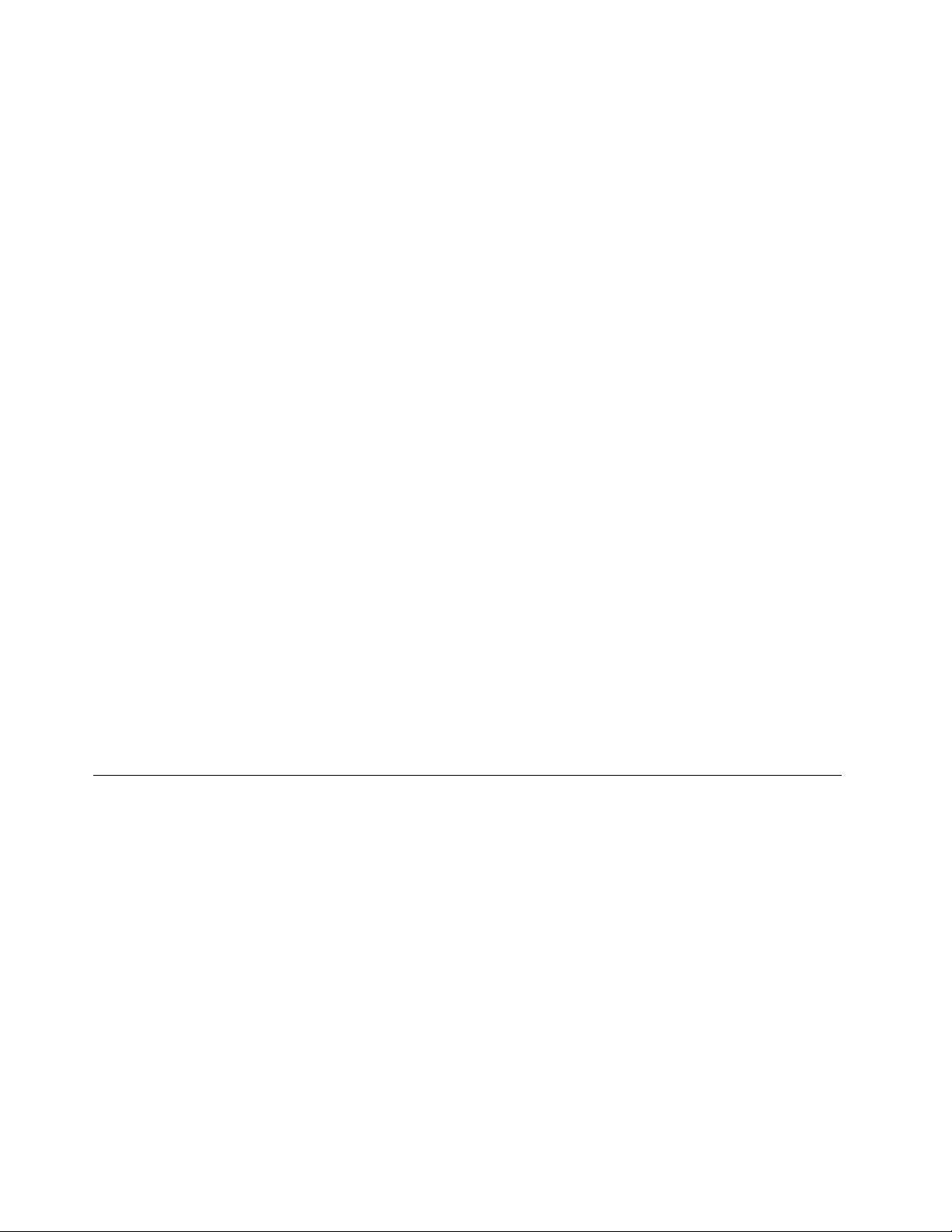
5.NaseçãoRemovertudoereinstalaroWindows,toqueemComeçar.ToqueemAvançarpara
confirmaraoperação.
6.Dependendodassuasnecessidades,façaoseguinte:
–Paraexecutarumaformataçãorápida,toqueemApenasremovermeusarquivosparainiciaro
processo.Oprocessolevaráváriosminutos.
–Paraexecutarumaformataçãocompleta,toqueemLimparcompletamenteaunidadepara
iniciaroprocesso.Oprocessolevaráváriashoras.
7.Sigaasinstruçõesnatelapararedefinirseutabletparaasconfiguraçõespadrãodefábrica.
•UsandoumachavederecuperaçãoUSBfornecidapelaLenovo:
ParaobterumachavederecuperaçãoUSB,entreemcontatocomoCentrodeSuporteLenovo.Tarifas
deenvioemanuseiosãoaplicáveis.ParaobterumalistadosnúmerosdetelefonedoSuporteLenovo
paraseupaísouregião,acessehttp://www.lenovo.com/support/phoneouconsulteoGuiadeSegurança,
GarantiaeConfiguraçãofornecidocomseucomputador.
Nota:UtilizeumachavederecuperaçãoUSBpararestaurarseutabletparaasconfiguraçõespadrãode
fábricaapenasquandooaplicativoderecuperaçãonãoconseguirrestaurarseutablet.
1.ConecteseutabletàalimentaçãoCAparagarantirquenãohajainterrupçõesdeenergiaduranteo
processoderecuperação.Paraobterinstruçõesdecomoverificarostatusdabaterianosistema
operacionalWindows,consulte“Verificandoostatusdabateria”napágina14.
2.Desligueotablet,aguardecercadecincosegundoseconecteachavederecuperaçãoUSB
noconectorUSB2.0doseutablet.
3.Pressioneesegureobotãoliga/desligajuntocomobotãodeaumentodevolumeparaentrarno
programaThinkPadSetup.
4.T oqueemStartup.NosubmenuBoot,arrasteUSBCD/DVD:paracimaatéUSBCD/DVD:ser
mostradocomooprimeirodispositivodeinicialização.
5.T oqueemSavee,emseguida,toqueemYesparasalvarasuaconfiguração.
6.T oqueemRestartesigaasinstruçõesnatelaparareiniciarotablet.Apósotabletserreiniciado,o
programaderecuperaçãoéabertoautomaticamente.
7.SelecioneoidiomapreferidonacaixadelistagemsuspensaetoqueemNext.
8.Sigaasinstruçõesnatelapararedefinirseutabletparaasconfiguraçõespadrãodefábrica.
Usandoasopçõesdeinicializaçãoavançadas
Comasopçõesdeinicializaçãoavançadas,vocêpodealterarasconfiguraçõesdofirmwaredotablet,alterar
asconfiguraçõesdeinicializaçãodosistemaoperacionalWindows,iniciarotabletapartirdeumdispositivo
externoourestaurarosistemaoperacionalapartirdeumaimagem.
Parausarasopçõesdeinicializaçãoavançadas,façaoseguinte:
1.Deslizeapartirdabordadireitadatelaparaexibirosbotões.
2.T oqueemConfigurações➙Mudarconfiguraçõesdocomputador.
3.Nopaineldenavegação,toqueemAtualizaçãoerecuperação➙Recuperação.
4.NaseçãoInicializaçãoavançada,toqueemReiniciaragora➙Soluçãodeproblemas➙Opções
avançadas.
5.Selecioneaopçãodeinicializaçãodesejadaesigaasinstruçõesnatela.
74GuiadoUsuário
Page 83
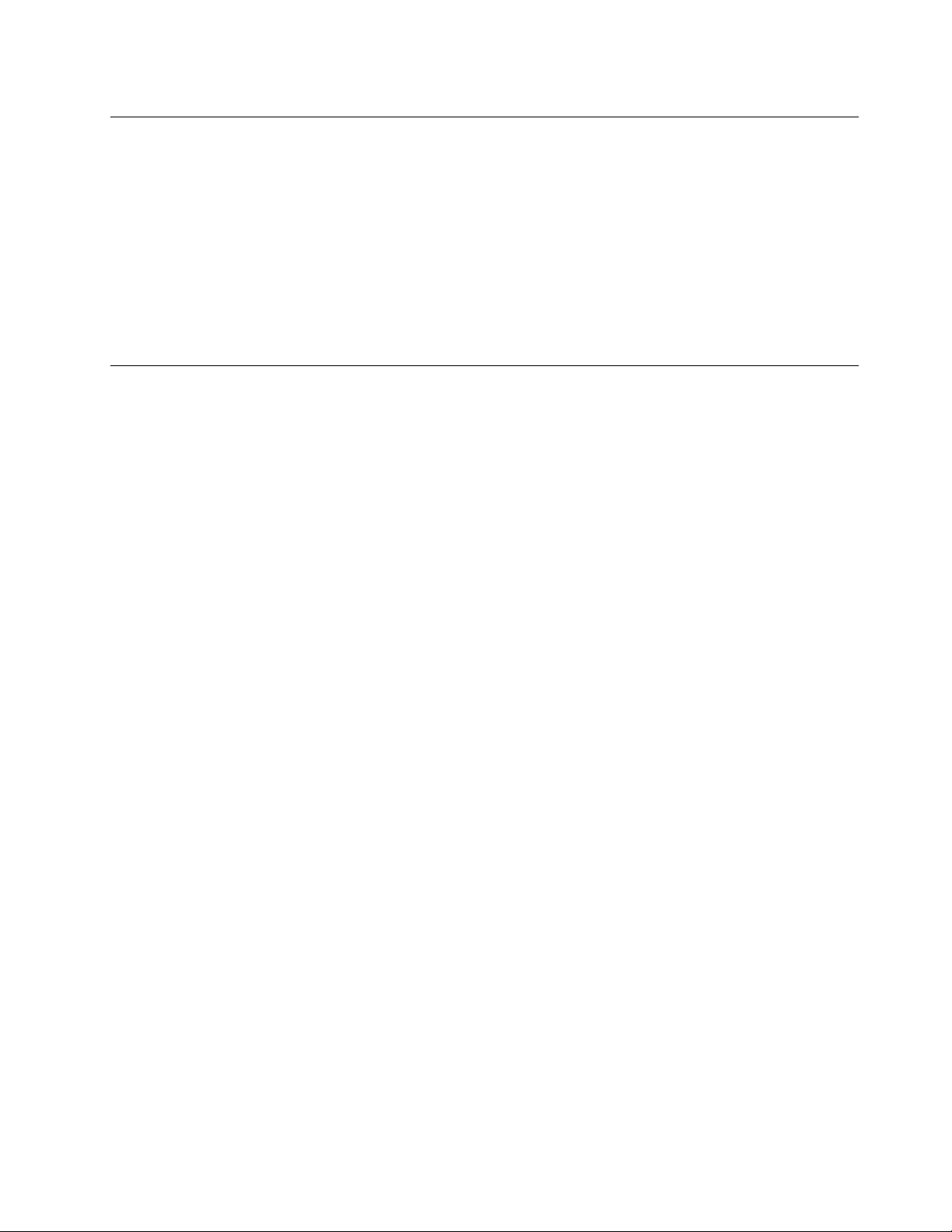
Recuperandoosistemaoperacionalemcasodefalhadeinicialização doWindows8.1
OambientederecuperaçãodoWindowsemseutabletécapazdeoperardeformaindependentedo
sistemaoperacionalWindows8.1.Issopermitequevocêrecupereourepareosistemaoperacionalmesmo
quandooWindows8.1falhaaoiniciar.
Apósduastentativasdeinicializaçãocomfalhaconsecutivas,oambientederecuperaçãodoWindowsinicia
automaticamente.Vocêpoderáentãoescolheropçõesdereparoerecuperaçãoaoseguirasinstruções
natela.
Nota:Certifique-sedequeotabletestejaconectadoàalimentaçãoCAduranteoprocessoderecuperação.
Criandoeusandomídiasderecuperação
VocêpodecriarmídiaderecuperaçãonaformadebackupsparaoambientederecuperaçãodoWindows
eaimagemderecuperaçãodoWindows.Sevocênãoconseguiriniciarotablet,poderáusaramídiade
recuperaçãoparaidentificaresolucionarproblemasnoseutablet.
Recomenda-secriaramídiaderecuperaçãoassimquepossível.Apóscriaramídiaderecuperação,
mantenha-aemumlocalseguroenãoautilizeparaarmazenaroutrosdados.
Criandomídiasderecuperação
Paracriarumamídiaderecuperação,vocêprecisarádeumaunidadeUSBcompelomenos16GBde
capacidade.AcapacidadedeUSBnecessáriadependedotamanhodaimagemderecuperação.
Atenção:AcriaçãodamídiaderecuperaçãoiráexcluirtodaasinformaçõesarmazenadasnaunidadeUSB.
Paraevitaraperdadedados,façaumacópiadebackupdetodososdadosquedesejamanter.
Paracriaramídiaderecuperação,façaoseguinte:
Nota:Certifique-sedequeotabletestejaconectadoàalimentaçãoCA.
1.Deslizeapartirdabordadireitadatelaparaexibirosbotões.
2.T oquenobotãoPesquisar.
3.DigiterecoverynocampoPesquisar.Emseguida,toqueemCriarunidadederecuperação.
4.T oqueemSimnajanelaControledeContadoUsuárioparapermitiraexecuçãodoprogramaRecovery
MediaCreator.
5.Certifique-sedeselecionaraopçãoCopieapartiçãoderecuperaçãodocomputadorparaa
unidadederecuperação..Emseguida,toqueemAvançar.
Importante:SevocêdesmarcaraopçãoCopieapartiçãoderecuperaçãodocomputadorpara
aunidadederecuperação.,vocêcriaráamídiaderecuperaçãosemoconteúdodapartiçãode
recuperação.Vocêaindapoderáiniciarotabletviamídiaderecuperação.,mastalveznãosejapossível
recuperá-loseapartiçãoderecuperaçãodotabletestiverdanificada.
6.ConecteumaunidadeUSBapropriadae,emseguida,toqueemAvançar.
7.CliqueemCriarnajanelaUnidadedeRecuperação.Acriaçãodamídiaderecuperaçãoéiniciada.
8.Quandoacriaçãodamídiaderecuperaçãoterminar,executeumadasseguintesopções:
•Paramanterapartiçãoderecuperaçãoemseutablet,cliqueemConcluir.
•Paraexcluirapartiçãoderecuperaçãodoseutablet,toqueemExcluirapartiçãoderecuperação.
Capítulo9.Informaçõesderecuperação75
Page 84
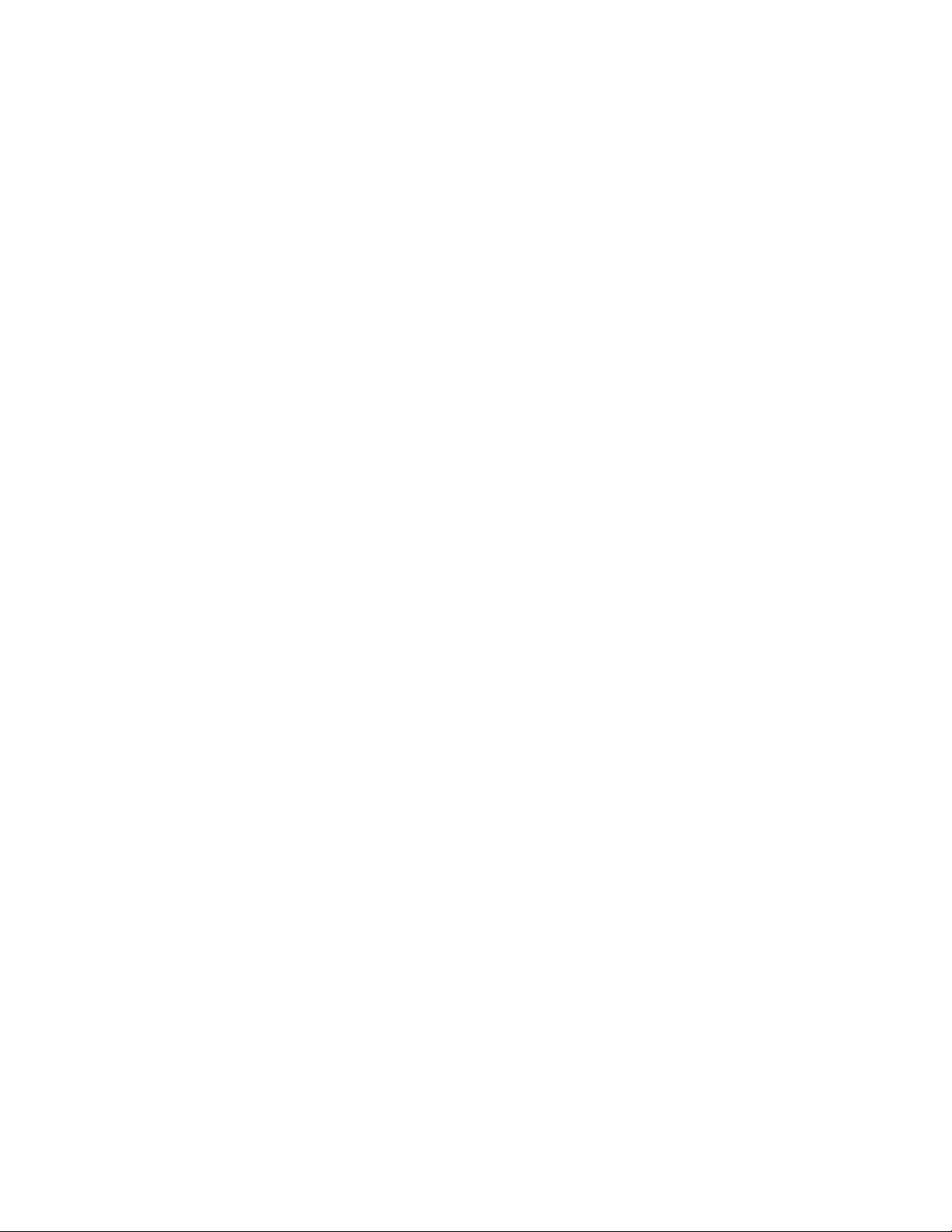
Atenção:Sevocêexcluirapartiçãoderecuperaçãodoseutablet,mantenhaamídiaderecuperação
emumlugarseguro.AimagemderecuperaçãodoWindowsnãoserámaisarmazenadaemseu
tablet,evocêprecisarádamídiaderecuperaçãoparaatualizarourestaurá-lo.
9.RemovaaunidadeUSB.Amídiaderecuperaçãoécriadacomsucesso.
Usandomídiasderecuperação
Sevocênãoconseguiriniciarseutablet,ousenãoforpossíveliniciaraimagemderecuperaçãoemseu
tablet,useamídiaderecuperaçãopararecuperá-lo.
Parausarmídiasderecuperação,façaoseguinte:
Nota:Certifique-sedequeotabletestejaconectadoàalimentaçãoCA.
1.Pressioneobotãoliga/desligaeobotãodeaumentodevolumesimultaneamenteenquantoligaotablet.
OmenudoprogramaThinkPadT abletSetupéaberto.
2.T oqueemStartup.
3.NosubmenuBoot,arrasteaunidadederecuperaçãoparaaprimeiraposiçãoparaselecioná-lacomo
dispositivodeinicialização.
4.Salveasalteraçõesdeconfiguraçãoereinicieotablet.
5.Sigaasinstruçõesnatelapararecuperarotablet.
Paraobtermaisinformaçõessobreassoluçõesderecuperaçãofornecidaspelosistemaoperacional
Windows8.1,vápara:
http://go.microsoft.com/fwlink/?LinkID=263800
76GuiadoUsuário
Page 85
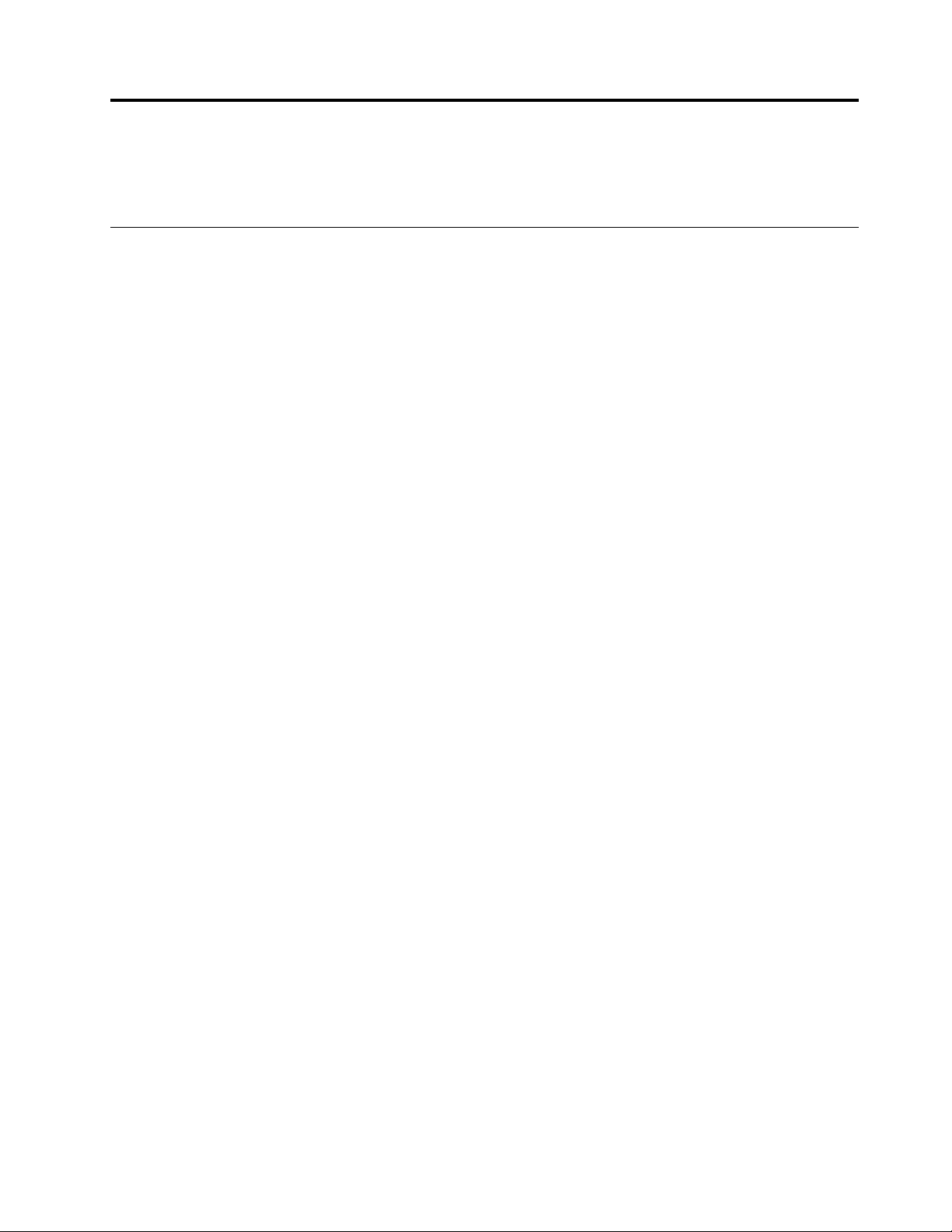
Capítulo10.Obtendosuporte
EstecapítuloforneceinformaçõessobrecomoobterajudaesuportedaLenovo.
SuportetécnicodaLenovo
ApóscomprarumThinkPad10,registre-ocomaLenovo.Atravésdasinformaçõesregistradas,aLenovo
poderáentraremcontatocomvocênocasodeumrecallououtrosproblemasgraves.Apósregistrarseu
tabletcomaLenovo,vocêreceberáumatendimentomaisrápidosemprequeligarparaaLenovoparaobter
ajuda.Alémdisso,algunslocaisoferecemprivilégioseserviçosadicionaisparaosusuáriosregistrados.
PararegistrarseutabletnaLenovo,váparahttp://www.lenovo.com/registeresigaasinstruçõesnatela.
InformaçõesdesuportetécnicoestãodisponíveisnoWebsitedesuportedaLenovoem:
http://www.lenovo.com/support.
EsteWebsiteestáatualizadocomasinformaçõesdesuportemaisrecentes,como:
•Driversesoftware
•Soluçõesdediagnóstico
•Garantiadeprodutoseserviços
•Detalhesdeprodutosepeças
•Guiasemanuais
•Basededadosdeconhecimentoeperguntasfrequentes
SevocêdesejarligarparaoCentrodeSuporteaoClienteLenovo,vápara
http://www.lenovo.com/support/phoneparaconsultarosnúmerosdetelefonesmaisrecenteseos
horáriosdefuncionamento.
Duranteoperíododegarantia,vocêpoderáobterosseguintesserviçosdoCustomerSupportCenter:
•Determinaçãodeproblemas:umaequipetécnicatreinadaestádisponívelparaajudá-loadeterminarse
háumproblemadehardwareedecidiraaçãonecessáriaparacorrigiroproblema.
•ConsertodehardwaredaLenovo:sefordeterminadoqueoproblemafoicausadoporhardwareda
Lenovodentrodagarantia,umaequipetécnicatreinadaestarádisponívelparaforneceroníveladequado
deserviço.
•Gerenciamentodealteraçõesdeengenharia:eventualmente,podemocorreralteraçõesapósavenda
deumproduto.ALenovoouseurevendedor,seautorizadopelaLenovo,realizaráAlteraçõesTécnicas
(ECs)selecionadasdisponíveisqueseaplicamaoseuhardware.
ParaobterostermoseascondiçõesdaGarantiaLimitadadaLenovoaplicávelaoseutablet,consulteo
GuiadeSegurança,GarantiaeConfiguraçãoqueacompanhaseutablet.
©CopyrightLenovo2014
77
Page 86
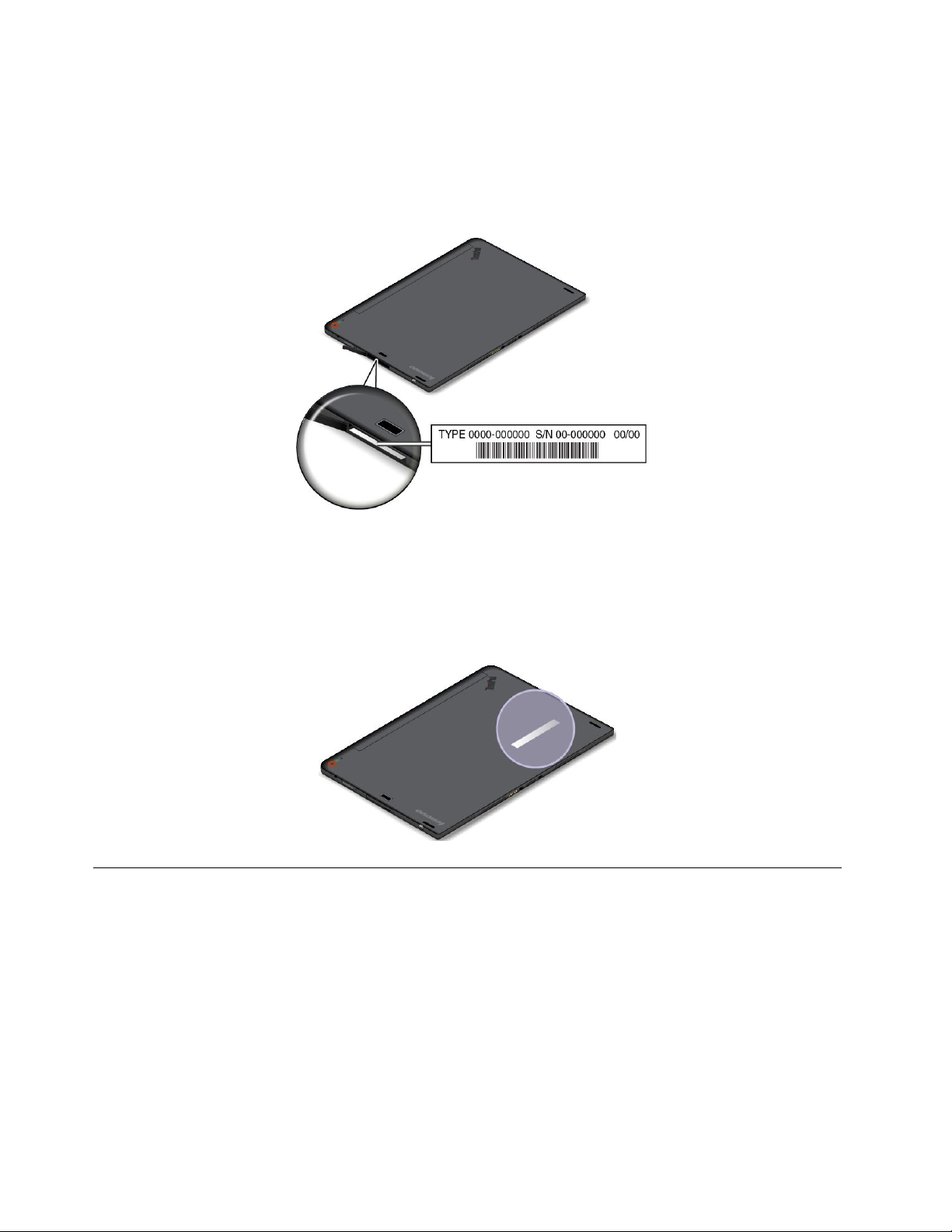
Identificandoonúmerodetipoemodelodamáquina(MTM)eonúmerodesériedosistema
Semprequevocêentraremcontatocomaassistênciatécnica,vocêdeveráforneceronúmerodeMTMe
onúmerodesériedoseutablet.ParaobteronúmerodeMTMeonúmerodesérie,verifiqueaetiqueta
deMTMemseutablet.
Nota:Dependendodomodelo,seutabletpoderáserdiferente.
LocalizandoosnúmerosdeIDdaFCCecertificaçãoIC
VocêpodeencontrarosnúmerosdeIDdaFCCeCertificaçãoICparaoscartõestransmissoresinstalados
naparteinferiordeseutablet.
Nota:Dependendodomodelo,seutabletpoderáserdiferente.
FórunsdeusuáriosdaLenovo
ALenovodisponibilizafórunsdeusuáriosnaWebparaofereceravocêumlocalparapesquisarinformações
sobreseutabletnabasedeconhecimentodacomunidade,compartilharinformaçõescomoutrosusuários,
enviarsugestõesparaaLenovo,fazerperguntaserecebersuportetécnicodaLenovo.
ParairparaosfórunsdeusuáriosdaLenovo,façaoseguinte:
1.Visitehttp://www.lenovo.com/registeresigaasinstruçõesnatelaparacriarumaconta.
2.Acessehttp://www.lenovo.com/support.
3.T oqueemCommunityForums.
78GuiadoUsuário
Page 87
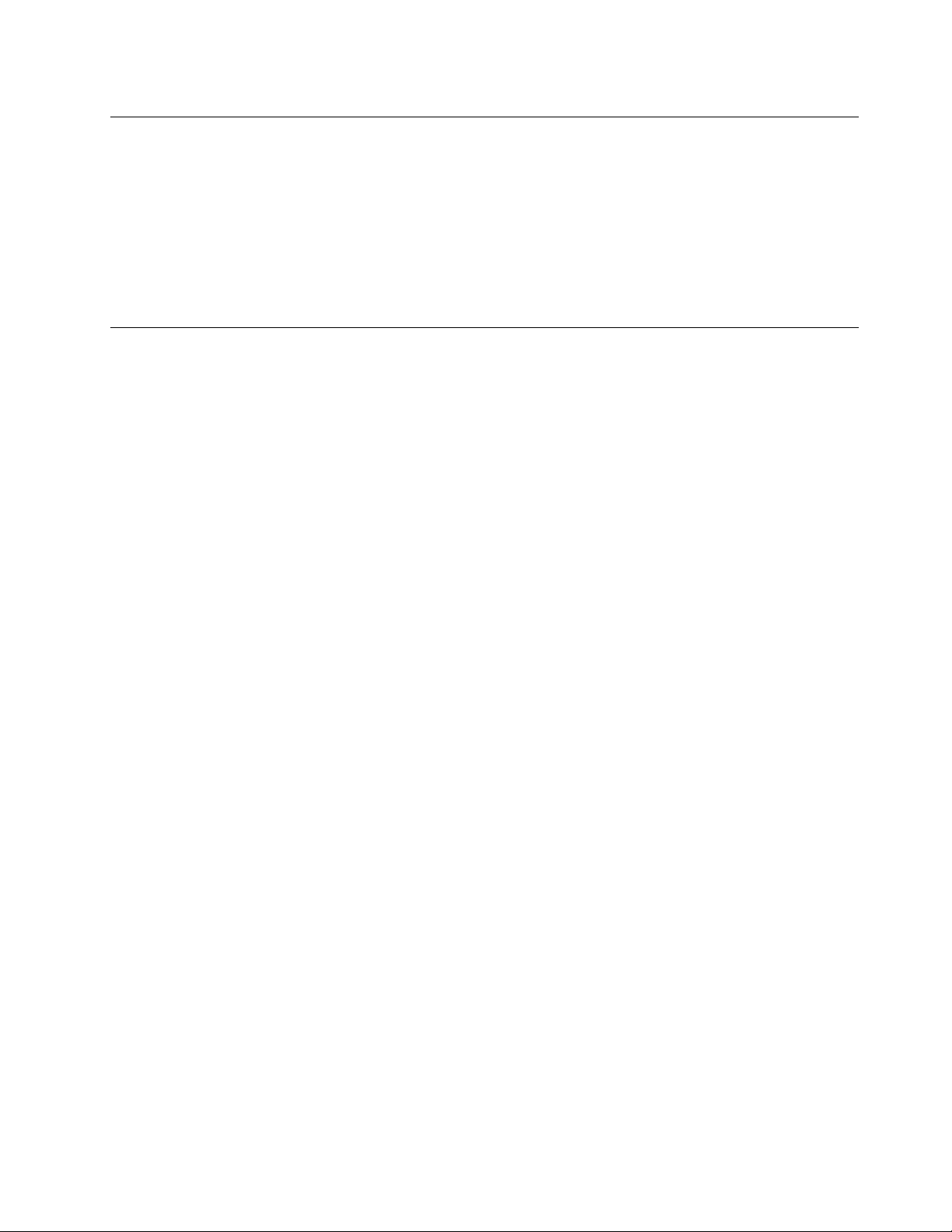
LocalizandoopcionaisThinkPad
Sevocêdesejarexpandirosrecursosdeseutablet,aLenovopossuiumavariedadedeacessóriosde
hardwareeupgradesparaatenderàssuasnecessidades.
ÉpossívelcomprarnaLenovo24horaspordia,7diasporsemanadiretamentenaWorldWideWeb.T udoo
quevocêprecisaédeumaconexãocomaInterneteumcartãodecrédito.
ParacomprarnaLenovo,vápara:
http://www.lenovo.com/essentials
Comprandoserviçosadicionais
Duranteeapósoperíododegarantia,épossíveladquirirserviçosadicionais,comosuporteahardware
Lenovoedeoutrosfabricantes,sistemasoperacionaiseprogramasdeaplicativos,serviçosdeinstalaçãoe
configuraçãoderede,serviçosatualizadosouestendidosdereparosemhardwareeserviçosdeinstalações
personalizadas.Adisponibilidadeeonomedoserviçopodemvariardeacordocomopaís.
Paraobtermaisinformaçõessobreestesserviços,vápara:
http://www.lenovo.com/essentials
Capítulo10.Obtendosuporte79
Page 88
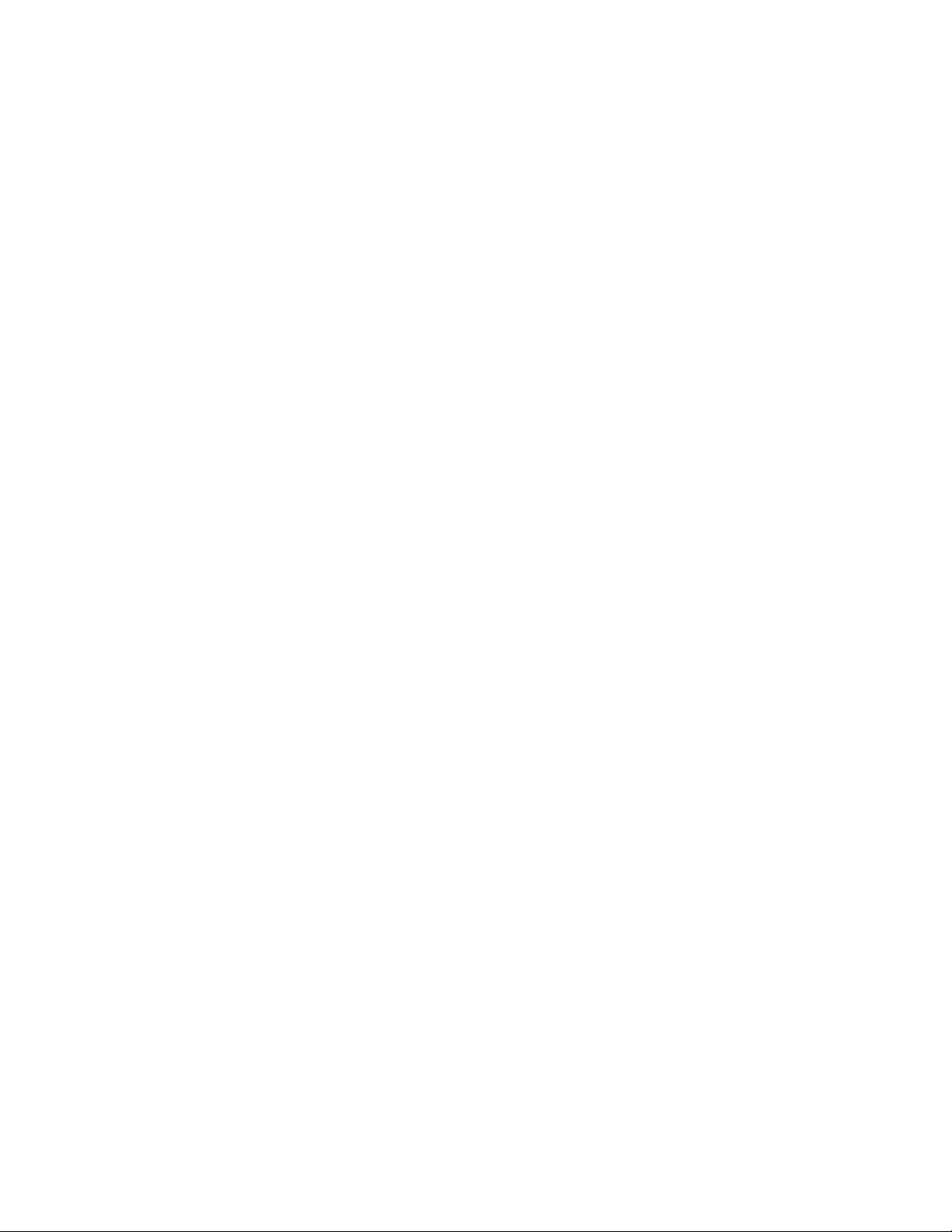
80GuiadoUsuário
Page 89

ApêndiceA.InformaçõesReguladoras
Esteapêndiceforneceinformaçõesregulatórias.
Informaçõesrelacionadasawireless
InteroperabilidadeWireless
OcartãodeLANwirelessM.2foidesenvolvidoparaproporcionarinteroperabilidadecomqualquer
produtodeLANwirelessbaseadonastecnologiasderádioDirectSequenceSpreadSpectrum(DSSS),
ComplementaryCodeKeying(CCK)e/ouOrthogonalFrequencyDivisionMultiplexing(OFDM)eécompatível
com:
•Opadrão802.11b/g,802.11a/b/gou802.11nrascunho2.0paraLANswireless,conformedefinido
eaprovadopeloInstituteofElectricalandElectronicsEngineers.
•AcertificaçãoWi-Fi(WirelessFidelity),conformedefinidapelaWi-FiAlliance.
OcartãoBluetoothemseutabletéumdispositivodesenvolvidoparaserinteroperávelcomqualquer
produtoBluetoothcompatívelcomaEspecificaçãoBluetooth4.0,conformedefinidapeloBluetoothSIG.Os
seguintesperfissãoaceitospeloseucartãoBluetooth:
•PerfildeDistribuiçãoAvançadadeÁudio(A2DP)
•PerfildeControleRemotodeA/V(AVRCP)
•PerfildeRedeDial-up(DUN)
•PerfildeTransferênciadeArquivos(FTP)
•PerfildeAcessoGenérico(GAP)
•PerfildeDistribuiçãodeA/VGenérico(GAVDP)
•PerfildeSubstituiçãodeCaboFísico(HCRP)
•PerfildeFonedeOuvido(HSP)
•PerfildeViva-Voz(HFP)
•PerfildeDispositivodeInterfaceHumana(HID)
•PerfildeAcessodeMensagens(MAP)
•ProtocolodeTrocadeArquivos(OBEX)
•PerfildeEnviodeObjetos(OPP)
•PerfildeRededeÁreaPessoal(PAN)
•PhoneBookAccessProfile(PBAP)
•ProtocolodeDescobertadeServiços(SDP)
•PerfildeSincronização(SYNC)
•PerfildeDistribuiçãodeVídeo(VDP)
•PerfildeAtributoGenérico(GATT)
•PerfildeProximidade
©CopyrightLenovo2014
81
Page 90

Ambientedeutilizaçãoesuasaúde
Asplacaswirelessintegradasemitemenergiaeletromagnéticadefrequênciaderádiocomooutros
dispositivosderádio.Noentanto,oníveldeenergiaemitidoémuitoinferioràenergiaeletromagnética
emitidapordispositivoswirelesscomotelefonescelulares.
Devidoaofatodeasplacaswirelessintegradasoperaremdentrodasdiretrizeslocalizadasnas
recomendaçõesenormasdesegurançadefrequênciaderádio,aLenovoacreditaqueelassejamseguras
paraseremutilizadaspelosconsumidores.Essespadrõeserecomendaçõesrefletemoconsensoda
comunidadecientíficaeresultamdadeliberaçãodepainéisecomitêsdecientistasquecontinuamente
estudameinterpretamaextensaliteraturadepesquisa.
Emalgumassituaçõesouambientes,ousodeplacaswirelessintegradaspodeserrestritopeloproprietário
dasinstalaçõesfísicasouporrepresentantesresponsáveisdaorganização.Estassituaçõeseáreas
podemincluir,porexemplo:
•Ousodeplacaswirelessintegradasabordodeaviões,emhospitaisoupertodepostosdegasolina
eáreasdeexplosão(comdispositivoseletroexplosivos),implantesmédicosoudispositivosmédicos
eletrônicosimplantadosnocorpo.
•Emqualqueroutroambienteondeoriscodeinterferênciaemoutrosdispositivosouserviçosseja
percebidoouidentificadocomoprejudicial.
Sevocênãoestivercertoquantoàpolíticaaplicávelaousodedispositivoswirelessemumaorganização
específica,soliciteautorizaçãoparautilizarplacaswirelessintegradasantesdeligarseucomputador.
LocalizandoasantenaswirelessUltraConnect™
OThinkPad10possuiumsistemadeantenasintegradoaovídeoparaotimizararecepção,oquepermite
estabelecercomunicaçõeswirelessondequerqueesteja.
Ailustraçãoaseguirmostraoslocaisdecadaantenawirelessintegrada.
1AntenadeWANwireless(auxiliar)
2AntenadeWANwireless(principal)
3AntenadeLANwireless(auxiliar)
4AntenadeLANwireless(principal)
Nota:AsantenasdeWANwirelessestãodisponíveissomenteemalgunsmodelos.
82GuiadoUsuário
Page 91
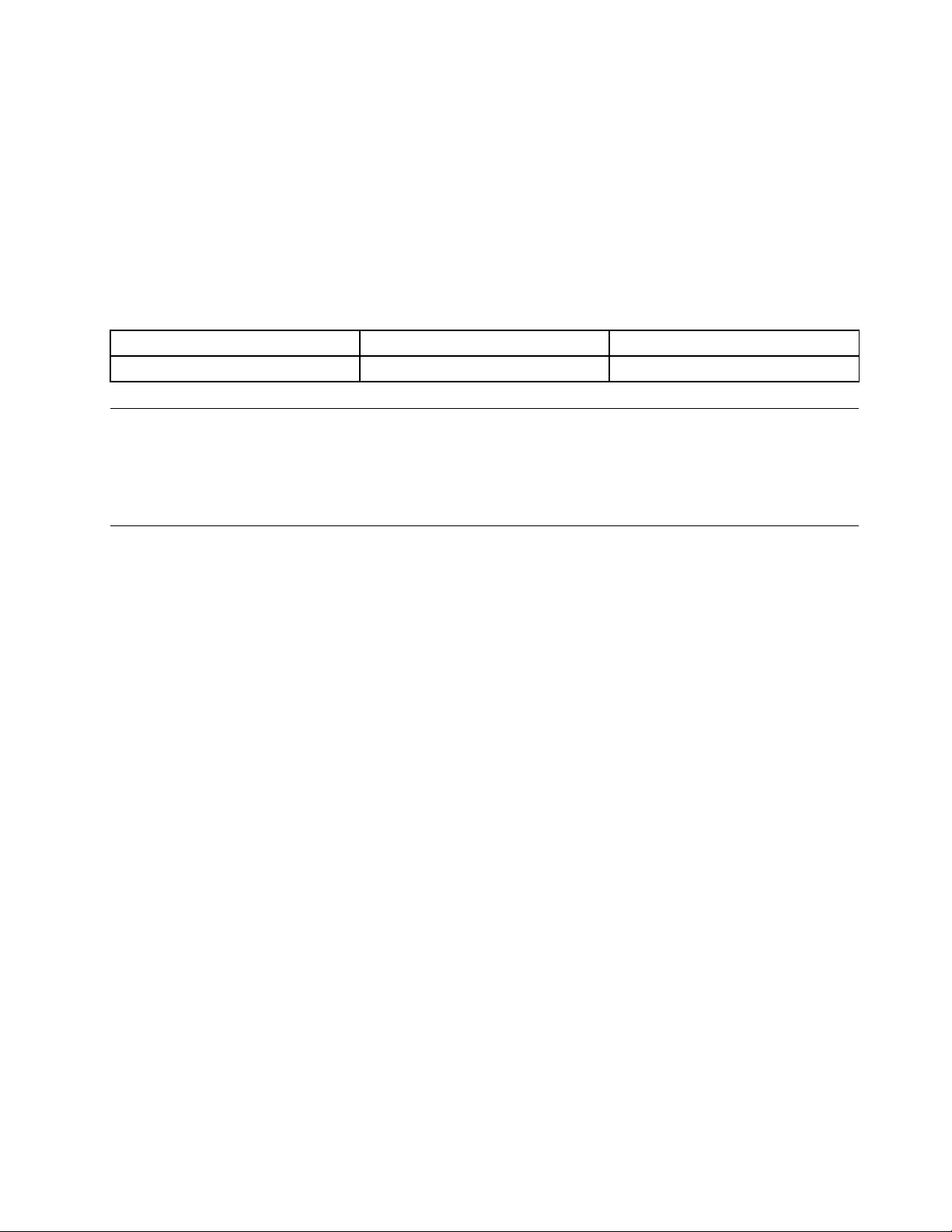
Localizandoavisosregulatóriossobrewireless
Paraobtermaisinformaçõessobreosavisosregulatóriosdewireless,consulteoRegulatoryNoticeque
acompanhaotablet.
SeotabletfoienviadosemoRegulatoryNotice,vocêpoderáencontrá-lonoWebsite:
http://www.lenovo.com/UserManual
Informaçõesrelacionadasacertificação
Atabelaaseguircontéminformaçõesdonomedoproduto,identificaçãodeconformidadeetiposde
máquinas.
Nomedoproduto
ThinkPad10
Identificaçãodeconformidade
TP00064A
Tiposdemáquinas
20C1e20C3
Avisodeclassificaçãodeexportação
EsteprodutoestásujeitoàsEARs(ExportAdministrationRegulations)dosEstadosUnidosepossuium
ECCN(ExportClassificationControlNumber)de5A992.c.Elepodeserreexportado,excetoparaqualquer
umdospaísessobembargonalistadepaísesEARE1.
Avisossobreemissãoeletrônica
DeclaraçãodeconformidadedaFederalCommunicationsCommission
Asinformaçõesaseguirrefere-seaotabletThinkPad10,tiposdemáquina20C1e20C3.
ThisequipmenthasbeentestedandfoundtocomplywiththelimitsforaClassBdigitaldevice,pursuant
toPart15oftheFCCRules.Theselimitsaredesignedtoprovidereasonableprotectionagainstharmful
interferenceinaresidentialinstallation.Thisequipmentgenerates,uses,andcanradiateradiofrequency
energyand,ifnotinstalledandusedinaccordancewiththeinstructions,maycauseharmfulinterference
toradiocommunications.However,thereisnoguaranteethatinterferencewillnotoccurinaparticular
installation.Ifthisequipmentdoescauseharmfulinterferencetoradioortelevisionreception,whichcanbe
determinedbyturningtheequipmentoffandon,theuserisencouragedtotrytocorrecttheinterferenceby
oneormoreofthefollowingmeasures:
•Reorientorrelocatethereceivingantenna.
•Increasetheseparationbetweentheequipmentandreceiver.
•Connecttheequipmentintoanoutletonacircuitdifferentfromthattowhichthereceiverisconnected.
•Consultanauthorizeddealerorservicerepresentativeforhelp.
Lenovoisnotresponsibleforanyradioortelevisioninterferencecausedbyusingotherthanspecifiedor
recommendedcablesandconnectorsorbyunauthorizedchangesormodificationstothisequipment.
Unauthorizedchangesormodificationscouldvoidtheuser'sauthoritytooperatetheequipment.
ThisdevicecomplieswithPart15oftheFCCRules.Operationissubjecttothefollowingtwoconditions:(1)
thisdevicemaynotcauseharmfulinterference,and(2)thisdevicemustacceptanyinterferencereceived,
includinginterferencethatmaycauseundesiredoperation.
ResponsibleParty:
Lenovo(UnitedStates)Incorporated
1009ThinkPlace-BuildingOne
Morrisville,NC27560
PhoneNumber:919-294-5900
ApêndiceA.InformaçõesReguladoras83
Page 92

DeclaraçãodeconformidadedeemissãoClasseBdaIndustryCanada
CANICES-3(B)/NMB-3(B)
UniãoEuropeia-DeclaraçãodeconformidadedaDiretivade CompatibilidadeEletromagnética
EsteprodutoestáemconformidadecomosrequisitosdeproteçãodaDiretivadoConselhodaUE
2004/108/ECsobreaaproximaçãodasleisdosEstadosMembrosemrelaçãoàcompatibilidade
eletromagnética.ALenovonãopodeassumirresponsabilidadeporqualquerfalhaaoatenderaosrequisitos
deproteçãoresultantesdeumamodificaçãonãorecomendadadoproduto,incluindoainstalaçãode
cartõesdeopçãodeoutrosfabricantes.
Esteprodutofoitestadoeécompatívelcomoslimitesestabelecidosparaequipamentosdetecnologiada
informaçãoClasseBdeacordocomoPadrãoEuropeuEN55022.OslimitesparaoequipamentodeClasse
Bforamderivadosparaambientesresidenciaistípicosforneceremproteçãorazoávelcontrainterferências
comdispositivosdecomunicaçãolicenciados.
ContatonaUE:Lenovo,Einsteinova21,85101Bratislava,Slovakia
DeclaraçãodeconformidadeClasseBdaAlemanha
DeutschsprachigerEUHinweis:
HinweisfürGerätederKlasseBEU-RichtliniezurElektromagnetischenVerträglichkeit
DiesesProduktentsprichtdenSchutzanforderungenderEU-Richtlinie2004/108/EG(früher89/336/EWG)zur
AngleichungderRechtsvorschriftenüberdieelektromagnetischeVerträglichkeitindenEU-Mitgliedsstaaten
undhältdieGrenzwertederEN55022KlasseBein.
Umdiesessicherzustellen,sinddieGerätewieindenHandbüchernbeschriebenzuinstallierenundzu
betreiben.DesWeiterendürfenauchnurvonderLenovoempfohleneKabelangeschlossenwerden.
LenovoübernimmtkeineVerantwortungfürdieEinhaltungderSchutzanforderungen,wenndasProdukt
ohneZustimmungderLenovoverändertbzw.wennErweiterungskomponentenvonFremdherstellernohne
EmpfehlungderLenovogesteckt/eingebautwerden.
Deutschland:
EinhaltungdesGesetzesüberdieelektromagnetischeVerträglichkeitvonBetriebsmitteln
DiesesProduktentsprichtdem„GesetzüberdieelektromagnetischeVerträglichkeitvonBetriebsmitteln“
EMVG(früher„GesetzüberdieelektromagnetischeVerträglichkeitvonGeräten“).DiesistdieUmsetzungder
EU-Richtlinie2004/108/EG(früher89/336/EWG)inderBundesrepublikDeutschland.
ZulassungsbescheinigunglautdemDeutschenGesetzüberdieelektromagnetischeVerträglichkeit
vonBetriebsmitteln,EMVGvom20.Juli2007(früherGesetzüberdieelektromagnetische
VerträglichkeitvonGeräten),bzw.derEMVEGRichtlinie2004/108/EC(früher89/336/EWG),für
GerätederKlasseB.
84GuiadoUsuário
Page 93

DiesesGerätistberechtigt,inÜbereinstimmungmitdemDeutschenEMVGdasEG-Konformitätszeichen
-CE-zuführen.VerantwortlichfürdieKonformitätserklärungnachParagraf5desEMVGistdieLenovo
(Deutschland)GmbH,Gropiusplatz10,D-70563Stuttgart.
InformationeninHinsichtEMVGParagraf4Abs.(1)4:
DasGeräterfülltdieSchutzanforderungennachEN55024undEN55022KlasseB.
DeclaraçãodeconformidadeClasseBdaCoreia
DeclaraçãoVCCIJaponesaparaClasseB
DeclaraçãodeconformidadedoJapãoparaprodutosconectadosà alimentaçãoelétricacomcorrentenominaligualouinferiora20Apor fase
InformaçõesdeserviçodeprodutosLenovoparaTaiwan
MarcadeconformidadedaEurásia
Модели,относящиесякнастоящейсерии(семейству)продуктовивпервыевыпущенныевобращение
до14февраля2013года,сертифицированыпотребованиямСистемысертификацииГОСТРи/или
потребованиямединойсистемысертификацииТаможенногоСоюза,действовавшимвмомент
сертификации,имаркируютсязнакомсоответствияГОСТР .
Модели,относящиесякнастоящейсерии(семейству)продуктовивпервыевыпущенныевобращение
после14февраля2013года,сертифицированывединойсистемесертификацииТ аможенногоСоюза
насоответствиетребованиямприменимыхТехническихРегламентовимаркируютсязнакомEAC.
AvisoregulatórioparaoBrasil
Ouvirsonscommaisde85decibéisporlongosperíodospodeprovocardanosaosistemaauditivo.
ApêndiceA.InformaçõesReguladoras85
Page 94

AvisoregulatórioparaoMéxico
Advertencia:EnMexicolaoperacióndeesteequipoestásujetaalassiguientesdoscondiciones:(1)es
posiblequeesteequipoodispositivonocauseinterferenciaperjudicialy(2)esteequipoodispositivodebe
aceptarcualquierinterferencia,incluyendolaquepuedacausarsuoperaciónnodeseada.
86GuiadoUsuário
Page 95

ApêndiceB.InformaçõessobreWEEEereciclagem
ALenovoestimulaosproprietáriosdeequipamentosdeTI(TecnologiadaInformação)areciclarcom
responsabilidadeoequipamentoquandonãoformaisnecessário.ALenovoofereceumavariedadede
programaseserviçosparaauxiliarproprietáriosdeequipamentosnareciclagemdeseusprodutosdeTI.
ParaobterinformaçõessobrecomoreciclarprodutosLenovo,acesse:
http://www.lenovo.com/recycling
InformaçõesimportantessobreWEEE
AmarcaWEEEnosprodutosLenovoaplica-seapaísescomregulamentaçõesdeWEEEelixoeletrônico
(porexemplo,aDiretivaEuropeiaWEEE,asRegrasdeGerenciamentodeManuseiodeLixoEletrônicoda
Índia,2011).Osdispositivossãoetiquetadosdeacordocomasregulamentaçõeslocaisrelacionadasao
descartedeequipamentoselétricoseeletrônicos(WEEE).Essasregulamentaçõesdeterminamaestrutura
paraoretornoeareciclagemdeequipamentosusados,conformeaplicáveisemcadageografia.Esta
etiquetaéaplicadaaváriosprodutosparaindicarqueoprodutonãodeveserjogadofora,massimenviado
paraossistemasdecoletaestabelecidospararecuperaçãodeprodutosnofinaldavidaútil.
Osusuáriosdeequipamentoselétricoseeletrônicos(EEE)comamarcaWEEEnãodevemdescartartais
equipamentosnaformadelixocomumsemclassificação,masutilizaraestruturadecoletadisponívelpara
devolver,reciclarerecuperarequipamentoscomoobjetivodeminimizarseuspossíveisefeitossobreo
ambienteeasaúdehumanacausadospelapresençadesubstânciasperigosas.Paraobterinformações
adicionaissobreWEEE,vápara:http://www.lenovo.com/recycling
InformaçõessobrereciclagemparaoJapão
CollectingandrecyclingadisusedLenovocomputerormonitor
IfyouareacompanyemployeeandneedtodisposeofaLenovocomputerormonitorthatistheproperty
ofthecompany,youmustdosoinaccordancewiththeLawforPromotionofEffectiveUtilizationof
Resources.Computersandmonitorsarecategorizedasindustrialwasteandshouldbeproperlydisposed
ofbyanindustrialwastedisposalcontractorcertifiedbyalocalgovernment.InaccordancewiththeLaw
forPromotionofEffectiveUtilizationofResources,LenovoJapanprovides,throughitsPCCollectingand
RecyclingServices,forthecollecting,reuse,andrecyclingofdisusedcomputersandmonitors.Fordetails,
visittheLenovoWebsiteathttp://www.lenovo.com/recycling/japan.
PursuanttotheLawforPromotionofEffectiveUtilizationofResources,thecollectingandrecyclingof
home-usedcomputersandmonitorsbythemanufacturerwasbegunonOctober1,2003.Thisservice
isprovidedfreeofchargeforhome-usedcomputerssoldafterOctober1,2003.Fordetails,goto
http://www.lenovo.com/recycling/japan.
©CopyrightLenovo2014
87
Page 96
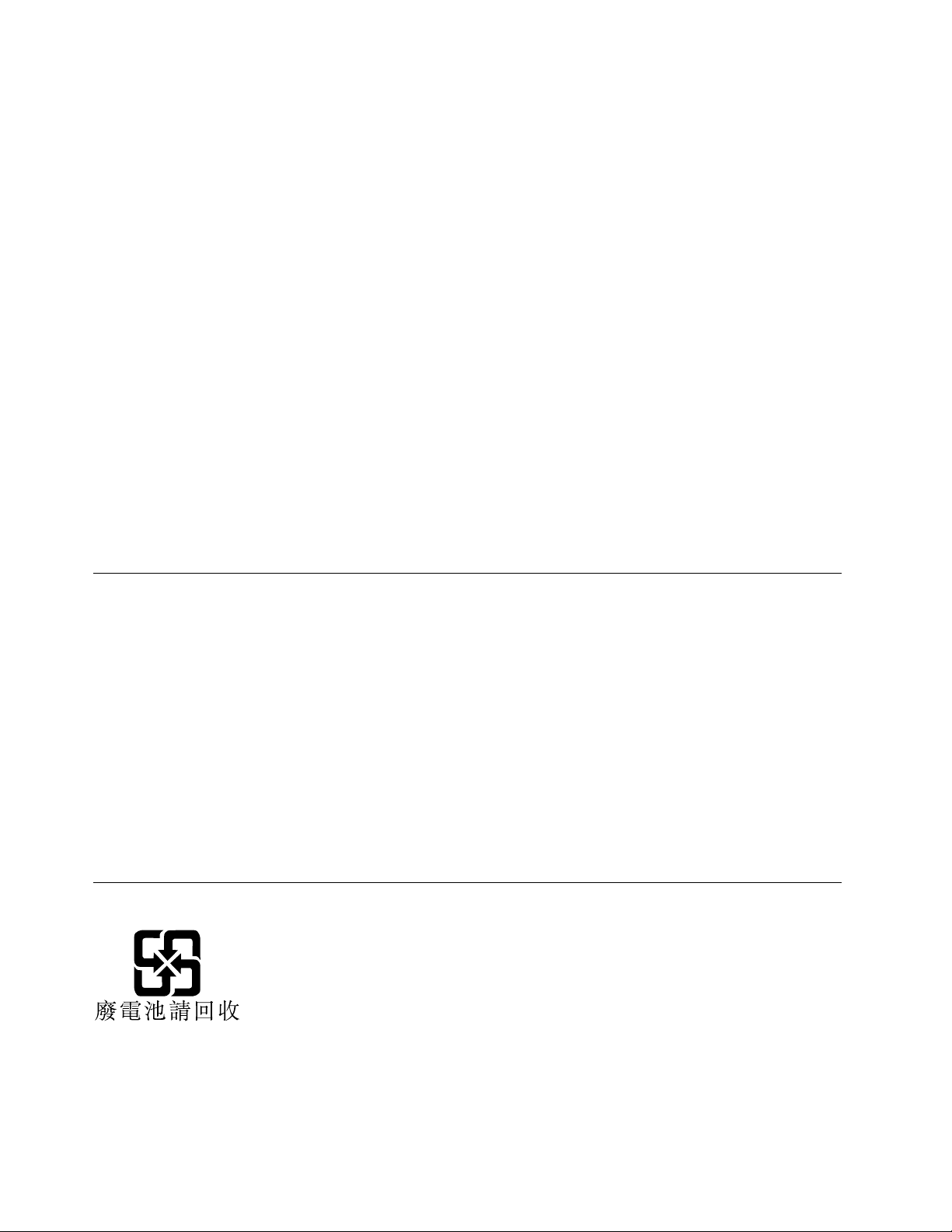
DisposingofLenovocomputercomponents
SomeLenovocomputerproductssoldinJapanmayhavecomponentsthatcontainheavymetalsorother
environmentalsensitivesubstances.T oproperlydisposeofdisusedcomponents,suchasaprintedcircuit
boardordrive,usethemethodsdescribedaboveforcollectingandrecyclingadisusedcomputerormonitor.
DisposingofdisusedlithiumbatteriesfromLenovocomputers
Abutton-shapedlithiumbatteryisinstalledinsideyourLenovocomputertoprovidepowertothecomputer
clockwhilethecomputerisoffordisconnectedfromthemainpowersource.Ifyouneedtoreplaceitwitha
newone,contactyourplaceofpurchaseorcontactLenovoforservice.Ifyouneedtodisposeofadisused
lithiumbattery,insulateitwithvinyltape,contactyourplaceofpurchaseoranindustrial-waste-disposal
operator,andfollowtheirinstructions.
Disposalofalithiumbatterymustcomplywithlocalordinancesandregulations.
DisposingofadisusedbatterypackfromLenovonotebookcomputers
YourLenovonotebookcomputerhasalithiumionbatterypackoranickelmetalhydridebatterypack.Ifyou
areacompanyemployeewhousesaLenovonotebookcomputerandneedtodisposeofabatterypack,
contacttheproperpersoninLenovosales,service,ormarketing,andfollowthatperson'sinstructions.You
alsocanrefertotheinstructionsathttp://www.lenovo.com/jp/ja/environment/recycle/battery/.
IfyouuseaLenovonotebookcomputerathomeandneedtodisposeofabatterypack,you
mustcomplywithlocalordinancesandregulations.Y oualsocanrefertotheinstructionsat
http://www.lenovo.com/jp/ja/environment/recycle/battery/.
InformaçõessobrereciclagemparaoBrasil
DeclaraçõesdeReciclagemnoBrasil
DescartedeumProdutoLenovoForadeUso
Equipamentoselétricoseeletrônicosnãodevemserdescartadosemlixocomum,masenviadosàpontosde
coleta,autorizadospelofabricantedoprodutoparaquesejamencaminhadoseprocessadosporempresas
especializadasnomanuseioderesíduosindustriais,devidamentecertificadaspelosorgãosambientais,de
acordocomalegislaçãolocal.
ALenovopossuiumcanalespecíficoparaauxiliá-lonodescartedessesprodutos.Casovocêpossua
umprodutoLenovoemsituaçãodedescarte,ligueparaonossoSACouencaminheume-mailpara:
reciclar@lenovo.com,informandoomodelo,númerodesérieecidade,afimdeenviarmosasinstruções
paraocorretodescartedoseuprodutoLenovo.
InformaçõessobrereciclagemdabateriaparaTaiwan
88GuiadoUsuário
Page 97
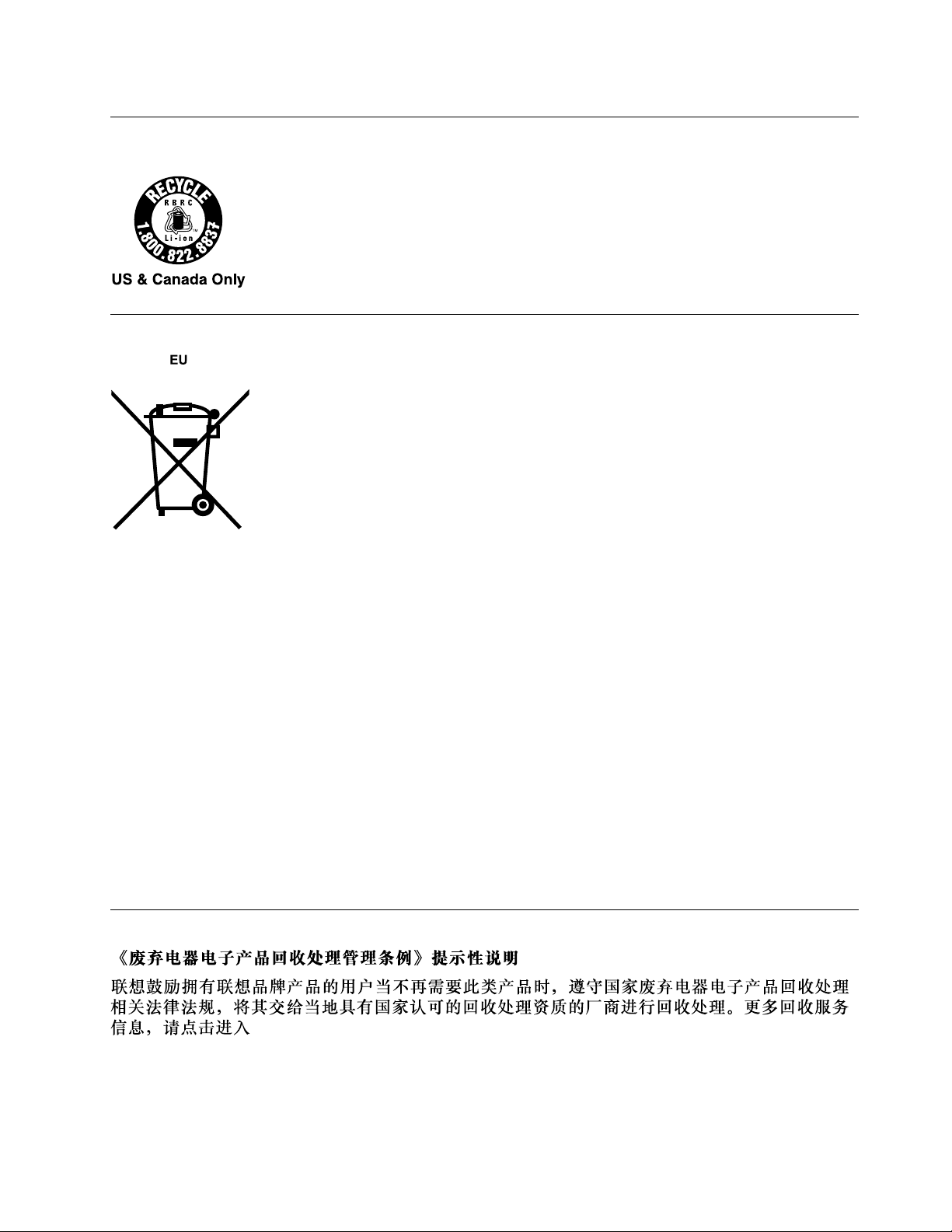
InformaçõessobrereciclagemdabateriaparaosEstadosUnidoseo
http://support.lenovo.com.cn/activity/551.htm
Canadá
InformaçõessobrereciclagemdabateriaparaaUniãoEuropeia
Aviso:estamarcaseaplicaapenasapaísesdaUE(UniãoEuropeia).
AsbateriasouembalagensdasbateriassãorotuladasdeacordocomaDiretivaEuropeia2006/66/ECsobre
bateriaseacumuladoresedescartedebateriaseacumuladores.Adiretivadeterminaaestruturaparao
retornoeareciclagemdebateriaseacumuladoresusados,conformeaplicáveis,emtodaaUniãoEuropeia.
Esterótuloéaplicadoemváriasbateriasparaindicarqueelanãodeveserjogadafora,massimrecuperada
nofimdesuavidaútil,deacordocomestaDiretiva.
DeacordocomaDiretivaEuropeia2006/66/EC,bateriaseacumuladoressãorotuladosparaindicarque
elesdevemsercoletadosseparadamenteerecicladosnofinaldavidaútil.Orótulonabateriatambém
podeincluirumsímboloquímicodometalpresentenabateria(Pbparachumbo,HgparamercúrioeCd
paracádmio).Usuáriosdebateriaseacumuladoresnãodevemdescartarbateriaseacumuladoresnolixo
domésticocomum,massimusaraestruturadecoletadisponívelparaosclientesparafinsderetorno,
reciclagemetratamentodebateriaseacumuladores.Aparticipaçãodosclienteséimportantepara
minimizarquaisquerefeitospotenciaisdebateriaseacumuladoressobreoambienteeasaúdehumana
devidoàpresençapotencialdesubstânciasperigosas.Paraobterinformaçõessobrecoletaetratamento
adequados,visite:
http://www.lenovo.com/recycling
InformaçõessobrereciclagemparaaChina
ApêndiceB.InformaçõessobreWEEEereciclagem89
Page 98
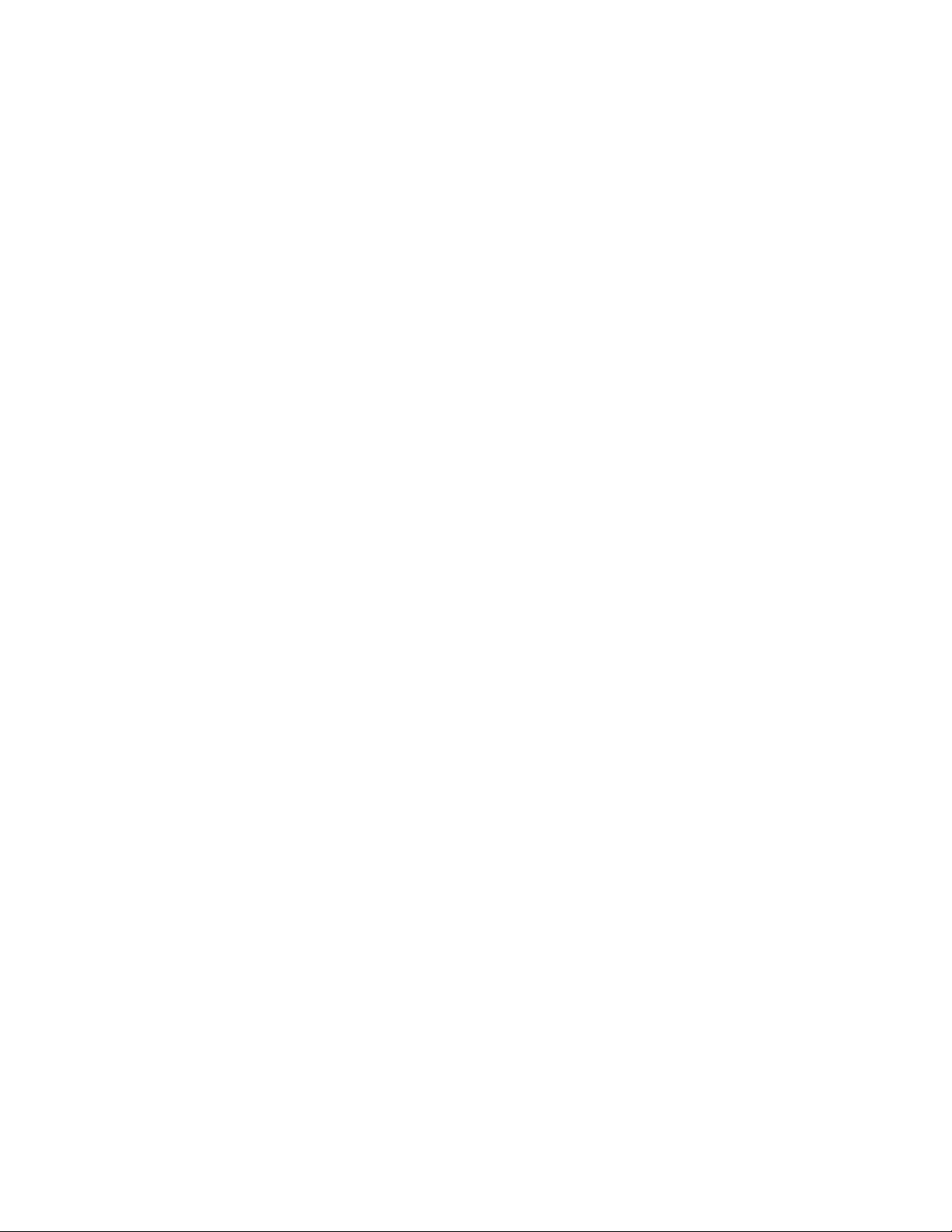
90GuiadoUsuário
Page 99
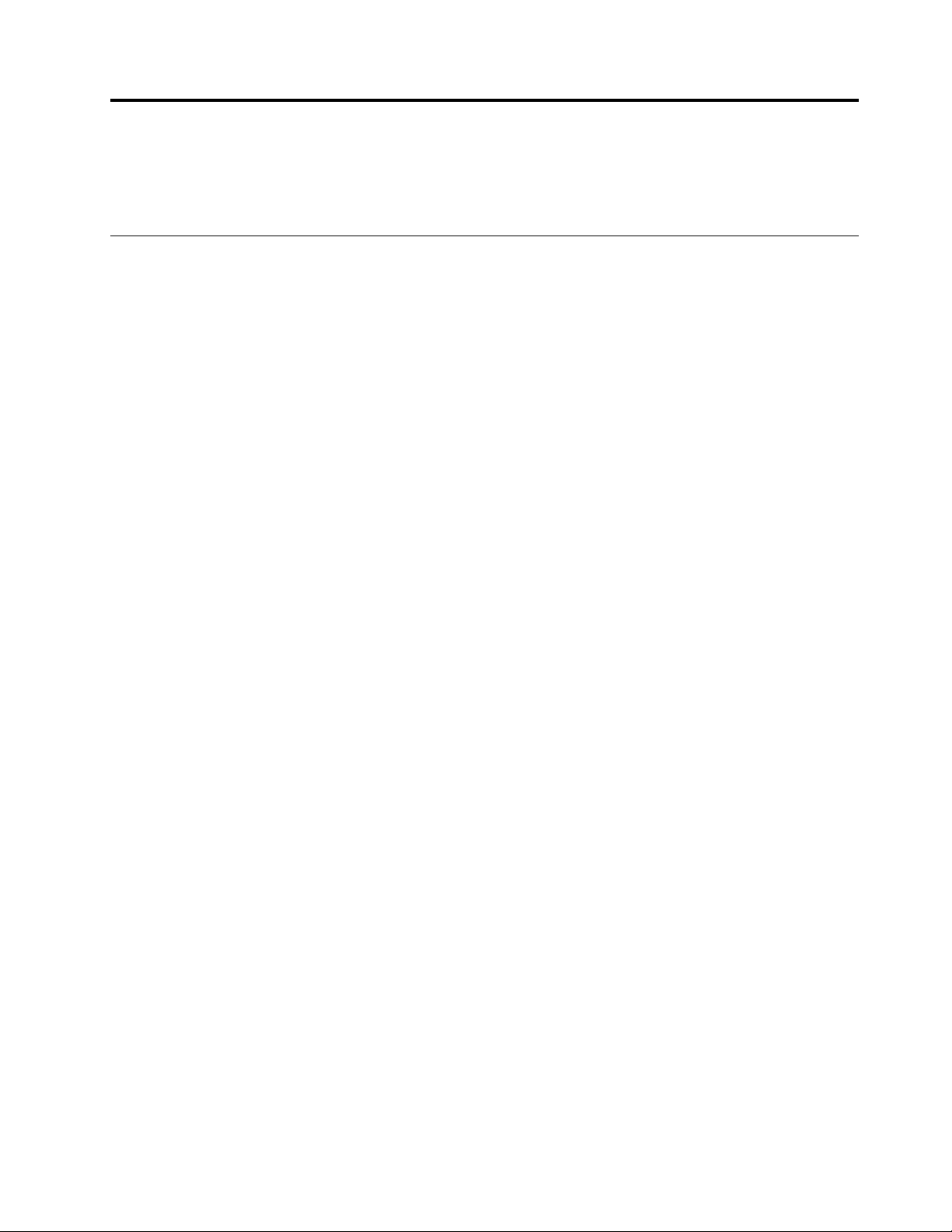
ApêndiceC.DiretivadeRestriçãodeSubstânciasPerigosas (RoHS)
RoHSdaUniãoEuropeia
LenovoproductssoldintheEuropeanUnion,onorafter3January2013meettherequirementsofDirective
2011/65/EUontherestrictionoftheuseofcertainhazardoussubstancesinelectricalandelectronic
equipment(“RoHSrecast”or“RoHS2”).
FormoreinformationaboutLenovoprogressonRoHS,goto:
http://www.lenovo.com/social_responsibility/us/en/RoHS_Communication.pdf
©CopyrightLenovo2014
91
Page 100

RoHSdaChina
RoHSdaTurquia
TheLenovoproductmeetstherequirementsoftheRepublicofTurkeyDirectiveontheRestrictionoftheUse
ofCertainHazardousSubstancesinElectricalandElectronicEquipment(EEE).
92GuiadoUsuário
